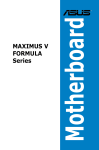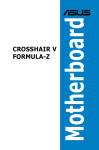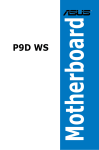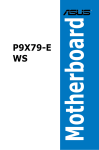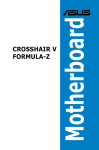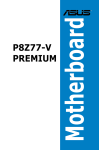Download MAXIMUS V EXTREME
Transcript
Motherboard MAXIMUS V EXTREME J7459 初版 第1刷 2012年6月 Copyright © 2012 ASUSTeK COMPUTER INC. All Rights Reserved. バックアップの目的で利用する場合を除き、本書に記載されているハードウェア・ソフトウェアを 含む、全ての内容は、ASUSTeK Computer Inc.(ASUS)の文書による許可なく、編集、転載、引用、 放送、複写、検索システムへの登録、他言語への翻訳などを行うことはできません。 以下の場合は、保証やサービスを受けることができません。 (1)ASUSが明記した方法以外で、修理、改造、交換した場合。 (2)製品のシリアル番号が読むことができない状態である場合。 ASUSは、本マニュアルについて、明示の有無にかかわらず、いかなる保証もいたしません。 ASUSの責任者、従業員、代理人は、本書の記述や本製品に起因するいかなる損害(利益の損失、 ビジネスチャンスの遺失、データの損失、業務の中断などを含む)に対して、その可能性を事前に 指摘したかどうかに関りなく、責任を負いません。 本書の仕様や情報は、個人の使用目的にのみ提供するものです。また、予告なしに内容は変更さ れることがあり、この変更についてASUSはいかなる責任も負いません。本書およびハードウェア、 ソフトウェアに関する不正確な内容について、ASUSは責任を負いません。 本マニュアルに記載の製品名及び企業名は、登録商標や著作物として登録されている場合が ありますが、本書では、識別、説明、及びユーザーの便宜を図るために使用しており、これ らの権利を侵害する意図はありません。 Offer to Provide Source Code of Certain Software This product contains copyrighted software that is licensed under the General Public License (“GPL”), under the Lesser General Public License Version (“LGPL”) and/or other Free Open Source Software Licenses. Such software in this product is distributed without any warranty to the extent permitted by the applicable law. Copies of these licenses are included in this product. Where the applicable license entitles you to the source code of such software and/or other additional data, you may obtain it for a period of three years after our last shipment of the product, either (1) for free by downloading it from http://support.asus.com/download or (2) for the cost of reproduction and shipment, which is dependent on the preferred carrier and the location where you want to have it shipped to, by sending a request to: ASUSTeK Computer Inc. Legal Compliance Dept. 15 Li Te Rd., Beitou, Taipei 112 Taiwan In your request please provide the name, model number and version, as stated in the About Box of the product for which you wish to obtain the corresponding source code and your contact details so that we can coordinate the terms and cost of shipment with you. The source code will be distributed WITHOUT ANY WARRANTY and licensed under the same license as the corresponding binary/object code. This offer is valid to anyone in receipt of this information. ASUSTeK is eager to duly provide complete source code as required under various Free Open Source Software licenses. If however you encounter any problems in obtaining the full corresponding source code we would be much obliged if you give us a notification to the email address [email protected], stating the product and describing the problem (please DO NOT send large attachments such as source code archives, etc. to this email address). ii もくじ 安全上のご注意................................................................................................................vii このマニュアルについて...................................................................................................viii MAXIMUS V EXTREME 仕様一覧.......................................................................................x パッケージの内容............................................................................................................xvi 取り付け工具とコンポーネント........................................................................................xvii Chapter1 1.1 1.2 1.1.1 製品の特長..........................................................................................................1-1 1.1.2 ROGインテリジェントパフォーマンス&オーバークロック機能............1-2 1.1.3 ASUSの特別機能...............................................................................................1-4 1.1.4 ROGソフトウェア................................................................................................1-4 マザーボードの概要......................................................................................... 1-6 1.2.1 始める前に...........................................................................................................1-6 1.2.2 マザーボードのレイアウト..............................................................................1-7 1.2.3 CPU.........................................................................................................................1-9 1.2.4 システムメモリー............................................................................................1-10 1.2.5 拡張スロット.....................................................................................................1-25 1.2.6 オンボードボタン/スイッチ.........................................................................1-28 1.2.7 ジャンパ/ヘッダー..........................................................................................1-31 1.2.8 オンボードLED.................................................................................................1-32 1.2.9 内部コネクター................................................................................................1-41 1.2.10 ProbeIt...............................................................................................................1-52 Chapter2 2.1 2.2 基本的な取り付け コンピューターを組み立てる............................................................................ 2-1 2.1.1 マザーボードを取り付ける.............................................................................2-1 2.1.2 CPUを取り付ける...............................................................................................2-4 2.1.3 CPUクーラーを取り付ける..............................................................................2-5 2.1.4 メモリーを取り付ける .....................................................................................2-7 2.1.5 ATX電源を取り付ける......................................................................................2-8 2.1.6 SATAデバイスを取り付ける...........................................................................2-9 2.1.7 フロント I/O コネクターを取り付ける......................................................2-10 2.1.8 拡張カードを取り付ける...............................................................................2-11 2.1.9 mPCIe Combo™拡張カードを取り付ける..............................................2-12 BIOS Update................................................................................................. 2-19 2.2.1 2.3 製品の概要 独自機能...........................................................................................................1-1 USB BIOS Flashback......................................................................................2-19 バックパネルとオーディオ接続........................................................................ 2-20 2.3.1 バックパネルコネクター...............................................................................2-20 iii 2.3.2 オーディオ I/O接続.........................................................................................2-21 2.3.3 OC Key デバイスを取り付ける...................................................................2-25 2.4 初めて起動する.............................................................................................. 2-28 2.5 システムの電源をオフにする.......................................................................... 2-28 Chapter3 3.1 3.2 UEFI BIOS Utility............................................................................................. 3-2 3.2.1 EZ Mode...............................................................................................................3-3 3.2.2 Advanced Mode................................................................................................3-4 3.3 Extreme Tweaker メニュー............................................................................. 3-6 3.4 メインメニュー............................................................................................... 3-20 3.5 アドバンスドメニュー..................................................................................... 3-22 3.5.1 CPU設定.............................................................................................................3-23 3.5.2 PCH設定.............................................................................................................3-25 3.5.3 SATA設定...........................................................................................................3-27 3.5.4 システムエージェント設定...........................................................................3-28 3.5.5 Intel® Thunderbolt.........................................................................................3-30 3.5.6 USB設定.............................................................................................................3-32 3.5.7 オンボードデバイス設定構成.....................................................................3-33 3.5.8 APM.....................................................................................................................3-35 3.5.9 Network Stack.................................................................................................3-36 3.6 モニターメニュー........................................................................................... 3-37 3.7 ブートメニュー............................................................................................... 3-41 3.8 ツールメニュー............................................................................................... 3-43 3.8.1 ASUS EZ Flash 2 Utility.................................................................................3-43 3.8.2 ASUS O.C. Profile............................................................................................3-43 3.8.3 ASUS SPD Information.................................................................................3-44 3.8.4 GO Button File................................................................................................3-45 3.9 終了メニュー.................................................................................................. 3-46 3.10 UEFI BIOS更新............................................................................................... 3-47 3.10.1 ASUS Update...................................................................................................3-47 3.10.2 ASUS EZ Flash 2..............................................................................................3-50 3.10.3 ASUS CrashFree BIOS 3................................................................................3-51 3.10.4 ASUS BIOS Updater.......................................................................................3-52 Chapter4 4.1 4.2 iv UEFI BIOS設定 UEFIとは.......................................................................................................... 3-1 ソフトウェア OSをインストールする...................................................................................... 4-1 サポートDVD情報............................................................................................ 4-1 4.2.1 サポートDVDを実行する.................................................................................4-1 4.2.2 ソフトウェアのユーザーマニュアルを閲覧する.......................................4-2 4.3 ソフトウェア情報............................................................................................. 4-3 4.3.1 AI Suite II..............................................................................................................4-3 4.3.2 TurboV EVO.........................................................................................................4-4 4.3.3 DIGI+ Power Control.......................................................................................4-7 4.3.4 EPU......................................................................................................................4-10 4.3.5 FAN Xpert 2......................................................................................................4-11 4.3.6 USB 3.0 Boost..................................................................................................4-16 4.3.7 Ai Charger+......................................................................................................4-17 4.3.8 USB Charger+..................................................................................................4-18 4.3.9 Probe II...............................................................................................................4-20 4.3.10 Sensor Recorder.............................................................................................4-21 4.3.11 ASUS Update...................................................................................................4-23 4.3.12 MyLogo2...........................................................................................................4-24 4.3.13 オーディオ構成................................................................................................4-25 4.3.14 ROG Connect...................................................................................................4-27 4.3.15 MemTweakIt....................................................................................................4-29 Chapter5 5.1 5.2 5.1.1 RAID定義..............................................................................................................5-1 5.1.2 SATA記憶装置を取り付ける...........................................................................5-2 5.1.3 UEFI BIOSでRAIDを設定する.........................................................................5-2 5.1.4 Intel® Rapid Storage Technology Option ROM ユーティリティ.......5-3 RAIDドライバーディスクを作成する.................................................................. 5-8 5.2.1 OSに入らずにRAIDドライバーディスクを作成する................................5-8 5.2.2 RAIDドライバーディスクを Windows® 環境で作成する.......................5-8 5.2.3 Windows® OSインストール中にRAIDドライバーをインストールする................5-9 5.2.4 USBフロッピーディスクドライブを使用する..........................................5-10 Chapter6 6.1 RAID RAID設定......................................................................................................... 5-1 マルチGPUサポート AMD® CrossFireX™ テクノロジー...................................................................... 6-1 6.1.1 システム要件.......................................................................................................6-1 6.1.2 始める前に...........................................................................................................6-1 6.1.3 CrossFireX™ 対応ビデオカードを2枚取り付ける ..................................6-2 6.1.4 CrossFireX™ 対応ビデオカードを3枚取り付ける....................................6-3 6.1.5 CrossFireX™ 対応ビデオカードを4枚取り付ける....................................6-4 6.1.6 デバイスドライバーをインストールする....................................................6-5 6.1.7 AMD® CrossFireX™ テクノロジーを有効にする.......................................6-5 6.2 6.3 NVIDIA® SLI™ テクノロジー............................................................................... 6-7 6.2.1 必要条件...............................................................................................................6-7 6.2.2 SLI™対応ビデオカードを2枚取り付ける....................................................6-7 6.2.3 SLI™対応ビデオカードを3枚取り付ける....................................................6-8 6.2.4 SLI™対応ビデオカードを4枚取り付ける....................................................6-9 6.2.5 デバイスドライバーをインストールする.................................................6-10 6.2.6 NVIDIA® SLI™ テクノロジーを有効にする...............................................6-10 LucidLogix Virtu MVP.................................................................................. 6-12 6.3.1 LucidLogix Virtu MVPをインストールする............................................6-12 6.3.2 ディスプレイの設定.......................................................................................6-13 6.3.3 LucidLogix Virtu MVPの設定.....................................................................6-14 Chapter7 7.1 Intel® Technology Intel 2012 Desktop responsiveness Technology..................................................7-1 ® 7.1.1 Intel® Smart Response Technology............................................................7-3 7.1.2 Intel® Rapid Start Technology......................................................................7-5 7.1.3 Intel® Smart Connect Technology..........................................................7-11 Chapter8 付録 ご注意 . ....................................................................................................................................8-1 ASUSコンタクトインフォメーション.............................................................................................8-5 vi 安全上のご注意 電気の取り扱い • 作業を行う場合は、感電防止のため、電源コードをコンセントから抜いてから行ってください。 ・ 周辺機器の取り付け・取り外しの際は、本製品および周辺機器の電源コードをコンセントか ら抜いてから行ってください。可能ならば、関係するすべての機器の電源コードをコンセント から抜いてから行ってください。 ・ ケーブルの接続・取り外しの際は、電源コードをコンセントから抜いてから行ってください。 ・ 電源延長コードや特殊なアダプターを用いる場合は専門家に相談してください。これらは、 回路のショート等の原因になる場合があります。 ・ 正しい電圧でご使用ください。ご使用になる地域の出力電圧が分からない場合は、お近くの 電力会社にお尋ねください。 ・ 電源装置の修理は販売代理店などに依頼してください。 ・ 光デジタルS/PDIFは、光デジタルコンポーネントで、クラス1レーザー製品に分類されてい ます。 (本機能の搭載・非搭載は製品仕様によって異なります) 不可視レーザー光です。ビームを直接見たり触れたりしないでください。 操作上の注意 • 作業を行う前に、本パッケージに付属のマニュアル及び取り付ける部品のマニュアルを全て 熟読してください。 ・ 電源を入れる前に、ケーブルが正しく接続されていることを確認してください。また電源コー ドに損傷がないことを確認してください。 ・ マザーボード上にクリップやネジなどの金属を落とさないようにしてください。回路のショー ト等の原因になります。 ・ 埃・湿気・高温・低温を避けてください。湿気のある場所で本製品を使用しないでください。 ・ 本製品は安定した場所に設置してください。 ・ 本製品を修理する場合は、販売代理店などに依頼してください。 回収とリサイクルについて 使用済みのコンピューター、ノートパソコン等の電子機器には、環境に悪影響を与える有害物質が 含まれており、通常のゴミとして廃棄することはできません。 リサイクルによって、使用済みの製品 に使用されている金属部品、プラスチック部品、各コンポーネントは粉砕され新しい製品に再使用 されます。また、その他のコンポーネントや部品、物質も正しく処分・処理されることで、有害物質の 拡散の防止となり、環境を保護することに繋がります。 ASUSは各国の環境法等を満たし、またリサイクル従事者の作業の安全を図るよう、環境保護に関 する厳しい基準を設定しております。ASUSのリサイクルに対する姿勢は、多方面において環境保護 に大きく貢献しています。 本機は電気製品または電子装置であり、地域のゴミと一緒に捨てられません。また、本機の コンポーネントはリサイクル性を考慮した設計を採用しております。なお、廃棄の際は地域の 条例等の指示に従ってください。 本機に装着されているボタン型電池には水銀が含まれています。通常ゴミとして廃棄しないで ください。 vii このマニュアルについて このマニュアルには、マザーボードの取り付けや構築の際に必要な情報が記してあります。 マニュアルの概要 本章は以下のChapter から構成されています。 • Chapter 1:製品の概要 マザーボードの機能とサポートする新機能についての説明、及びスイッチ、ボタン、ジャン パ、コネクター、LEDなど各部位の説明。 • Chapter 2:基本的な取り付け コンピューターの組み立て方やUSB BIOS Flashbackの使用方法、バックパネルについて の説明。 • Chapter 3:UEFI BIOS 設定 UEFI BIOS Utilityでのシステム設定の変更方法とUEFI BIOSパラメータの詳細。 • Chapter 4:ソフトウェア マザーボードパッケージに付属のサポートDVDとソフトウェアの内容。 • Chapter 5:RAID RAID 設定についての説明。 • Chapter 6:マルチGPUサポート AMD CrossFireX™とNVIDIA®SLI™のマルチGPUビデオカードの取り付けとLucidLogix Virtu MVPの設定方法。 • Chapter 7:Intel® Technology Intel® 2012 Desktop Responsiveness Technologiesの設定方法。 • Chapter 8:付録 製品の規格や海外の法令についての説明。 詳細情報 本書に記載できなかった最新の情報は以下で入手することができます。また、UEFI BIOSや添付 ソフトウェアの最新版があります。必要に応じてご利用ください。 1. ASUSオフィシャルサイト(http://www.asus.co.jp/) 各国や地域に対応したサイトを設け、ASUSのハードウェア・ソフトウェア製品に関する最新 情報が満載です。 2. 追加ドキュメント パッケージ内容によっては、追加のドキュメントが同梱されている場合があります。注意事項 や購入店・販売店などが追加した最新情報などです。これらは、本書がサポートする範囲に は含まれていません。 viii このマニュアルの表記について 本製品を正しくお取り扱い頂くために以下の表記を参考にしてください。 危険/警告:本製品を取り扱う上で、人体への危険を避けるための情報です。 注意:本製品を取り扱う上で、コンポーネントへの損害を避けるための情報です。 重要:作業を完了させるために、従わなければならない指示です。 注記:本製品を取り扱う上でのヒントと追加情報です。 表記 太字 選択するメニューや項目を表示します。 斜字 文字やフレーズを強調する時に使います。 <Key> < > で囲った文字は、キーボードのキーです。 例:<Enter>→Enter もしくはリターンキーを押してください。 <Key1+Key2+Key3> 一度に2つ以上のキーを押す必要がある場合は(+)を使って示し ています。 例:<Ctrl+Alt+Del> ix MAXIMUS V EXTREME 仕様一覧 CPU LGA1155 ソケット: 3rd/2nd Generation Intel® Core™ Processor Family Core™ i7 / Core™ i5 / Core™ i3 、Intel® Pentium®/Celeron® プロセッサー 22nm / 32nm CPU 対応 Intel® Turbo Boost Technology 2.0 サポート* * Intel® Turbo Boost Technology 2.0 のサポートはCPUにより異なります。 * *詳細はASUSオフィシャルサイト (www.asus.co.jp)のCPUサポートリストをご参 照ください。 チップセット Intel® Z77 Expressチップセット メモリー メモリースロット×4:最大32GB、DDR3 2800 (O.C.) / 2666(O.C.) / 2600(O.C.) / 2400 (O.C.) / 2200(O.C.) / 2133(O.C.) /2000(O.C.) / 1866(O.C.) / 1600 / 1333 / 1066 MHz、non-ECC、un-buffered メモリーサポート デュアルチャンネルメモリーアーキテクチャ Intel® Extreme Memory Profile (XMP) サポート * H yper DIMMのサポートはご利用になるCPUの個々の物理的特性に依存しま す。特定のHyper DIMMは、1チャンネルあたり、1枚のメモリーモジュールサ ポートになります。詳細はQVLをご参照ください。 拡張スロット PCI Express 3.0* x16スロット×5 [レッド] (シングル@x16、デュアル@ x8/x8、 トリプル@x8/x16/x8、クアッド @x8/x16/x8/x8) PCI Express 2.0 x4スロット×1 [ブラック] Mini PCI Express 2.0 x1スロット×1***(mPCIe Combo™ 拡張カード上) *PCI Express 3.0(Gen3)のサポートはCPUおよび拡張カードにより異なります。 対応CPUを取り付け、対応スロットにPCI Express 3.0規格準拠の拡張カードを 取り付けることで、PCI Express 3.0の性能を発揮することができます。 **PCI Express 3.0 x16スロットの動作モードについては、 「1.2.5 拡張スロット」を ご覧ください。 ***mPCIe Combo™拡張カードのMini PCI Expressスロットには、初期状態で Wi-Fi/Bluetooth対応カードが取り付けられています。 Thunderbolt 最大出力解像度:2560×1600 @60Hz 最大転送速度:10Gbps (理論値)* デイジーチェーン接続:最大6基 * PCI Express 2.0 x4スロットに@x4拡張カードを取り付けた場合、Thunderboltの データ転送機能を使用することはできません。 VGA 統合型グラフィックスプロセッサ - Intel® HD Graphics サポート - Thunderbolt:最大解像度2560×1600 @60Hz - DisplayPort 1.1a:最大解像度2560×1600 @60Hz - HDMI:最大解像度1920×1200 @60Hz - 統合型グラフィックスの各機能のサポートは、ご利用のOSやCPUな ど機器の構成により異なります。 マルチGPUサポート ビデオカード4枚までのマルチGPU構成をサポート - NVIDIA® 4-Way SLI™ Technology - AMD® CrossFireX™ Technology (最大4GPU構成) Lucidlogix Virtu MVP Technology* *Lucidlogix Virtu MVP Technology のサポートは、 ご利用のOSやビデオカード など機器の構成により異なります。 (次項へ) MAXIMUS V EXTREME 仕様一覧 記憶装置 Intel® Z77 Express チップセット:RAID 0/1/5/10サポート - SATA 6Gb/s ポート(レッド)×2 - SATA 3Gb/s ポート(ブラック)×3:内1ポートは付属ブラケットの eSATA用 *** - mSATA 3Gb/s スロット×1(mPCIe Combo™ 拡張カード) Intel® Response Technology* - Intel® Smart Response Technology - Intel® Rapid Start Technology - Intel® Smart Connect Technology ASMedia® SATA 6Gb/s コントローラー - SATA 6Gb/s ポート (レッド)×4** *Intel® Response Technology のサポートは、 ご利用のOSや機器の構成により 異なります。 **ASMedia® SATA 6Gb/s コントローラーのSATAポートにはデータドライブを取 り付けることを推奨いたします。また、ATAPIデバイスはサポートしていません。 *** 付属の2ポートUSB + eSATA ブラケットのSATAケーブルを接続します。 LAN Intel社製 ギガビット・イーサネット・コントローラー×1 無線データネットワーク IEEE 802.11 a/b/g/n デュアルバンド(2.4GHz/5GHz)対応 * mPCIe Combo™拡張カードのMini PCI Expressスロットには、初期状態で Wi-Fi/Bluetooth対応カードが取り付けられています。 Bluetooth Bluetooth v4.0/3.0+HS * mPCIe Combo™拡張カードのMini PCI Expressスロットには、初期状態で Wi-Fi/Bluetooth対応カードが取り付けられています。 オーディオ Realtek® ALC898 (7.1チャンネルHDオーディオコーデック) ジャック検出、マルチストリーミング、 フロントパネル・ジャックリタスキング Blu-ray オーディオコンテンツプロテクション対応 光デジタルS/PDIF入力/出力ポート(バックパネル) USB Intel® Z77 Expressチップセット - USB 3.0ポート×4 (2ポート拡張コネクター×1基、 バックパネル×2ポート) - USB2.0ポート×8 (2ポート拡張コネクター×2基、 バックパネル×4ポート)* ASMedia® USB 3.0コントローラー -USB 3.0ポート×4(2ポート拡張コネクター×1基 バックパネル×2ポート) *バックパネルUSB2.0ポートの内、1ポート[ホワイト] はROG Connect/USB BIOS Flashbackに対応しています。 (次項へ) xi MAXIMUS V EXTREME 仕様一覧 ROGだけの機能 ROG OC Key - OSD TweakIt - OSD Monitor mPCIe Combo™ (mPCIe/mSATAコンボカード) ROG Connect - RC Diagram - RC Remote - RC Poster - GPU TweakIt ROG Extreme Engine Digi+ II - CPU電源用フェーズ×8 - iGPU電源用フェーズ×4 - メモリー電源用フェーズ×2 UEFI BIOS - ROG BIOS Print - GPU.DIMM Post ROG Extreme OC Kit - Subzero Sense - VGA Hotwire - LN2 Mode - Slow Mode - PCIe x16 レーンスイッチ - EZ Plug CPU Level Up ProbeIt iROG Extreme Tweaker USB BIOS Flashback Loadline Calibration ROG O.C. Profile 特別機能 ASUS EPU Engine ASUS Wi-Fi GO! ASUSだけの機能 - AI Suite II - TurboV EVO - USB 3.0 Boost - FAN Xpert2 - AI Charger+ - USB Charger+ - Disk Unlocker ASUS EZ DIY - ASUS CrashFree BIOS 3 - ASUS EZ Flash 2 - ASUS C.P.R. (CPU Parameter Recall) (次項へ) xii MAXIMUS V EXTREME 仕様一覧 特別機能 ASUS Q-Design - ASUS Q-Code - ASUS Q-Shield - ASUS Q-Connector - ASUS Q-LED (CPU、DRAM、VGA、Boot Device LED) - ASUS Q-Slot - ASUS Q-DIMM バックパネル I/Oポート Thunderboltポート×1 Clear CMOSボタン×1 ROG Connectボタン×1 USB 2.0×4(内1ポートはROG Connect/USB BIOS Flashback対応) PS/2キーボード/マウスコンボポート×1 USB 3.0ポート×4(ブルー) 光デジタルS/PDIF入力ポート×1 光デジタルS/PDIF出力ポート×1 HDMI出力ポート×1 DisplayPort出力ポート×1 LAN (RJ45)ポート×1 オーディオ I/Oポート×5 内部 I/Oコネクター USB 3.0コネクター×2 (追加USBポート4基に対応) USB 2.0コネクター×2 (追加USBポート4基に対応) SATA 6Gb/sコネクター×6 SATA 3Gb/sコネクター×3(内1ポートは付属ブラケットのeSATA用) OC Keyヘッダー×1 ROG Connectスイッチヘッダー×1 Subzero Senseコネクター×2 VGA Hotwireコネクター×2 CPUファンコネクター×2 ケースファンコネクター×3 オプションファンコネクター×3 サーマルセンサーコネクター×3 6ピンEZ Plugコネクター×1 [ブラック] (PCIeスロット用) 4ピンEZ Plugコネクター×1 [ホワイト] (バックパネルI/OとPCIeスロット用) LN2 Modeジャンパ×1 Slow Modeスイッチ×1 電源ボタン×1 リセットボタン×1 GOボタン×1 S/PDIF 出力ヘッダー×1 フロントパネルオーディオコネクター(AAFP)×1 システムパネルコネクター×1 (次項へ) xiii MAXIMUS V EXTREME 仕様一覧 内部 I/Oコネクター mPCIe Combo™ 拡張カード用ヘッダー×1 ProbeIt計測ポイント×15 ProbeIt ケーブルコネクター×7 24ピンEATX電源コネクター×1 8ピンEATX 12V電源コネクター×1 4ピンEATX 12V電源コネクター×1 TPM ヘッダー×1 マーネージャビリティ WfM2.0、DMI2.0、WOL by PME、PXE UEFI BIOS機能 64Mb UEFI AMI BIOS、PnP、DMI2.0、WfM2.0、SM BIOS 2.5、 ACPI2.0a 多言語BIOS ソフトウェア ドライバー各種 Kaspersky® アンチウイルスソフトウェア(1年間ライセンス版) DAEMON Tools Pro Standard ROG CPU-Z Mem TweakIt ASUS AI Suite II ASUS WebStorage ASUSユーティリティ各種 Windows® XP Service Pack3 サポートOS Windows® 7 フォームファクター Extended ATXフォームファクター:30.5cm×27.2cm (12インチ×10.7インチ) 製品は性能・機能向上のために、仕様およびデザインを予告なく変更する場合があります。 xiv MAXIMUS V EXTREME 仕様一覧 ご注意 Intel®の仕様により、CPUとチップセットの一部機能はWindows® XPをサポートしておりません。 - Intel® Smart Response Technology - Intel® Rapid Start Technology - Intel® Smart Connect Technology - Intel® Quick Sync Video - Intel® InTru 3D - Intel® Clear Video HD Technology - Intel® Insider - Intel® チップセットUSB 3.0* * Intel® チップセットUSB 3.0のWindows® XP用ドライバーはIntel®より提供されておりません。 Intel® チップセットのUSB 3.0ポートはWindows® XPでUSB2.0としてのみお使いいただけます。 仕様により、次の機能はWindows® XPをサポートしておりません。 - ROG Theme - Wi-Fi GO! - Wi-Fi Engine - DTS Surround Sensation UltraPC II™ - DTS Connect - LucidLogix Virtu MVP - Intel® チップセットUSB 3.0のUSB 3.0 Boost 機能の有無は製品により異なります。 本製品はWindows® Vistaをサポートしておりません。 本製品の機能を最大限ご利用いただくために、ASUSTeK Computer Inc. はWindows® 7以降のOSを ご利用いただくことを推奨します。 • 本製品のSATAモードはデフォルトで[AHCI]に設定されています。Windows® XPをご利用 になる場合は、OSをインストールする前にSATAモードを[IDE]に変更する必要があります。 • SATAモードはUEFI BIOS Setup Utilityの「Advanced Mode」→「Advanced」→「SATA Configuration」→「SATA Mode Selection」で変更することができます。 xv パッケージの内容 製品パッケージに以下のものが揃っていることを確認してください。 マザーボード ROG MAXIMUS V EXTREME ケーブル ROG Connectケーブル×1 2-in-1 SATA 6Gb/sケーブル×3 2-in-1 SATA 3Gb/sケーブル×1 2-in-1 RFケーブル×1 4-Way SLI™ ブリッジコネクター×1 3-Way SLI™ ブリッジコネクター×1 SLI™ ブリッジコネクター×1 CrossFire コネクター×1 ProbeIt ケーブルセット×1 OC Key ケーブル×1 アクセサリー I/Oシールド×1 OC Key×1 mPCIe Combo™拡張カード×1 (Wi-Fi/Bluetooth対応カード付) Wi-Fi Ring Movingアンテナ×2 2ポートUSB + eSATA ブラケット×1 12-in-1 ROGケーブルラベル×1 2-in-1 ASUS Q-Connector キット×1 ディスク サポートDVD ドキュメント ユーザーマニュアル 万一、付属品が足りない場合や破損していた場合は、すぐにご購入元にお申し出ください。 xvi 取り付け工具とコンポーネント 各種取付用ネジ プラスドライバー PC ケース 電源供給ユニット Intel LGA 1155 CPU Intel LGA 1155 対応CPUクーラー DDR3 SDRAMメモリー SATA記憶装置 SATA 光学ディスクドライブ ビデオカード(必要に応じて) 上記の工具とコンポーネントはマザーボードのパッケージには同梱されていません。 xvii xviii Chapter1製品の概要 製品の概要 1.1 独自機能 1.1.1 製品の特長 1 Republic of Gamers R.O.G.シリーズは、ASUSがオーバークロッカー(オーバークロックが好きなユーザー)およびパソ コンゲーマー(パソコン用ゲームが好きなユーザー)向けに特別に設計を行っている製品シリーズ です。オーバークロックやベンチマークテストで世界ランキングを狙えるように特別な機能や技術 を搭載しており、詳細な設定機能を備えるBIOSを搭載するなど、通常のマザーボードとは方向性 の異なるマザーボードとなっています。 LGA1155 ソケット:3rd/2nd Generation Intel® Core™ Processor Family Core™ i7 / Core™ i5 / Core™ i3 プロセッサー、Intel® Pentium®/Celeron® プロセッサー対応 本製品はLGA1155 パッケージの3rd/2nd Generation Intel® Core™ Processor Family Core™ i7 / Core™ i5 / Core™ i3 プロセッサー、Intel® Pentium®/Celeron® プロセッサーをサポートしていま す。このプロセッサーは、2チャンネルのDDR3メモリーとPCI Express 3.0 16レーンをサポートして おり、メモリーコントローラーとPCI ExpressコントローラーをCPUに統合することで、優れたグラフ ィックパフォーマンスを実現します。3rd/2nd Generation Intel® Core™ Processor Family Core™ i7 / Core™ i5 / Core™ i3 プロセッサー、Intel® Pentium®/Celeron® プロセッサーは現在世界で最も パワフルで省電的なプロセッサーです。 Intel® Z77 Express チップセット Intel® Z77 Express チップセットは、LGA1155パッケージの 3rd/2nd Generation Intel® Core™ Processor Family Core™ i7 / Core™ i5/ Core™ i3 プロセッサー、Intel® Pentium®/Celeron® プロ セッサーをサポートする、最新のワンチップチップセットです。Intel® Z77 Express チップセットは シリアルポイントツーポイント接続を使用することでパフォーマンスを大幅に向上させ、帯域の 増加とより高い安定性を実現します。また、理論値でUSB 2.0規格の約10倍となる最大転送速度 5Gbps のUSB 3.0を4ポートサポートします。さらに、Intel® Z77 Expressチップセットは 統合型グ ラフィックス(iGPU)をサポートしているので、最新の Intel 統合型グラフィックパフォーマンスをお 楽しみ頂けます。 PCI Express® 3.0 最新のPCI Express 規格PCI Express 3.0は、エンコード方式の改善などにより従来の約2倍のパフ ォーマンスを発揮します。x16リンクでの合計帯域幅は双方向で32GB/s となり、従来PCI Express 2.0の2倍の帯域幅となります。下位互換性を有したPCI Express 3.0 は、ユーザーに今までにない 利便性の高い最高のパフォーマンスを提供します。また、高度なグラフィックスパフォーマンスや 将来の拡張性を要求するユーザーにとって、なくてはならない最新のテクノロジーです。 Chapter 1 * PCI Express 3.0(Gen3)のサポートはCPUおよび拡張カードにより異なります。対応CPUを取り付け、対応スロ ットにPCI Express 3.0規格準拠の拡張カードを取り付けることで、PCI Express 3.0の性能を発揮することがで きます。 SLI™ / CrossFireX™ サポート 本製品に搭載された Intel® Z77 Expressチップセットは、SLI™やCrossFireX™などのマルチ GPU構成におけるPCI Expressの割り当てを最適化します。さらに、本製品に搭載されたPCI Express 3.0対応ブリッジチップにより帯域を補うことで、4-Way SLI™や最大4GPU構成による CrossFireX™といった特別なシステムの要件も満たすことが可能となりました。これにより、高いグ ラフィック処理能力を必要とする画像編集や高精細なグラフィックスのゲームで、最高のユーザー エクスペリエンスを提供します。 ASUS MAXIMUS V EXTREME Series 1-1 LucidLogix® Virtu™ MVP LucidLogix® Virtu™ MVP は統合型グラフィックスとビデオカード(ディスクリート・グラフィックス ・カード)を組み合わせ、素晴らしいパフォーマンスを発揮させる次世代GPU仮想化ソフトウェ アです。対応CPUと組み合わせ負荷状況に応じてグラフィックスを切り替えることにより、電力消 費を効率的に抑えながら統合型グラフィックスとビデオカードの性能を最大限に発揮させるこ とができます。Lucidlogix Virtu MVP では2つの新しい機能(HyperFormance™、Virtual Vsync™ Technology)の対応により従来製品に比べグラフィックスパフォーマンスをより高いレベルへと引 き上げます。美麗な3Dムービーや高いハードウェアスペックを必要とする美しいグラフィックスの ゲームを思う存分お楽しみください。 「HyperFormance™ Technology」は、CPU、GPU、ディスプレイ間の冗長レンダリングタスクを減 らすことによりゲームなどでの応答性能を向上させます。 「Virtual Vsync™ Technologies」は、VSync無効時に発生するティアリングを抑え、VSync有効時 にフレームレートのヘッドルームを取り払うことにより入力遅延を低減させフレームレートを大 幅に引き上げます。 * Lucidlogix Virtu MVP はWindows® 7 をサポートしています。 ** CPU統合型グラフィックス機能の有無はCPUにより異なります。 1.1.2 ROGインテリジェントパフォーマンス&オーバークロック機能 mPCIe Combo + Dual band Wi-Fi / Bluetooth 4.0 本製品に付属のmPCIe Combo™ 拡張カードはR.O.G.マザーボードに優れた拡張性と接続性を 素早く追加することのできる画期的なソリューションです。このユニークなコンボカードはマザ ーボードのバックパネル側に配置され、mSATA規格のデバイスを1基取り付けることができま す。また、もう一方のMini PCI Expressカードスロットには2.4/5GHz デュアルバンド IEEE 802.11 a/b/g/nとBluetooth®4.0対応Mini PCIeカードが取り付けられているので、ワイヤレスネットワー クを手軽に構築することができます。 ROG Connect ノートパソコン経由でデスクトップPCの状態をモニターし、パラメータをリアルタイムで調節しま す。F1のエンジニアを彷彿させるROG Connect は、メインシステムとノートパソコンをUSBケー ブルで連結し、 リアルタイムでPOSTコードとハードウェアの状態を読み出しノートパソコンに表 示、パラメータ調節をハードウェアレベルで行います。ノートパソコンを通してシステム管理・記 録、電源、 リセットボタン、BIOS更新等の作業が実行できます。 Extreme Engine Digi+ II 従来の回路設計からアップグレードされたExtreme Engine Digi+ II は、洗練された最高級の日本 製コンデンサ「Black Metallic Capacitors」の採用によって、デジタルVRMによるCPUやメモリーの 周波数調整で最高のパフォーマンスを提供します。緻密で正確な調整によって、システム全体の 効率的で安定した稼働を実現し、システムの寿命を最大限に延ばすことができます。 iROG Chapter 1 iROG は複数のROG機能を有効にする特殊な ICで、マザーボードを完全にコントロールすること ができます。これにより、ハードウェアレベルで一歩先を行くユーザーコントロールと管理が可能 です。 CPU Level Up 拡張性に優れた CPU が欲しいと思ったことはありませんか? CPU Level Upを利用すれば、CPU を購入しなくてもCPUのアップグレードが可能です。使用方法は簡単で、オーバークロックしたい レベルを選択するだけで、その他のオーバークロック設定はマザーボードが自動的に行います。 1-2 Chapter 1: 製品の概要 USB BIOS FlashBack USB BIOS Flashback はこれまでのBIOSツールとはまったく違う、 とても便利なBIOS更新手段で す。BIOSやOSを起動することなく、簡単にBIOSを更新することができます。特定のUSBポートに BIOSファイルを保存したUSBストレージを接続しUSB BIOS Flashbackボタンを数秒間押すだけ で、スタンバイ電源で自動的にBIOSの更新が実行されます。USB BIOS Flashback は、究極の利便 性と安全性を提供します。 GPU.DIMM Post OSを起動せずに ビデオカードやメモリーの状態も検出できたら・・・と思ったことはありません か?このツールを使えば、UEFI BIOSSを起動するだけで即座に各種問題を分析し、オーバークロッ クを実行する前に問題を解決することができます。オーバークロック実行前の不安を解消し全て のコンポーネントを管理することができますので、オーバークロックが気軽に楽しめます。 BIOS Print 本製品はUEFI BIOSを搭載しており、オーバークロックでの様々な要求をサポートします。ROG BIOS Print 機能を搭載することで、ボタン操作1つで簡単にBIOS設定を他のユーザーと共有する ことができます。BIOS画面をカメラで撮るといった作業は、もう不要です。 ProbeIt ProbeIt はオーバークロッカー向けの非常に便利な機能で、マザーボード上に設置された計測ポ イントにマルチテスターのテストリードを当てるか、ProbeItケーブルをコネクターに接続するこ とで各種動作電圧を簡単かつ正確に測定することができます。本製品ではCPU PLL、VCCSA、 PCH、I/O、メモリー、iGPUなどの各電圧を測定することができます。 Extreme Tweaker Extreme Tweakerは周波数の調節、オーバーボルテージ用オプション、メモリータイミング等を微 調整し、システムを最高の状態に設定します。 Loadline Calibration オーバークロック時にはCPUへの十分な電圧供給が重要になりますが、Loadline Calibration機 能なら、負荷が高い状態でも最適なCPU電圧を安定して供給することができます。その結果、オー バークロック性能のアップに繋がります。 BIOS Flashback 「もっと使いやすいBIOSはないのか!」 というオーバークロッカーの期待にASUSが応えます。 BIOS Flashback ではBIOSの設定を2つ保存できるので、1つはオーバークロック用、もう1つは 通常のオペレーション用といった使い分けが可能です。ゲームをセーブする感覚でBIOS設定ので きるので、オーバークロックの設定も安心です。マザーボード上のBIOSスイッチを押すだけで簡 単に使用するBIOS ROMを切り替えることが可能です。 VGA Hotwire ASUS MAXIMUS V EXTREME Series Chapter 1 ビデオカードのオーバーボルテージ設定をしたいけど、設定が面倒でリスクが心配。VGA Hotwire はそんなパワーユーザーに最適なソリューションを提供します。VGA Hotwire 機能は、 2本のワイヤーケーブルを本体のヘッダーに接続し、もう一方をビデオカードの電圧測定ポイント にハンダ付けすることによってビデオカードの電圧を正確に計測/調整することが可能となり、 リ スクを回避しつつあなたのシステムを次のレベルへと引き上げます。過電圧調整はBIOS、または ソフトウェアで制御しているため、過調整によるリスクはありません。 1-3 Subzero Sense 液体窒素(LN2)でオーバークロックしたいけど、冷却状態を確認するが大変。Subzero Sense は そんなパワーユーザーに最適なソリューションを提供します。K型熱電対プローブの使用で、 -200℃までの温度を検出することが可能です。 OC Key - OSD TweakIt 画面にオーバーレイ表示されるグラフィカルなOSD(On Screen Display)によって、システムパラ メーターをリアルタイムで微調整することができます。 OC Key - OSD Monitor 画面にグラフィカルなモニターをオーバーレイ表示させ、現在のシステムステータスをリアルタ イムに監視することができます。POSTコード、ハードウェアステータス、VGA Hotwire やSubzero Sense のステータスをリアルタイムで確認することが可能です。 1.1.3 ASUSの特別機能 Wi-Fi GO! ASUS Wi-Fi GO! は今まで以上に簡単にホームエンタテインメントを楽しむことのできる非常に便利な機能で す。Wi-FiによるDigital Living Network Alliance(DLNA)ストリーミング再生にも対応しているのでホームシアタ ーPCとして気軽にお楽しみいただけます。ASUS Wi-Fi GO! は業界をリードするホームエンタテインメントにお けるコンピューターとスマートデバイス統合によるワンストップソリューションを提供します。 Wi-Fi GO! 機能 ・ DLNA Media Hub: Wi-Fi ネットワークを介して、あなたのPCに保存されているHDコンテンツ、音楽、写真、動画などを DLNA対応デバイスで簡単にお楽しみいただけます。 ・ Remote Desktop: 仮想リモートデスクトップを作成することによりスマートフォンやタブレットなどのスマートデバイ スからのアクセスとリアルタイム操作を容易にします。 ・ Remote Keyboard/Mouse: スマートフォンやタブレットにインストールされているQWERTYキーボードを使用して簡単にコン ピューターを操作することがきます。 ・ Smart Motion Control: スマートフォンやタブレットのモーションセンサー(加速度センサー)を利用して、アプリケーション を操作することができます。 ・ File Transfer: Wi-Fi ネットワークを介してコンピューターとスマートデバイス間で簡単にファイルを転送し共有 することを可能にします。 ・ Capture and Send: Chapter 1 コンピューターのスクリーンショットを撮影し、簡単に他のスマートデバイスへ送信することを可 能にします。 1-4 Chapter 1: 製品の概要 1.1.4 ROGソフトウェア Kaspersky® Anti-Virus Kaspersky® Anti-Virus Personal は、個人ユーザー、SOHOを対象としたアンチウイルスソフトウェ アで、先進的アンチウイルステクノロジーを基に開発されています。Kaspersky® Anti-Virus エンジ ンの搭載により、悪意あるプログラムを検出する確率は非常に高く、高い評価を受けています。 DAEMON Tools Pro Standard DAEMON Tools Pro Standard はエミュレーションとイメージ作成の基本ツールを提供します。 CD,DVD、Blu-ray ディスクのディスクイメージを作成し、仮想ドライブでエミュレートすることが可 能です。高度なイメージング機能やメディアデバイスの仮想化などにより、素晴らしいメディアソリ ューションを提供します。 ROG CPU-Z ROG CPU-ZはCPUIDによって認可されたROG用カスタマイズバージョンです。ROG CPU-Zで、CPU、 メモリー、マザーボードなどの主要なコンポーネントの情報を収集し確認することができます。 MemTweakIt Chapter 1 BIOSでメモリーの設定を変更する場合、システムの再起動が必要となり、時間がかかりますが、 Mem TweakIt なら、システムを再起動せずにメモリータイミングの調節をリアルタイムで行うこと ができます。また、メモリー効率をスコアで表示したり、メモリー効率のスコアをネット上にアップ して他のユーザーと競い合うこともできます。 ASUS MAXIMUS V EXTREME Series 1-5 1.2 マザーボードの概要 1.2.1 始める前に マザーボードのパーツの取り付けや設定変更の前は、次の事項に注意してください。 • 各パーツを取り扱う前に、コンセントから電源プラグを抜いてください。 • 静電気による損傷を防ぐために、各パーツを取り扱う前に、静電気除去装置に触れるな ど、静電気対策をしてください。 • IC部分には絶対に手を触れないように、各パーツは両手で端を持つようにしてください。 • 各パーツを取り外すときは、必ず静電気防止パッドの上に置くか、コンポーネントに付属 する袋に入れてください。 • パーツの取り付け、取り外しを行う前に、ATX電源ユニットのスイッチをOFF の位置にし、 電源コードが電源から抜かれていることを確認してください。電力が供給された状態で の作業は、感電、故障の原因となります。 Chapter 1 1-6 Chapter 1: 製品の概要 1.2.2 マザーボードのレイアウト Chapter 1 バックパネルコネクターと内部コネクターの詳細については、 「1.2.9 内部コネクター」 と 「2.3.1 バックパネルコネクター」をご参照ください。 ASUS MAXIMUS V EXTREME Series 1-7 レイアウトの内容 コネクター/ジャンパ/ボタンとスイッチ/スロット ページ 1. 電源コネクター(24ピンEATXPWR、8ピンEATX12V_1、4ピンEATX12V_2) 1-48 2. CPUソケット:LGA1155 1-9 3. CPUファン、ケースファン、オプションファンコネクター (4ピンCPU_FAN、4ピンCPU_OPT、4ピンOPT_FAN1-3、4ピンCHA_FAN1-3) 1-46 4. DDR3 メモリースロット 1-10 5. リセットボタン 1-28 6. VGA Hotwireコネクター 1-51 7. Q_Code LED 1-34 8. LN2 Modeジャンパ (LN2_MODE) 1-31 9. Slow Mode スイッチ (SLOW_MODE) 1-30 10. 電源ボタン 1-28 11. PCIe x16 レーンスイッチ 1-30 12. GO ボタン 1-29 13. サーマルセンサーケーブルコネクター(2ピンOPT_TEMP1/2/3) 1-50 14. Intel® USB 3.0コネクター(20-1ピン USB3_34、USB3_E34) 1-44 15. Intel® Z77 SATA 3Gb/sコネクター(7ピンSATA3G_1/2 [ブラック]) 1-42 16. Intel® Z77 SATA 6Gbb/sコネクター(7ピンSATA6G_1/2 [レッド]) 1-41 17. ASMedia® SATA 6Gbb/sコネクター(7ピンSATA6G_E12/E34 [レッド]) 1-43 18. Subzero Senseコネクター 1-43 19. BIOS Switch ボタン 1-29 20. システムパネルコネクター(20-8ピン PANEL) 1-49 21. USB 2.0コネクター(10-1ピン USB56、USB78) 1-45 22. デジタルオーディオコネクター(4-1ピン SPDIF_OUT) 1-44 23. フロントパネルオーディオコネクター(10-1ピン AAFP) 1-47 24. EZ Plugコネクター(6ピンEZ_PLUG_1、1-4 EZ_PLUG_2) 1-50 25. OC Keyコネクター(10-1ピン OC_KEY) 1-51 26. ROG Connectスイッチヘッダー(2ピンROG_CON_SW) 1-31 27. mPCIe Combo™拡張カード用ヘッダー(26-1ピン MPCIE_COMBO) 2-12 Chapter 1 1-8 Chapter 1: 製品の概要 1.2.3 CPU 本製品には、3rd/2nd Generation Intel® Core™ Processor Family Core™ i7 / Core™ i5 / Core™ i3 プロセッサー、Intel® Pentium®/Celeron®プロセッサー用に設計されたLGA1155 ソケットが搭載 されています。 CPUを取り付ける際は、全ての電源ケーブルをコンセントから抜いてください。 • 本製品にはLGA1155規格対応のCPUソケットが搭載されています。LGA1155規格以外の CPUはサポートしておりません。 • マザーボードのご購入後すぐにソケットキャップがソケットに装着されていること、 ソケットの接触部分が曲がっていないかを確認してください。ソケットキャップが装着 されていない場合や、ソケットキャップ/ソケット接触部/マザーボードのコンポーネントに 不足やダメージが見つかった場合は、すぐに販売店までご連絡ください。不足やダメージ が出荷及び運送が原因の場合に限り、ASUSは修理費を負担いたします。 • マザーボードを取り付けた後も、ソケットキャップを保存してください。ASUSはこの ソケットキャップが装着されている場合にのみ、RMA(保証サービス)を受け付けます。 • 製品保証は、CPUやソケットキャップの間違った取り付け・取り外しや、ソケット キャップの紛失に起因する故障及び不具合には適用されません。 Chapter 1 • ASUS MAXIMUS V EXTREME Series 1-9 1.2.4 システムメモリー 本製品には、DDR3 メモリーに対応したメモリースロットが4基搭載されています。 DDR3メモリーはDDR2メモリーと同様の大きさですが、DDR2メモリースロットに誤って取り付 けることを防ぐため、ノッチの位置は異なります。 MAXIMUS V EXTREME 240ピン DDR3 DIMM Slots 推奨メモリー構成 Chapter 1 1-10 Chapter 1: 製品の概要 メモリー構成 1GB、2GB、4GB、8GBのNon-ECCUnbufferdDDR3メモリーをメモリースロットに取り付けることができます。 •DDR3-2133(PC3-17000)を超える、またはそのタイミングに対応したメモリーモジュールや XMP(eXtreme Memory Profile)設定を読み込むメモリーモジュールはJEDEC規格準拠では ありません。また、メモリーモジュールの互換性と安定性はCPU依存に依存しています。 • 容量の異なるメモリーを Channel A と Channel Bに取り付けることができます。異なる容 量のメモリーをデュアルチャンネル構成で取り付けた場合、アクセス領域はメモリー容量 の合計値が小さい方のチャンネルに合わせて割り当てられ、容量の大きなメモリーの超 過分に関してはシングルチャンネル用に割り当てられます。 •2nd Generation Intel® Core™ Processor Family を取り付けた場合、CPUの性質により 1600MHzを超えるメモリーモジュールはデフォルト設定で2133/1866/1600 MHzとして周 波数が固定されています。 •1.65Vを超過する電圧の必要なメモリーを取り付けるとCPUが損傷することがあります。 1.65V 未満の電圧を必要とするメモリーを取り付けることをお勧めします。 • 同じCASレイテンシを持つメモリーを取り付けてください。またメモリーは同じベンダーの 同じ製造週のものを取り付けることをお勧めします。 •メモリーの割り当てに関する制限により、32bit Windows® OSでは4GB以上のシステムメ モリーを取り付けても、OSが実際に利用可能な物理メモリーは4GB未満となります。メモ リーリソースを効果的にご使用いただくため、次のいずれかのメモリー構成をお勧めします。 - Windows® 32bit OSでは、4GB未満のシステムメモリー構成にする -4 GB以上のシステムメモリー構成では、64bit Windows® OSをインストールする 詳細はMicrosoft® のサポートサイトでご確認ください。 http://support.microsoft.com/kb/929605/ja 本製品は512 Mbit(64MB)以下のチップで構成されたメモリーをサポートしていません。 512 Mbit のメモリーチップを搭載したメモリーモジュールは動作保証致しかねます。 (メ モリーチップセットの容量はMegabit で表します。8 Megabit/Mb=1 Megabyte/MB) • デフォルト設定のメモリー動作周波数はメモリーのSPDにより異なります。デフォルト設定 では、特定のメモリーはオーバークロックしてもメーカーが公表する値より低い値で動作 する場合があります。メーカーが公表する値、またはそれ以上の周波数で動作させる場合 は、 「3.3 Extreme Tweaker メニュー」を参照し手動設定してください。 • メモリーを4枚取り付ける場合やメモリーをオーバークロックする場合は、それに対応 可能な冷却システムが必要となります。 Chapter 1 • ASUS MAXIMUS V EXTREME Series 1-11 MAXIMUS V EXTREME Series メモリーQVL(推奨ベンダーリスト) DDR3 2800 MHz ベンダー パーツNo. サイズ SS/ DS チップ ブランド チップ NO. タイミング 電圧 G.skill F3-2800CL11Q-16G BZHD 16GB (4x4GB) DS - - 11-13-13-35 1.65 メモリースロット サポート (オプション) 2 4 • • DDR3 2666 MHz ベンダー パーツNo. サイズ SS/ DS チップ ブラ ンド チップ NO. タイミング 電圧 G.skill F3-2666CL10Q-16GBZHD 16GB (4x4GB) DS - - 10-12-12-31 1.65 メモリースロット サポート (オプション) 2 4 • • DDR3 2400 MHz Chapter 1 1-12 ベンダー パーツNo. サイズ SS/ DS チップ ブラ ンド チップ NO. タイミング 電圧 メモリースロット サポート (オプション) 1 2 A-DATA AX3U2400GC4G10(XMP) 4GB DS - - 10-11-11-30 1.65 • • CORSAIR CMGTX3(XMP) 2GB DS - - 9-11-9-27 1.65 • • CORSAIR CMGTX8(XMP) 8GB (4x2GB) SS - - 10-1210-30 1.65 • • G.SKILL F3-19200CL10Q-32GBZHD (XMP) 32GB (4x8GB) DS - - 10-1212-31 1.65 • • • G.SKILL F3-19200CL11Q-16GBZHD (XMP) 16GB (4x4GB) DS - - 11-11-11-31 1.65 • • • G.SKILL F3-19200CL11Q-16GBZHD (XMP) 16GB (4x4GB) DS - - 11-11-11-31 1.65 • • G.SKILL F3-19200CL9D-4GBPIS (XMP) 4G (2x2G) DS - - 9-11-9-28 1.65 • • G.SKILL F3-19200CL9Q-16GBZMD (XMP) 16GB (4x4GB) DS - - 9-11-11-31 1.65 • • GEIL GET34GB2400C9DC(XMP) 4GB (2x2GB) DS - - 9-11-9-27 1.65 • GEIL GOC316GB2400C10QC(XMP) 16GB (4x4GB) DS - - 10-11-11-30 1.65 • • GEIL GOC316GB2400C11QC(XMP) 16GB (4x4GB) DS - - 11-11-11-30 1.65 • • Kingston KHX2400C11D3K4/8GX(XMP) 8GB (4x2GB) SS - - 11-13-11-30 1.65 • • • Transcend TX2400KLU-4GK (381850) (XMP) 2GB DS - - - 1.65 • • • Transcend TX2400KLU-4GK(374243) (XMP) 2GB DS - - - 1.65 • • • 4 Chapter 1: 製品の概要 DDR3 2200 MHz ベンダー パーツNo. サイズ SS/ DS チップ ブランド チップ NO. タイミング 電圧 メモリースロット サポート (オプション) 1 2 G.SKILL F3-17600CL7D-4GBFLS(XMP) 4G (2x2G) DS - - 7-1010-28 1.65 • • GEIL GET34GB2200C9DC(XMP) 4GB (2x2GB) DS - - 9-10-9-28 1.65 • • • GEIL GET38GB2200C9ADC(XMP) 8GB (2x4GB) DS - - 9-11-9-28 1.65 • • • KINGMAX FLKE85F-B8KJAA-FEIS(XMP) 4GB (2x2GB) DS Kingmax N/A - - • • 4 DDR3 2133 MHz ベンダー パーツNo. サイズ SS/ DS チップ ブラ ンド チップ NO. タイミ ング 電圧 A-DATA 8154A 1044(XMP) 2GB SS - - 9-9-924 1.55-1.75 • A-DATA AX3U2133C2G9B (XMP) 2GB SS - - 9-119-27 1.55~1.75 • A-DATA AX3U2133GC2G9B (XMP) 2GB SS - - 9-9-924 1.55-1.75 • A-DATA AX3U2133GC4G9B (XMP) 16GB (4x4GB) DS - - 9-119-27 1.65 Apacer 78.BAGE4.AFD0C (XMP) 8GB (2x4GB) DS - - 9-9-924 - • CORSAIR CMT4GX3M2A2133C9 (XMP) 4GB (2x2GB) DS - - 9-109-24 1.65 • CORSAIR CMT4GX3M2B2133C9 (Ver7.1)(XMP) 4GB (2x2GB) DS - - 9-9-924 1.5 • • • CORSAIR CMT4GX3M2B2133C9 (XMP) 4GB (2x2GB) DS - - 9-109-27 1.5 • • • G.SKILL F3-17000CL11Q2-64GB ZLD(XMP) 64GB (8x8GB) DS - - 11-1111-30 1.5 • • • G.SKILL F3-17000CL9Q-16GBXL D(XMP) 16GB (4x4GB) DS - - 9-119-28 1.65 • • • G.SKILL F3-17000CL9Q-16GBZ H(XMP) 16GB (4x4GB) DS - - 9-1110-28 1.65 • • • G.SKILL F3-17066CL9D-8GBPI D(XMP) 8GB (2x4GB) DS - - 9-9-924 1.65 • • • G.SKILL F3-17066CL9Q-16GBT DD(XMP) 16GB (4x4GB) DS - - 9-9-924 1.65 • • KINGSTON KHX2133C11D3K4/16G X(XMP) 16GB (4x4GB) DS - - 11-1211-30 1.65 • • • KINGSTON KHX2133C11D3T1K2/1 6GX(XMP) 16GB (2x8GB) DS - - 9-9-924 1.6 • • • OCZ OCZ3XTEP2133C9LV4 GK 2GB DS - - 7-7-720 1.65 • • Patriot PVV34G2133C9K(XMP) 4GB (2x2GB) DS - - 9-119-27 1.66 • • ASUS MAXIMUS V EXTREME Series メモリースロット サポート (オプション) 1 2 4 • • • • • Chapter 1 • • 1-13 DDR3 2000 MHz ベンダー パーツNo. サイズ SS/ DS チップ ブランド チップ NO. タイミ ング 電圧 メモリースロット サポート (オプション) 1 2 4 A-DATA AX3U2000GB2G9B(XMP) 2GB DS - - 9-119-27 1.55~1.75 • • • A-DATA AX3U2000GC4G9B(XMP) 4GB DS - - 9-119-27 1.55~1.75 • • • AEXEA AXA3ES4GK2000LG28V (XMP) 4GB (2x2GB) DS - - - 1.65 • • • Apacer 78.AAGD5.9KD(XMP) 6GB (3x2GB) DS - - 9-9-9-27 - • • • Asint SLA302G08-ML2HB (XMP) 4GB DS Hynix H5TQ2G83 BFRH9C 9-9-9-27 - • • • CORSAIR CMT6GX3M3A2000C8 (XMP) 6GB (3x2GB) DS - - 8-9-8-24 1.65 • • • CORSAIR CMZ4GX3M2A2000C10 (Ver 5.12)(XMP) 4GB (2x2GB) SS - - 10-1010-27 1.5 • • G.SKILL F3-16000CL9D-4GBRH (XMP) 4GB (2x2GB) DS - - 9-9-9-24 1.65 • • G.SKILL F3-16000CL9D-4GBTD (XMP) 4GB (2x2GB) DS - - 9-9-9-24 1.65 • • GEIL GUP34GB2000C9DC (XMP) 4GB (2x2GB) DS - - 9-9-9-28 1.65 • • Gingle FA3URSS673A801A 2GB DS - - 9-9-9-24 - • • Patriot PV736G2000ELK (XMP) 6GB (3x2GB) DS - - 7-7-7-20 1.65 • • • Patriot PVT36G2000LLK (XMP) 6GB (3x2GB) DS - - 8-8-8-24 1.65 • • • Patriot PX7312G2000ELK(XMP) 12GB (3x4GB) DS - - 9-119-27 1.65 • • • Silicon Power SP002GBLYU200S02 (XMP) 2GB DS - - - - • • • Team TXD32048M2000C9 (XMP) 2GB DS Team T3D128 8RT-20 9-9-9-24 1.5 • Team TXD32048M2000C9 L(XMP) 2GB DS Team T3D128 8LT-20 9-9-9-24 1.5 • • • Team TXD32048M2000C9L(XMP) 2GB DS Team T3D128 8RT-20 9-9-9-24 1.6 • • • Transcend TX2000KLN-8GK (388375)(XMP) 4GB DS - - - 1.6 • • • • Chapter 1 1-14 Chapter 1: 製品の概要 DDR3 1866 MHz ベンダー パーツNo. サイズ SS/ DS チップ ブランド チップ NO. タイミ ング 電圧 メモリースロット サポート (オプション) 1 2 A-DATA AX3U1866GC2G9B(XMP) 2GB SS - - 9-11-927 1.55~1.75 • • A-DATA AX3U1866GC4G9B(XMP) 4GB DS - - 9-11-927 1.55~1.75 • • • CORSAIR CMT32GX3M4X1866C9 (Ver3.23)(XMP) 32GB (4x8GB) DS - - 9-109-27 1.5 • • • CORSAIR CMZ16GX3M4X1866C9R (Ver8.16)(XMP) 16GB (4x4GB) DS - - 9-9-924 1.5 • • • CORSAIR CMZ32GX3M4X1866C10 (Ver3.23)(XMP) 32GB (4x8GB) DS - - 10-1110-27 1.5 • • • CORSAIR CMZ8GX3M2A1866C9 (XMP) 8GB (2x4GB) DS - - 9-109-27 1.5 • • Crucial BLE4G3D1869DE1XT0. 16FMD(XMP) 4GB DS - - 9-9-927 1.5 • • • G.SKILL F3-14900CL10Q2-64GB ZLD(XMP) 64GB (8x8GB) DS - - 10-1110-30 1.5 • • • G.SKILL F3-14900CL9D-8GBSR (XMP) 8GB (2x4GB) DS - - 9-109-28 1.5 • • • G.SKILL F3-14900CL9Q-16GBXL (XMP) 16GB (4x4GB) DS - - 9-109-28 1.5 • • • G.SKILL F3-14900CL9Q-16GBZL (XMP) 16GB (4x4GB) DS - - 9-109-28 1.5 • • • G.SKILL F3-14900CL9Q-8GBFLD (XMP) 8GB (2x4GB) DS - - 9-9-924 1.6 • • • Kingston KHX1866C9D3K2/8GX (XMP) 8GB (2x4GB) DS - - 9-9-924 1.65 • • • Patriot PXD34G1866ELK (XMP) 4GB (2x2GB) SS - - 9-9-924 1.65 • • • Patriot PXD38G1866ELK (XMP) 8GB (2x4GB) DS - - 9-11-927 1.65 • • • Patriot PXD38G1866ELK (XMP) 8GB (2x4GB) DS - - 9-9-924 1.65 • • • Team TXD34096M1866H C9KL(XMP) 4GB DS Hynix H5TC2G 83BFRH9A 9-11-927 1.65 • • • 4 DDR3 1800 MHz パーツNo. サイズ SS/ DS チップ ブランド チップ NO. タイミング 電圧 G.SKILL F3-14400CL9D-4GBRL(XMP) 4GB (2x2GB) DS - - 9-9-9-24 1.6 ASUS MAXIMUS V EXTREME Series メモリースロット サポート (オプション) 1 2 4 • • • Chapter 1 ベンダー 1-15 DDR3 1600 MHz Chapter 1 ベンダー パーツNo. サイズ SS/ DS チップ ブランド チップ NO. タイミング 電圧 メモリースロット サポート (オプション) 1 2 4 A-DATA AM2U16BC2P1 2GB SS A-DATA 3CCD-1509A - - • • • A-DATA AM2U16BC4P2 4GB DS A-DATA 3CCD-1509A - - • • • A-DATA AX3U1600GC4G9 (XMP) 4GB DS - - - 1.55 ~1.75 • • • A-DATA AX3U1600PC4G8 (XMP) 4GB DS - - 8-8-8-24 1.55 ~1.75 • • • Asint SLA302G08-EGG1C (XMP) 4GB DS Asint 302G08GG1C 9-9-9-27 - • • • Asint SLA302G08-EGJ1C (XMP) 4GB DS Asint 302G08GJ1C 9-9-9-27 - • • • Asint SLA302G08-EGN1C 4GB DS ASint 302G08GN1C - - • • • Asint SLB304G08-EGN1B 8GB DS ASint 304G08GN1B - - • • • Asint SLZ302G08-EGN1C 2GB SS ASint 302G08GN1C - - • • • Asint SLZ3128M8-EGJ1D (XMP) 2GB DS Asint 3128M8GJ1D - - • • • ATP AQ12M64B8BKK0S 4GB DS SAM SUNG K4B2G084 60 - NO • • • CORSAIR CMG4GX3M2A1600C6 4GB (2x2GB) DS - - 6-6-6-18 1.65 • • • CORSAIR CML16GX3M4X1600C8 (Ver 2.12)(XMP) 16GB (4x4GB) DS - - Heat-Sink Package 1.5 • • • CORSAIR CMP6GX3M3A1600C8 (XMP) 6GB (3x2GB) DS - - 8-8-8-24 1.65 • • • CORSAIR CMP6GX3M3A1600C8 (XMP) 6GB (3x2GB) DS - - 8-8-8-24 1.65 • • • CORSAIR CMX6GX3M3C1600C7 (XMP) 6GB (3x2GB) DS - - 7-8-7-20 1.65 • • CORSAIR CMZ16GX3M4A1600C9 (XMP) 16GB (4x4GB) DS - - 9-9-9-24 1.5 • • • CORSAIR CMZ32GX3M4X1600C10 (Ver2.2)(XMP) 32GB (4x8GB) DS - - 10-1010-27 1.5 • • • CORSAIR CMZ8GX3M2A1600C8 (XMP) 8GB (2x4GB) DS - - 8-8-8-24 1.5 • • • CORSAIR CMZ8GX3M2A1600C9 (XMP) 8GB (2x4GB) DS - - 9-9-9-24 1.5 • • • CORSAIR CMZ8GX3M4X1600C9 (Ver 2.12)(XMP) 8GB (4x2GB) SS - - 9-9-9-24 1.5 • • • CORSAIR HX3X12G1600C9 (XMP) 12GB (6x2GB) DS - - 9-9-9-24 1.6 • • • Crucial BL12864BN1608.8FF (XMP) 2GB (2x1GB) SS - - 8-8-8-24 1.65 • • • (次項へ) 1-16 Chapter 1: 製品の概要 DDR3 1600 MHz パーツNo. サイズ SS/DS チップ ブランド チップ NO. タイミ ング 電圧 メモリースロット サポート (オプション) 1 2 4 Crucial BLT4G3D1608DT1TX0. 16FM(XMP) 4GB DS - - 8-8-8-24 1.5 • • • EK Memory EKM324L28BP8-I16 (XMP) 4GB (2x2GB) DS - - 9 - • • • EK Memory EKM324L28BP8-I16 (XMP) 4GB (2x2GB) DS - - 9 - • • • Elixir M2X2G64CB88G7NDG(XMP) 2GB SS Elixir N2CB2G 80G N-DG 9-9-9-28 - • • • Elixir M2X4G64CB8HG5NDG(XMP) 4GB DS Elixir N2CB2G 80G N-DG 9-9-9-28 - • • • G.SKILL F3-12800CL7D8GBRH (XMP) 8GB (2x4GB) DS - - 7-8-7-24 1.6 • • • G.SKILL F3-12800CL7Q16GBXH (XMP) 16GB (4x4GB) DS - - 7-8-7-24 1.6 • • • G.SKILL F3-12800CL8D8GBECO (XMP) 8GB (2x4GB) DS - - 8-8-8-24 1.35 • • • G.SKILL F3-12800CL9D8GBRL (XMP) 8GB (2x4GB) DS - - 9-9-9-24 1.5 • • • G.SKILL F3-12800CL9D8GBSR2 (XMP) 8GB (2x4GB) DS - - 9-9-9-24 1.25 • • • G.SKILL F3-12800CL9Q16GBXL (XMP) 16GB (4x4GB) DS - - 9-9-9-24 1.5 • • • G.Skill F3-12800CL9Q16GBZL (XMP) 16GB (4x4GB) DS - - 9-9-9-24 1.5 • • • GEIL GET316GB1600C9QC (XMP) 16GB (4x4GB) DS - - 9-9-9-28 1.6 • • • GEIL GUP34GB1600C7DC (XMP) 4GB (2x2GB) DS - - 7-7-7-24 1.6 • • • GoodRam GR1600D364L9/2G 2GB DS GoodRam GF1008 KC-JN - - • • • KINGMAX FLGE85F-C8KL9A (XMP) 2GB SS KINGMAX N/A 9-9-9-28 - • • • KINGMAX FLGF65F-C8KL9A (XMP) 4GB DS KINGMAX N/A 9-9-9-28 - • • • KINGSTON KHX1600C9D3K2/4GX (XMP) 4GB (2x2GB) DS - - - 1.65 • • • KINGSTON KHX1600C9D3K3/ 12GX (XMP) 12GB (3x4GB) DS - - 9 1.65 • • KINGSTON KHX1600C9D3K3/ 12GX (XMP) 12GB (3x4GB) DS - - - 1.65 • • • KINGSTON KHX1600C9D3K3/6GX (XMP) 6GB (3x2GB) DS - - 9 1.65 • • • KINGSTON KHX1600C9D3K3/6GX (XMP) 6GB (3x2GB) DS - - 9 1.65 • • • KINGSTON KHX1600C9D3K6/ 24GX (XMP) 24GB (6x4GB) DS - - 9 1.65 • • • Chapter 1 ベンダー (次項へ) ASUS MAXIMUS V EXTREME Series 1-17 DDR3 1600 MHz Chapter 1 ベンダー パーツNo. サイズ SS/ DS チップ ブランド チップ NO. タイミング 電圧 メモリースロット サポート (オプション) 1 2 4 Kingston KHX1600C9D3K8/32GX (XMP) 32GB (8x4GB) DS - - 9-9-9-27 1.65 • • • KINGSTON KHX1600C9D3LK2/4GX (XMP) 4GB (2x2GB) DS - - - 1.35 • • • KINGSTON KHX1600C9D3P1K2/8G 8GB (2x4GB) DS - - 9 1.5 • • • KINGSTON KHX1600C9D3T1BK3/12 GX (XMP) 12GB (3x4GB) DS - - 9 1.65 • • • KINGSTON KHX1600C9D3T1K3/ 6GX (XMP) 6GB (3x2GB) DS - - 9 1.65 • • • KINGSTON KHX1600C9D3X2K2/ 4GX (XMP) 4GB (2x2GB) DS - - 9 1.65 • • • KINGTIGER KTG2G1600PG3(XMP) 2GB DS - - - - • • • Mushkin 996805(XMP) 4GB (2x2GB) DS - - 6-8-6-24 1.65 • • • Mushkin 998805(XMP) 6GB (3x2GB) DS - - 6-8-6-24 1.65 • • • OCZ OCZ3BE1600C8LV4GK 4GB (2x2GB) DS - - 8-8-8 1.65 • • Patriot AE32G1609U1-U 2GB SS AMD 23EY4587 MB6H - 1.5 • • • Patriot AE34G1609U2-U 4GB DS AMD 23EY4587 MB6H - 1.5 • • • Patriot PGD38G1600ELK(XMP) 8GB (2x4GB) DS - - 9-9-9-24 1.65 • • • Patriot PGS34G1600LLKA 4GB (2x2GB) DS - - 7-7-7-20 1.7 • • • Patriot PGS34G1600LLKA2 4GB (2x2GB) DS - - 8-8-8-24 1.7 • • • Patriot PVV38G1600LLK(XMP) 8GB (2x4GB) DS - - 8-9-8-24 1.65 • • Patriot PX7312G1600LLK(XMP) 12GB (3x4GB) DS - - 8-9-8-24 1.65 • • • SanMax SMD-4G68HP-16KZ 4GB DS Hynix H5TQ2G8 3BFRPBC - 1.5 • • • SanMax SMD-4G68NG-16KK 4GB DS ELPIDA J2108BDB G-GN-F - - • • • Silicon Power SP002GBLTU160V02 (XMP) 2GB SS S-POWER 20YT5NG 9-1111-28 1.5 • • • Silicon Power SP004GBLTU160V02 (XMP) 4GB DS S-POWER 20YT5NG 9-9-9-24 1.5 • • • Team TED34096M1600HC11 4GB DS Team T3D2568E T-16 - - • • • Team TXD31024M1600C8-D (XMP) 1GB SS Team T3D1288R T-16 8-8-8-24 1.65 • • • (次項へ) 1-18 Chapter 1: 製品の概要 DDR3 1600 MHz ベンダー パーツNo. サイズ SS/ DS チップ ブランド チップ NO. タイミング 電圧 メモリースロット サポート (オプション) 1 2 Team TXD32048M1600C7-L (XMP) 2GB DS Team T3D1288LT -16 7-7-7-24 1.65 • • Team TXD32048M1600HC8D (XMP) 2GB DS Team T3D1288RT -16 8-8-8-24 1.65 • • • Team TXD34096M1600HC9D (XMP) 4GB DS Hynix H5TC2G83 BFRH9A 9-9-9-24 1.5 • • • Transcend JM1600KLN-8GK 8GB (2x4GB) DS Transcend TK483PC W3 - - • • • Transcend TS256MLK64V6N 2GB SS Transcend K4B2G084 6C - - • • • Transcend TS512MLK64V6N 4GB DS Transcend K4B2G084 6C - - • • • メモリースロット サポート (オプション) 4 DDR 1333 MHz ベンダー パーツNo. サイズ SS/ DS チップ ブランド チップ NO. タイミ ング 電圧 1 2 4 ACTICA ACT1GHU64B8F1333S 1GB SS SAMSUNG K4B1G08 46F - - • • • ACTICA ACT1GHU72C8G1333S 1GB SS SAMSUNG K4B1G08 46F(ECC) - - • • • ACTICA ACT2GHU64B8G1333M 2GB DS Micron D9KPT - - • • • ACTICA ACT2GHU64B8G1333S 2GB DS SAMSUNG K4B1G08 46F - - • • • ACTICA ACT2GHU72D8G1333M 2GB DS Micron D9KPT (ECC) - - • • • ACTICA ACT2GHU72D8G1333S 2GB DS SAMSUNG K4B1G08 46F(ECC) - - • • • ACTICA ACT4GHU64B8H1333H 4GB DS Hynix H5TQ2G8 3AFR - - • • • ACTICA ACT4GHU72D8H1333H 4GB DS Hynix H5TQ2G83 AFR(ECC) - - • • • A-DATA AD63I1B0823EV 2GB SS A-DATA 3CCA-1509A - - • • • A-DATA AD63I1C1624EV 4GB DS A-DATA 3CCA-1509A - - • • • Chapter 1 (次項へ) ASUS MAXIMUS V EXTREME Series 1-19 DDR 1333 MHz Chapter 1 ベンダー パーツNo. サイズ SS/ DS チップ ブランド チップ NO. タイミ ング 電圧 メモリースロット サポート (オプション) 1 2 4 A-DATA AXDU1333GC2G9(XMP) 2GB SS - - 9-9-9-24 1.25~1.35 • • • A-DATA SU3U1333W8G9(XMP) 8GB DS ELPIDA J4208BASEDJ-F - - • • • Apacer 78.A1GC6.9L1 2GB DS Apacer AM5D5808F EQSBG 9 - • • • Apacer 78.B1GDE.9L10C 4GB DS Apacer AM5D5908C EHSBG 9 - • • • Asint SLA302G08-EDJ1C 4GB DS ASint 302G08DJ 1C - - • • • Asint SLZ302G08-EDJ1C 2GB SS ASint 302G08DJ 1C - - • • • ATP AQ12M72E8BKH9S 4GB DS SAMSUNG K4B2G0846 C(ECC) - - • • • ATP AQ56M72E8BJH9S 2GB DS SAMSUNG K4B1G0846 F(ECC) - - • • • BUFFALO D3U1333-1G 1GB SS Elpida J1108BFBG -DJ-F - - • • • BUFFALO D3U1333-2G 2GB DS Elpida J1108BFBG -DJ-F - • • • BUFFALO D3U1333-4G 4GB DS NANYA NT5CB256 M8BN-CG - • • • CORSAIR CMX8GX3M2A1333C9 (XMP) 8GB (2x4GB) DS - - 9-9-9-24 1.5 • • • CORSAIR TW3X4G1333C9A 4GB (2x2GB) DS - - 9-9-9-24 1.5 • • EK Memory EKM324L28BP8-I13 4GB (2x2GB) DS - - 9 - • • • Elixir M2F2G64CB88B7N-CG 2GB SS Elixir N2CB2G80 8N-CG - - • • • Elixir M2F2G64CB88D7N-CG 2GB SS Elixir M2CB2G80 DN-CG - - • • • Elixir M2F4G64CB8HB5N-CG 4GB DS Elixir N2CB2G80 8N-CG - - • • • G.SKILL F3-10600CL9D-4GBNT 4GB (2x2GB) DS G.SKILL D3 128M8C E92GB 9-9-9-24 1.5 • • • G.SKILL F3-10666CL9D-8GBRL 8GB (2x4GB) DS - - 9-9-9-24 1.5 • • • G.SKILL F3-10666CL9D-8GBRL 8GB (2x4GB) DS - - 9-9-9-24 1.5 • • • G.SKILL F3-10666CL9D-8GBXL 8GB (2x4GB) DS - - 9-9-9-24 1.5 • • • GEIL GB34GB1333C7DC 4GB (2x2GB) DS GEIL GL1L128M8 8BA15FW 7-7-7-24 1.5 • • • (次項へ) 1-20 Chapter 1: 製品の概要 DDR 1333 MHz パーツNo. サイズ SS/ DS チップ ブランド チップ NO. タイミ ング 電圧 メモリースロット サポート (オプション) 1 2 4 GEIL GET316GB1333C9QC 16GB (4x4GB) DS - - 9-9-9-24 1.5 • • • GEIL GG34GB1333C9DC 4GB (2x2GB) DS GEIL GL1L128M88 BA115FW 9-9-9-24 1.3 • • • GEIL GG34GB1333C9DC 4GB (2x2GB) DS GEIL GL1L128M88 BA15B 9-9-9-24 1.3 • • • GEIL GVP34GB1333C9DC 4GB (2x2GB) DS - - 9-9-9-24 1.5 • • • GEIL GVP38GB1333C7QC 8GB (4x2GB) DS - - 7-7-7-24 1.5 • • • GEIL GVP38GB1333C9DC 8GB (2x4GB) DS - - 9-9-9-24 1.5 • • • GoodRam GR1333D364L9/2G 2GB DS Qimonda IDSH1G-03A 1F1C-13H - - • • • Hynix HMT125U6TFR8A-H9 2GB DS Hynix H5TC1G83T FR - - • • • INNODISK M3UN-2GHJBC09 2GB SS Hynix H5TQ2G83C FRH9C 9-9-9-24 - • • • INNODISK M3UN-4GHJAC09 4GB DS Hynix H5TQ2G83C FRH9C 9-9-9-24 - • • • KINGMAX FLFE85F-B8KL9 2GB DS KINGMAX KFB8FNLXLB NF-15A - - • • • KINGMAX FLFE85F-C8KL9 2GB SS KINGMAX KFC8FNLBFG XX-12A - - • • • KINGMAX FLFE85F-C8KL9 2GB SS KINGMAX KFC8FNLXFD XX-15A - - • • • KINGMAX FLFE85F-C8KM9 2GB SS Kingmax KFC8FNMXFB XX-15A - - • • • KINGMAX FLFF65F-C8KL9 4GB DS KINGMAX KFC8FNLBFG XX-12A - - • • • KINGMAX FLFF65F-C8KL9 4GB DS KINGMAX KFC8FNLXFD XX-15A - - • • • KINGMAX FLFF65F-C8KM9 4GB DS Kingmax KFC8FNMXFB XX-15A - - • • • KINGSTON KVR1333D3E9S/4G 4GB DS Elpida J2108ECSEDJ- F 9 1.5 • • • KINGSTON KVR1333D3N9/2G 2GB DS Kingston D1288JPND PLD9U 9 1.5 • • • KINGSTON KVR1333D3N9H/8G 8GB DS ELPIDA J4208EASED J-F 9-9-9-24 1.5 • • • KINGSTON KVR1333D3N9K2/4G 4GB (2x2GB) DS KINGSTON D1288JEMFP GD9U - 1.5 • • • KINGSTON KVR1333D3S8N9/2G 2GB SS Micron IFD77 D9LGK - 1.5 • • • KINGTIGER F10DA2T1680 2GB DS KING TIGER KTG1333PS 1208NST-C9 - - • • • Chapter 1 ベンダー (次項へ) ASUS MAXIMUS V EXTREME Series 1-21 DDR 1333 MHz Chapter 1 ベンダー パーツNo. サイズ SS/ DS チップ ブランド チップ NO. タイミ ング 電圧 メモリースロット サポート (オプション) 1 2 4 KING TIGER KTG2G1333PG3 2GB DS - - - - • • • Mach Xtreme MXD3U133316GQ 16GB (4x4GB) DS - - - - • • • Mach Xtreme MXD3V13332GS 2GB SS Mach Xtreme C2S46D3 0-D313 - - • • • MICRON MT16KTF51264AZ-1G6M1 4GB DS MICRON D9PFJ - - • • • MICRON MT8JTF25664AZ-1G4M1 2GB SS MICRON D9PFJ - - • • • MICRON MT8KTF25664AZ-1G6M1 2GB SS MICRON D9PFJ - - • • • OCZ OCZ3G1333LV4GK 4GB (2x2GB) DS - - 9-9-9 1.65 • • OCZ OCZ3G1333LV8GK 8GB (2x4GB) DS - - 9-9-9 1.65 • • OCZ OCZ3G1333LV8GK 8GB (2x4GB) DS - - 9-9-9 1.65 • • OCZ OCZ3RPR1333C9LV8GK 8GB (2x4GB) DS - - 9-9-9 1.65 • • • Patriot AE32G1339U1-U 2GB SS AMD 23EY458 7MB3H - 1.5 • • • Patriot AE34G1339U2-U 4GB DS AMD 23EY458 7MB3H - 1.5 • • • Patriot PG38G1333EL(XMP) 8GB DS - - - 1.5 • • • Patriot PGD316G1333ELK(XMP) 16GB (2x8GB) DS - - 9-9-9-24 1.5 • • • Patriot PGS34G1333LLKA 4GB (2x2GB) DS - - 7-7-7-20 1.7 • • • Patriot PSD32G13332 2GB DS Prtriot PM128M8 D3BU-15 9 - • • • RiDATA C304627CB1AG22Fe 2GB DS RiDATA C304627C B1AG22Fe 9 - • • • RiDATA E304459CB1AG32Cf 4GB DS RiDATA E304459C B1AG32Cf 9 - • • • SAMSUNG M378B1G73AH0-CH9 8GB DS SAMSUNG K4B4G084 6A-HCH9 - - • • • SAMSUNG M378B5273CH0-CH9 4GB DS SAMSUNG K4B2G08 46C K4B2G 0846C - • • • SAMSUNG M378B5673FH0-CH9 2GB DS SAMSUNG K4B1G08 46F - - • • • Silicon Power SP001GBLTE133S01 1GB SS NANYA NT5CB128 M8AN-CG - - • • • Silicon Power SP001GBLTU133S02 1GB SS S-POWER 10YT3E5 9 - • • • Silicon Power SP002GBLTE133S01 2GB DS NANYA NT5CB128 M8AN-CG - - • • • Silicon Power SP002GBLTU133V02 2GB SS S-POWER 20YT3NG 9-9-9-24 - • • • • (次項へ) 1-22 Chapter 1: 製品の概要 DDR 1333 MHz パーツNo. サイズ SS/ DS チップ ブランド チップ NO. タイミ ング 電圧 メモリースロット サポート (オプション) 1 2 4 Silicon Power SP004GBLTU133V02 4GB DS S-POWER 20YT3NG 9-9-9-24 - • • • Team TED34096M1333HC9 4GB DS Team T3D2568LT13 - - • • • Team TXD31024M1333C7 (XMP) 1GB SS Team T3D1288LT13 7-7-7-21 1.75 • • • Team TXD31048M1333C7D(XMP) 1GB SS Team T3D1288LT13 7-7-7-21 1.75 • • Team TXD32048M1333C7D(XMP) 2GB DS Team T3D1288LT13 7-7-7-21 1.5-1.6 • • • Transcend JM1333KLN-2G 2GB SS Transcend TK483PCW3 - - • • • Transcend JM1333KLN-2G (582670) 2GB SS Micron ICD77 C9LGK - - • • • Transcend JM1333KLN-4G 4GB DS Transcend TK483PCW3 - - • • • Transcend JM1333KLN-4G (583782 ) 4GB DS Transcend TK483PCW3 9 - • • Transcend TS1GLK64V3H 8GB DS MICRON D9PBC - - • • • Transcend TS256MLK64V3N (585541) 2GB SS Micron ICD77 D9LGK 9 - • • • Transcend TS256MLK64V3N (566577) 2GB SS Hynix H5TQ2G83B FR 9 - • • • Transcend TS256MLK64V3N (574206) 2GB SS Micron D9LGK 9 - • • • Transcend TS256MLK64V3NL 2GB SS Hynix H5TQ2G83CF RH9C - - • • • Transcend TS512MLK64V3N (585538 ) 4GB DS Micron IED27 D9L GK 9 - • • • Transcend TS512MLK64V3N (574831) 4GB DS Micron D9LGK 9 - • • • Transcend TS512MLK64V3NL 4GB DS Hynix H5TQ2G83C FRH9C - - • • • Chapter 1 ベンダー ASUS MAXIMUS V EXTREME Series 1-23 SS - シングルサイド / DS - ダブルサイド メモリーサポート: • メモリー1枚:1 組のシングルチャンネルメモリー構成として1枚のメモリーを任意の スロットに取り付けることが可能です。モジュールをA2スロットに取り付け ることをお勧めします。 • メモリー2枚:1組のデュアルチャンネルメモリー構成として2枚のメモリーをレッドまた はブラックいずれかのスロットに取り付けることが可能です。より良い互換 性のため、モジュールをA2とB2スロット(レッド)に取り付けることをお勧め します。 • メモリー4枚:2組のデュアルチャンネルメモリー構成として4枚のメモリーをレッドとブ ラックのスロット両方に取り付けることが可能です。 • Hyper DIMMのサポートはASUSのみです。 • Hyper DIMMのサポートはご利用になるCPU個々の物理的特性に依存します。また、 Hyper DIMMを取り付ける場合は、UEFI BIOS Utilityで [X.M.P] 設定をロードしてください。 • 最新のQVLはASUSオフィシャルサイトをご覧ください。 (http://www.asus.co.jp) Chapter 1 1-24 Chapter 1: 製品の概要 1.2.5 拡張スロット 拡張カードの追加や取り外しを行う前は、電源コードを抜いてください。電源コードを接続した まま作業をすると、負傷や、マザーボードコンポーネントの損傷の原因となります。 1 PCIE_X16/X8_1 (PCI Express 3.0 x16 スロット) 2 PCIE_X16_2A (PCI Express 3.0 x16 スロット) 3 PCIE_X8_2B (PCI Express 3.0 x16 スロット @最大x8動作) 4 PCIE_X8_3 (PCI Express 3.0 x16 スロット @最大x8動作) 5 PCIEX4_1 (PCI Express 2.0 x4 スロット) 6 PCIE_X8_4 (PCI Express 3.0 x16 スロット @最大x8動作) ASUS MAXIMUS V EXTREME Series Chapter 1 スロット スロット説明 1-25 PCIE Express 3.0 動作モード VGA構成 シングルVGA PCIE_X16/X8_1 SLI/CrossFireX 3-WAY SLI/ CrossFireX 4-WAY SLI/ CrossfireX x16 x8 x8 x8 PCIE_X16_2A – – x16 x16 PCIE_X8_2B – x8 – – PCIE_X8_3 – – x8 x8 PCIE_X8_4 – – – x8 • SLI™やCrossFireX™環境を構築する場合は、 システム構成に見合った大容量の電源ユニットご 用意ください。 • 複数のビデオカードを使用する場合は、熱管理の観点からケースファンを設置することを 推奨します。 • PCI Express 3.0(Gen3)のサポートはCPUおよび拡張カードにより異なります。対応CPUを 取り付け、対応スロットにPCI Express 3.0規格準拠の拡張カードを取り付けることで、PCI Express 3.0の性能を発揮することができます。 • ビデオカードを4枚使用したシステムを構築する場合は、補助電源としてEZ PLUGに電源 コネクターを接続してください。 • PCIE_X16/X8_1 スロットは他のPCI Express x16 スロットが使用されている場合、自動的 にx8モードへ切り替わります。 ・ PCI Express 2.0 x4スロットに@x4拡張カードを取り付けた場合、Thunderboltのデータ転 送機能を使用することはできません。 • PCIE_X8_2B スロットは、PCIE_X16_2A / PCIE_X8_3 / PCIE_X8_4 スロットのいずれかが 使用されている場合に無効となります。 Chapter 1 1-26 Chapter 1: 製品の概要 IRQ(割り込み要求)の割り当て A PCIE_x16/x8_1 B C D E F G H 共有 – – – – – – – PCIE_x8_2B – 共有 – – – – – – PCIE_x4_1 共有 – – – – – – – Intel® HD Graphics 共有 – – – – – – – Intel®LANコントローラー – 共有 – – – – – – SATA #0 – – 共有 – – – – – SATA #1 – – 共有 – – – – – HDオーディオ – – – – – – 共有 – EHCI# 0 (USB 2.0) – – – – – – 共有 EHCI# 1 (USB 2.0) – – – – 共有 – – – XHCI (USB 3.0) 共有 – – – – – – – ASMedia® USB 3.0 コントローラー 共有 – – – – – – – – – – 共有 – – – – Chapter 1 ASMedia® SATA 6G Storageコントローラー ASUS MAXIMUS V EXTREME Series 1-27 1.2.6 オンボードボタン/スイッチ ベアシステムまたはオープンケースシステムでの作業中に、パフォーマンスを微調整することがで きます。これらのボタン、スイッチはシステムパフォーマンスを頻繁に変更するオーバークロック ユーザー、ゲーマーに理想的なソリューションです。 1. 電源ボタン 本製品には電源ボタンが搭載されており、システムの電源をONにする、またはウェイクアッ プすることができます。このボタンはシステムが電源に接続されているときも点灯します。 マザーボードコンポーネントを取り外す際にこのボタンが点灯している場合は、システム をシャットダウンし電源ケーブルを取り外してください。電源ボタンの場所は以下の図でご 確認ください。 2. リセットボタン このスイッチを押すと、システムは強制的に再起動します。 Chapter 1 1-28 Chapter 1: 製品の概要 3. GOボタン POSTの前にGOボタンを押すと、MemOK! が有効になります。OS環境で素早く1回押すと、 プリセットプロファイル(GO Button File)がロードされます。このプロファイルは一時的な オーバークロック用です。 4. BIOS スイッチ 本マザーボードはBIOS ROMが2つ搭載されており、電源OFF(S5)状態でこのBIOSスイッチ を押すことによりBIOS ROMを切り替えることができます。使用中のBIOS ROMに対応する BIOS LEDが点灯しますので、使用中のBIOS ROMが一目で確認できます。BIOS LEDの位置は 「1.2.8 オンボードLED」をご参照ください。 Chapter 1 ASUS MAXIMUS V EXTREME Series 1-29 5. Slow Modeスイッチ Slow Mode スイッチは、液体窒素(LN2)環境でのベンチマーク時に使用する機能です。 CPUによっては高い周波数で動作することのできる温度範囲が非常に狭く、高い周波数で 安定した動作を得るには緻密な温度管理が必要です。このSlow Mode スイッチを有効に することで、CPUの周波数が一時的に下げられ時間を掛けて温度を調整することが可能に なります。また、Slow Mode スイッチを無効にすることによってCPUは設定された周波数に 引き上げられます。Slow Mode スイッチを使用することによって、オーバークロック設定を 行った低温状態のシステムを起動する際に周波数と温度の同期がより簡単に行え、システ ムクラッシュの確率を大幅に下げることができます。 この機能を使用する前に、LN2 Modeジャンパを [Enable] に設定してください。 6. PCIe x16 レーンスイッチ スライド式スイッチでそれぞれのPCI Express x16 スロットの有効/無効を切り替えることが できます。取り付けたPCI Express x16 拡張カードのいずれかに誤作動が発生した場合、こ のスライド式スイッチを切り替えることで拡張カードを取り外さずに誤作動を起こしている カードを即座に特定することができます。 Chapter 1 1-30 Chapter 1: 製品の概要 1.2.7 1. ジャンパ/ヘッダー LN2 Modeジャンパ (3ピン LN2) LN2 Modeを有効にすると、低温時のコールドブートで発生するバグをPOST実行中に修正 し、システムが起動しやすくなります。 2. ROG Connect スイッチヘッダー(2ピンROG_CON_SW) 2ピンのケーブルスイッチを接続することにより、バックパネルのROG Connect スイッチを 使用せずにOC Key機能の有効/無効を切り替えることができます。 ASUS MAXIMUS V EXTREME Series Chapter 1 ケーブルスイッチは別途お買い求めください。 1-31 1.2.8 オンボードLED 1. ハードディスクLED ハードディスクLEDはハードディスクやSSDなどの記憶装置の動作状態を示し、データの書 き込み/読み込み中に点滅します。マザーボードに記憶装置が接続されていない、または記 憶装置が正常に動作していない場合はLEDは点灯しません。 2. GO LED 点滅時:MemOK! がPOST前段階で有効になっています。 点灯時:OS環境でシステムがプリセットプロファイル(GO Button File)をロード中です。 Chapter 1 1-32 Chapter 1: 製品の概要 Q LED Q LEDはマザーボード起動中にキーコンポーネント(CPU、DRAM、ビデオカード、起動デバ イス)を順番にチェックし、エラーが検出されると問題が解決されるまで対応するLEDが点 灯し続けます。ユーザーフレンドリーな設計で、問題を瞬時に突き止めることができます。 4. 電源LED 本製品には電源スイッチが搭載されており、システムの電源がオン、またはスリープモー ド、ソフトオフモードのときに点灯します。マザーボードに各パーツの取り付け・取り外しを 行う際は、システムをOFFにし、電源ケーブルを抜いてください。下のイラストはオンボード電 源スイッチの場所を示しています。 Chapter 1 3. ASUS MAXIMUS V EXTREME Series 1-33 5. BIOS LED BIOS LEDはアクティブ状態のBIOS ROMを示します。電源OFF(S5)状態でBIOSスイッチを 押すことによりアクティブなBIOS ROM が切り替わり、選択されたBIOS ROMのLEDが点灯 します。 6. Q-Code LED Q-Code LEDは7セグメントLEDディスプレイによってPOSTコードを表示しシステムの状態 を通知します。コードの詳細については次のQ-Code 表をご参照ください。 Chapter 1 1-34 Chapter 1: 製品の概要 Q-Code表 コード 説明 00 未使用 01 電源ON リセットタイプ検出(ソフト/ハード) 02 マイクロコードローディング前のAP 初期化 03 マイクロコードローディング前のシステムエージェント 初期化 04 マイクロコードローディング前のPCH 初期化 06 マイクロコードローディング 07 マイクロコードローディング後のAP 初期化 08 マイクロコードローディング後のシステムエージェント初期化 09 マイクロコードローディング後のPCH 初期化 0B キャッシュ初期化 0C – 0D AMI SEC エラ−コード用に予約 0E マイクロコードが見つからない 0F マイクロコードがロードされていない 10 PEI Core を開始 11 – 14 プリメモリーCPU 初期化を開始 15 – 18 プリメモリーシステムエージェント初期化を開始 19 – 1C プリメモリーPCH 初期化を開始 2B – 2F メモリー初期化 30 ASL用に予約 (ACPI/ASL ステータス コードをご参照ください) 31 メモリ装着済み 32 – 36 CPUポストメモリー初期化 37 – 3A ポストメモリーシステムエージェント初期化を開始 3B – 3E ポストメモリーPCH 初期化を開始 4F DXE IPLを開始 Chapter 1 (次項へ) ASUS MAXIMUS V EXTREME Series 1-35 Q-Code表 コード 説明 50 – 53 メモリー初期化エラー 無効なメモリータイプ、または互換性のないメモリースピード 54 不特定なメモリー初期化エラー 55 メモリー未装着 56 無効なCPUタイプ、またはスピード 57 CPU不適合 58 CPUセルフテスト失敗、またはCPUキャッシュエラーの可能性あり 59 CPUマイクロコードが見つからない、またはマイクロコードの更新に失敗 00 未使用 01 電源ON リセットタイプ検出(ソフト/ハード) 02 マイクロコードローディング前のAP 初期化 03 マイクロコードローディング前のシステムエージェント 初期化 04 マイクロコードローディング前のPCH 初期化 06 マイクロコードローディング 07 マイクロコードローディング後のAP 初期化 08 マイクロコードローディング後のシステムエージェント初期化 09 マイクロコードローディング後のPCH 初期化 0B キャッシュ初期化 0C – 0D AMI SEC エラ−コード用に予約 0E マイクロコードが見つからない 0F マイクロコードがロードされていない 10 PEI Core を開始 11 – 14 プリメモリーCPU 初期化を開始 15 – 18 プリメモリーシステムエージェント初期化を開始 19 – 1C プリメモリーPCH 初期化を開始 2B – 2F メモリー初期化 Chapter 1 30 ASL用に予約 (ACPI/ASL ステータス コードをご参照ください) 31 メモリ装着済み 32 – 36 CPUポストメモリー初期化 37 – 3A ポストメモリーシステムエージェント初期化を開始 (次項へ) 1-36 Chapter 1: 製品の概要 コード 説明 3B – 3E ポストメモリーPCH 初期化を開始 4F DXE IPLを開始 50 – 53 メモリー初期化エラー 無効なメモリータイプ、または互換性のないメモリースピード 54 不特定なメモリー初期化エラー 55 メモリー未装着 56 無効なCPUタイプ、またはスピード 57 CPU不適合 58 CPUセルフテスト失敗、またはCPUキャッシュエラーの可能性あり 59 CPUマイクロコードが見つからない、またはマイクロコードの更新に失敗 5A インターナルCPUエラー 5B リセットPPI無効 5C – 5F AMI エラーコード用に予約 E0 S3 レジュームを開始(DXE IPLによってS3 レジュームPPI実行) E1 S3 ブートスクリプト実行 E2 ビデオリポスト E3 OS S3 ウェイクベクターコール E4 – E7 AMI プログレスコード用に予約 E8 S3 レジュームに失敗 E9 S3 レジュームPPIが見つからない EA S3 レジュームブートスクリプトエラー EB S3 OS ウェイクエラー EC – EF AMI エラー コード用に予約 F0 ファームウェアによりリカバリー状態を決定 (Auto リカバリー) F1 ユーザーによりリカバリー 状態を決定 (Forced リカバリー) F2 リカバリープロセス開始 F3 リカバリーファームウェアイメージが見つかりました F4 リカバリー ファームウェアイメージをロード済み F5 – F7 AMI プログレスコード用に予約 F8 リカバリー PPI無効 Chapter 1 Q-Code表 (次項へ) ASUS MAXIMUS V EXTREME Series 1-37 Q-Code表 コード 説明 F9 リカバリー カプセルが見つからない FA 無効なリカバリー カプセル FB – FF AMI エラー コード用に予約 60 DXE Coreを開始 61 NVRAM 初期化 62 PCH Runtime Servicesのインストール 63 – 67 CPU DXE 初期化開始 68 PCI ホストブリッジ初期化 69 システムエージェントDXE 初期化開始 6A システムエージェントDXE SMM 初期化開始 6B – 6F システムエージェントDXE 初期化(システムエージェント モジュール用) 70 PCH DXE 初期化開始 71 PCH DXE SMM 初期化開始 72 PCH デバイス初期化 73 – 77 PCH DXE 初期化 (PCH モジュール用) 78 ACPI モジュール初期化 79 CSM 初期化 7A – 7F AMI DXE コードに予約 90 Boot Device Selection (BDS)フェーズ開始 91 ドライバー接続開始 92 PCI バス初期化開始 93 PCI バスホットプラグコントローラー初期化 94 PCI バス一覧 95 PCI バスリクエストリソース Chapter 1 96 PCI バス割当リソース 97 コンソール出力デバイス接続 98 コンソール入力デバイス接続 99 スーパーIO 初期化 9A USB 初期化開始 9B USB リセット (次項へ) 1-38 Chapter 1: 製品の概要 コード 説明 9C USB 検出 9D USB 有効 9E – 9F AMI コード用に予約 A0 IDE 初期化開始 A1 IDE リセット A2 IDE 検出 A3 IDE 有効 A4 SCSI 初期化開始 A5 SCSI リセット A6 SCSI 検出 A7 SCSI 有効 A8 パスワード認証のセットアップ A9 セットアップの開始 AA ASL用に予約 (ACPI/ASL ステータスコードをご参照ください) AB セットアップ入力待ち AC ASL用に予約 (ACPI/ASL ステータスコードをご参照ください) AD ブートイベント準備完了 AE レガシーブートイベント AF ブートサービスイベント終了 B0 ランタイムセットバーチャルアドレスマップ開始 B1 ランタイムセットバーチャルアドレスマップ終了 B2 レガシーオプション ROM 初期化 B3 システムリセット B4 USB ホットプラグ B5 PCI バスホットプラグ B6 NVRAMクリーンアップ B7 設定リセット(NVRAM設定リセット) B8– BF AMI コード用に予約 D0 CPU 初期化 エラー D1 システムエージェント 初期化 エラー Chapter 1 Q-Code表 (次項へ) ASUS MAXIMUS V EXTREME Series 1-39 Q-Code表 コード 説明 D2 PCH 初期化 エラー D3 特定のアーキテクチャプロトコルが使用できない D4 PCI リソース割当エラー リソースがない D5 レガシーオプションROM用スペースがない D6 コンソール出力デバイスが見つからない D7 コンソール入力デバイスが見つからない D8 無効なパスワード D9 エラーローディングブートオプション(ローディングイメージリターンエラー) DA ブートオプション失敗(スタートイメージリターンエラー) DB Flashアップデート失敗 DC リセットプロトコルが使用できない ACPI/ASLステータスコード Chapter 1 1-40 コード 説明 0x01 システムは S1 スリープ状態に入っています。 0x02 システムは S2 スリープ状態に入っています。 0x03 システムは S3 スリープ状態に入っています。 0x04 システムは S4 スリープ状態に入っています。 0x05 システムは S5 スリープ状態にな入っています。 0x10 システムは S1 スリープ状態からウェイクアップしています。 0x20 システムは S2 スリープ状態からウェイクアップしています。 0x30 システムは S3 スリープ状態からウェイクアップしています。 0x40 システムは S4 スリープ状態からウェイクアップしています。 0xAC システムは ACPI モードになりました。割り込みコントローラーは PIC モードです。 0xAA システムは ACPI モードになりました。割り込みコントローラーは APIC モードです。 Chapter 1: 製品の概要 1.2.9 1. 内部コネクター Intel® Z77 SATA 6Gb/s コネクター (7ピン SATA6G_1/2 [レッド]) SATA 6Gb/s ケーブルを使用し、SATA記憶装置を接続します。SATA 記憶装置を取り付けた 場合、オンボード Intel® Z77 Express チップセットで Intel® Rapid Storage Technology を 使用し、RAIDアレイ(0、1、5、10) を構築することができます。 図はL型(直角型)を取り付ける場合 SATAケーブルをマザーボードのSATA コネクターとSATAデバイスのSATAコネクタ ーにしっかりと接続します。接続する際は SATAコネクターの内部形状を確認し、 ケーブルの向きに十分ご注意ください。 これらコネクターはデフォルト設定で [AHCI]に設定されています。SATA RAIDを構築する場 合は、UEFI BIOSの「SATA Mode Selection」を「RAID」 に設定してください。詳細はセクシ ョン「3.5.3 SATA設定」をご参照ください。 • RAIDを構築する際には、Chapter 5 「RAID」、またはマザーボードのサポート DVDに収録 されているマニュアルをご参照ください。 • NCQを使用する場合は、UEFI BIOSの「SATA Mode Selection」を「AHCI」また は「RAID」に設定してください。詳細はセクション「3.5.3 SATA設定」をご参照 ください。 Chapter 1 • ASUS MAXIMUS V EXTREME Series 1-41 2. Intel® Z77 SATA 3Gb/s コネクター (7ピン SATA3G_1/2 [ブラック])、7ピン ESATA3G [ブラック]) SATA 3Gb/s ケーブルを使用し、SATA記憶装置と光学ドライブを接続します。SATA 記憶装 置を取り付けた場合、オンボード Intel® Z77 Express チップセットで Intel® Rapid Storage Technology を使用し、RAIDアレイ(0、1、5、10) を構築することができます。 • これらコネクターはデフォルト設定で [AHCI] に設定されています。SATA RAIDを構築す る場合は、UEFI BIOSの「SATA Mode Selection」を「RAID」に設定してください。詳細は セクション「3.5.3 SATA設定」をご参照ください。 • RAIDを構築する際には、Chapter 5 「RAID」、またはマザーボードのサポート DVDに 収録されているマニュアルをご参照ください。 • NCQを使用する場合は、UEFI BIOSの「SATA Mode Selection」を 「AHCI」または[RAID]に設定してください。詳細はセクション「3.5.3 SATA設定」をご参 照ください。 Chapter 1 1-42 Chapter 1: 製品の概要 3. ASMedia® SATA 6Gb/s コネクター (7ピン SATA6G_E12/E34 [レッド]) SATA 6Gb/s ケーブルでSATA 6Gb/s 記憶装置を接続します。 このコネクターはAHCIモードで動作します。 4. Subzero Sense コネクター Chapter 1 Subzero Sense コネクターにKタイプ熱電対プローブを接続することで、高価なマルチメー ターを購入せずにBIOS、OC Key、TurboV EVOを通してマザーボードの温度を測定するこ とができます。 Kタイプ熱電対プローブは別途お買い求めください。 ASUS MAXIMUS V EXTREME Series 1-43 5. Intel® USB 3.0 コネクター (20-1 ピン USB3_34、USB3_E34) USB 3.0ポート用コネクターです。USB 3.0の転送速度は理論値でUSB 2.0の約10倍となり、 プラグアンドプレイに対応しているので接続も非常に簡単です。ご利用のPCケースやデバ イスが9ピン+10ピンのピンヘッダに対応したUSB 3.0 デバイスの場合は、このコネクター に接続して利用することが可能です。 Intel® チップセットのUSB 3.0ポートは、Windows® 7でドライバーをインストールした場合にの みUSB 3.0として動作します。 6. デジタルオーディオコネクター (4-1 ピン SPDIF_OUT) S/PDIFポート追加用のコネクターです。S/PDIF出力モジュールを接続します。S/PDIF Out モジュールケーブルをこのコネクターに接続し、PCケースの後方にあるスロットにモジュール を設置します。 Chapter 1 S/PDIF出力モジュール、S/PDIF出力モジュールケーブルは別途お買い求めください。 1-44 Chapter 1: 製品の概要 7. USB 2.0 コネクター (10-1 ピン USB56、USB78) USB 2.0 ポート用のコネクターです。USBケーブルをこれらのコネクターに接続します。この コネクターは最大 480 Mbps の接続速度を持つUSB 2.0 規格に準拠しています。 1394モジュールをUSBコネクターに接続しないでください。マザーボードが損傷する原因と なります。 Chapter 1 フロントパネルなどのUSBピンヘッダコネクターが個別に分かれている場合、USBピンヘッダ コネクターをASUS Q-Connector(USB、ブルー)に接続することで脱着を容易にすることがで きます。 ASUS MAXIMUS V EXTREME Series 1-45 8. CPUファン、ケースファン、オプションファンコネクター (4ピン CPU_FAN、4ピン CPU_OPT、4ピン CHA_FAN1-3、OPT_FAN1-3) ファンケーブルをマザーボードのファンコネクターに接続し、各ケーブルの黒いワイヤーが コネクターのアースピン(GND)に接続されていることを確認します。 PCケース内に十分な空気の流れがないと、マザーボードコンポーネントが損傷する恐れがあります。 組み立ての際にはシステムの冷却ファン(吸/排気ファン)を必ず搭載してください。 また、吸/排気ファ ン の電源をマザーボードから取得することで、エアフローをマザーボード側で効果的にコントロー ルすることができます。 また、 これはジャンパピンではありません。 ファンコネクターにジャンパキャッ プを取り付けないでください。 • CPU_FAN コネクターは、最大1A(12W)までのCPUファンをサポートします。 • ビデオカードを2枚以上取り付ける場合は、システムの温度上昇を防ぐためケースファンを 設置することを推奨します。 • CPU_FANとCPU_OPTは連動制御されています。 Chapter 1 1-46 Chapter 1: 製品の概要 9. フロントパネルオーディオコネクター(10-1 ピン AAFP) PCケースのフロントパネルオーディオI/Oモジュール用コネクターで、HDオーディオ及び AC’97オーディオをサポートしています。オーディオ I/Oモジュールケーブルの一方をこの コネクターに接続します。 HDオーディオ機能を最大限に活用するため、HD フロントパネルオーディオモジュールを 接続することをお勧めします。 • HDフロントパネルオーディオモジュールを接続する場合は、UEFI BIOSで「Front Panel Type」の項目を [HD] に設定します。AC’97フロントパネルオーディオモジュールを接続 する場合は、この項目を [AC97] に設定します。デフォルト設定は [HD] に設定されてい ます。 Chapter 1 • ASUS MAXIMUS V EXTREME Series 1-47 10. ATX 電源コネクター (24ピン EATXPWR、8ピンEATX12V_1、4ピンEATX12V_2) ATX電源プラグ用のコネクターです。電源プラグは正しい向きでのみ、取り付けられるよう に設計されています。正しい向きでしっかりと挿し込んでください。 • システムの快適なご利用のために、容量350W以上のATX 12V Version 2.0(またはそれ以 降)規格の電源ユニットを使用することをお勧めします。 • 最小構成として、24ピンメイン電源コネクターと4ピンATX12Vコネクターを接続すること でも動作します。 • CPUへの安定した電流を確保するために8ピンEPS12Vコネクターを[EATX12V_1]に、4ピ ンATX12Vコネクターを[EATX12V_2]に接続することを推奨します。8ピンのEPS12Vコネク ターの有無は電源ユニットにより異なります。電源ユニットの仕様については、電源ユニッ ト各メーカーまたは代理店にお問い合わせください。 • 2枚以上のハイエンドPCI Express x16カードを使用する場合は、システムの安定性のため 1000W以上の電源ユニットをご利用ください。 • システムに最低限必要な電源が分からない場合は、 http://support.asus.com/PowerSupplyCalculator/PSCalculator.aspx?SLanguage=ja-jp の「電源用ワット数計算機」をご参照ください。 Chapter 1 1-48 Chapter 1: 製品の概要 11. システムパネルコネクター (20-8ピン PANEL) このコネクターはPCケースに付属する各機能に対応しています。 • システム電源LED(2ピン PLED) システム電源LED用2ピンコネクターです。PCケース電源LEDケーブルを接続してください。 システムの電源LEDはシステムの電源をONにすると点灯し、システムがスリープモードに 入ると点滅します。 • ハードディスクドライブアクティビティ LED(2ピン IDE_LED) ハードディスクドライブアクティビティLED用2ピンコネクターです。ハードディスクドライブ アクティビティLEDケーブルを接続してください。ハードディスクアクティビティLEDは、記憶 装置がデータの読み書きを行っているときに点灯、または点滅します。 • ビープスピーカー(4ピン SPEAKER) システム警告スピーカー用4ピンコネクターです。スピーカーはその鳴り方でシステムの不 具合を報告し、警告を発します。 • 電源ボタン/ソフトオフボタン(2ピン PWRSW) • リセットボタン(2ピン RESET) リセットボタン用2ピンコネクターです。システムの電源をOFFにせずにシステムを再起動し ます。 ASUS MAXIMUS V EXTREME Series Chapter 1 システムの電源ボタン用2ピンコネクターです。電源ボタンを押すとシステムの電源が ONになります。OSが起動している状態で、電源スイッチを押してから4秒以内に離すと、シ ステムはOSの設定に従いスリープモード、または休止状態、シャットダウンに移行します。 電源スイッチを4秒以上押すと、システムはOSの設定に関わらず強制的にOFFになります。 1-49 12. EZ Plug コネクター(6ピンEZ_PLUG_1、4ピンEZ_PLUG_2) EZ Plugコネクターは、PCI Express スロットとバックパネルI/Oポートのための追加電源コ ネクターです。EZ_PLUG_1コネクターに6ピン補助電源ケーブルを接続することで、ビデオ カードを複数枚取り付けた際にPCI Expressスロットからビデオカードへの給電を安定させ ることができます。また、EZ_PLUG_2にミニ4ピン電源ケーブルを接続することで、バックパ ネルI/Oポートへの給電を安定させることができます。 13. サーマルセンサーケーブルコネクター (2ピン OPT_TEMP1/2/3) サーマルセンサーケーブルを接続し、任意の場所やデバイスの温度を測定することができ ます。サーマルセンサーケーブルを接続することによって、測定された温度に基づいてオプ ションファンをコントロールすることが可能になります。 Chapter 1 サーマルセンサーケーブルは別途お買い求めください。 1-50 Chapter 1: 製品の概要 14. VGA Hotwire コネクター VGA Hotwire コネクターとビデオカードを2ピンケーブルで接続することによって、BIOS、 OC Key、TurboV EVOから直接ビデオカードの電圧を設定することが可能になります。ビデ オカードへの接続は溶接作業が必要となります。 2ピンケーブルは別途お買い求めください。 OC Keyコネクター (10-1 ピン OC Key) OC Keyデバイスを接続することにより、画面にオーバーレイ表示されるグラフィカルな OSD上でシステムパラメーターをリアルタイムで微調整することができます。詳細はセクシ ョン「2.3.3 OC Keyデバイスの取り付け」をご参照ください。 Chapter 1 15. ASUS MAXIMUS V EXTREME Series 1-51 1.2.10 ProbeIt ProbeIt はオーバークロッカー向けの非常に便利な機能で、マザーボード上に設置された計測ポ イントにマルチテスターのテストリードを当てるか、ProbeItケーブルをコネクターに接続すること で各種動作電圧を簡単かつ正確に測定することができます。 計測ポイントの位置は次の図をご確認ください。 ProbeIt を使用する マルチテスターのテストリードを計測ポイントの接点に当てるか、ProbeItケーブルをコネクター に接続します。 図1 図2 Chapter 1 本マニュアルで使用されているイラストや画面は実際とは異なる場合があります。 1-52 Chapter 1: 製品の概要 Chapter2基本的な取り付け 基本的な取り付け 2.1 コンピューターを組み立てる 2.1.1 マザーボードを取り付ける 2 本マニュアルで使用されているイラストや画面は実際とは異なる場合があります。マザー ボードのレイアウトはモデルにより異なりますが、取り付け方法は同じです。 1. ケースにI/Oシールドとマザーボード設置用のスペーサーを取り付けます。 Chapter 2 1 ASUS MAXIMUS V EXTREME Series 2-1 2. I/Oシールドとマザーボードのバックパネルの位置が合っていることを確認し、スペーサー とマザーボードのネジ穴を合わせるように正しい位置に設置します。 2 Chapter 2 2-2 Chapter 2: 基本的な取り付け 3. 下図を参考に、マザーボードを9箇所のネジでケースに固定します Chapter 2 3 ネジはきつく締めすぎないように注意してください。 ASUS MAXIMUS V EXTREME Series 2-3 2.1.2 CPUを取り付ける 本製品にはLGA1155規格対応のCPUソケットが搭載されています。LGA1155規格以外のCPUは サポートしておりません。 1 A B 2 3 4 5 C A Chapter 2 B 2-4 Chapter 2: 基本的な取り付け 2.1.3 CPUクーラーを取り付ける CPUクーラーを取り付ける前に、必ずCPUに サーマルグリス(シリコングリス)を塗布して ください。CPUクーラーによって、サーマルグ リスや熱伝導体シートなどが購入時からつ いているものもあります。 手順 A 1 2 B B A 4 Chapter 2 3 ASUS MAXIMUS V EXTREME Series 2-5 CPUクーラーを取り外す 1 2 A B B A Chapter 2 2-6 Chapter 2: 基本的な取り付け 2.1.4 メモリーを取り付ける 1 2 3 メモリーを取り外す B ASUS MAXIMUS V EXTREME Series Chapter 2 A 2-7 2.1.5 ATX電源を取り付ける 1 2 または または Chapter 2 2-8 Chapter 2: 基本的な取り付け 2.1.6 SATAデバイスを取り付ける 1 または 2 Chapter 2 または ASUS MAXIMUS V EXTREME Series 2-9 2.1.7 フロント I/O コネクターを取り付ける ASUS Q-Connectorを取り付ける 2 1 IDE_LED+ IDE_LED- PWR Ground Reset Ground IDE_LED R POWE SW RESET SW USB 2.0コネクターを取り付ける フロントパネルオーディオコネクターを 取り付ける AAFP USB 2.0 USB 3.0 コネクターを取り付ける Chapter 2 USB 3.0 2-10 Chapter 2: 基本的な取り付け 2.1.8 拡張カードを取り付ける PCI Express x16 カードを取り付ける Chapter 2 PCI Express x1カードを取り付ける ASUS MAXIMUS V EXTREME Series 2-11 2.1.9 mPCIe Combo™拡張カードを取り付ける mPCIe Combo™は、あなたのマザーボードの拡張性を広げMini PCI ExpressカードとmSATAデ バイスの接続を可能にする、画期的な拡張カードです。 • mPCIe Combo™拡張カードはMini PCI規格「Half-Mini Card:H2 Type(26.8mm x 30mm)」準 拠の拡張カードを取り付けることができます。 • mPCIe Combo™拡張カードはmSATA、mSATA MINI規格(50.8mm x 29.85mm ~ 26.8mm x 29.85mm)準拠の拡張カードを取り付けることができます。 • mPCIeモジュールとmSATAモジュールは別途お買い求めください。 • mPCIe Combo™拡張カードのMini PCI Expressスロットには、初期状態でWi-Fi/ Bluetooth対応カードが取り付けられています。 Mini PCI Express Wi-Fi モジュールを取り付ける 手順 1. Mini PCI Expressスロットのネジを両方取り外します。ネジは後程使用します。紛失しないよ うにしてください。 2. Mini PCI ExpressスロットにWi-Fiモジュールを挿入します。 Chapter 2 mPCIe Wi-Fi モジュールは取り付け方向が決まっています。取り付ける向きにご注意ください。 2-12 Chapter 2: 基本的な取り付け 3. Wi-Fi モジュールを所定の位置まで押し下げ、手順1で取り外したネジで固定します。 ネジはきつく締めすぎないように注意してください。 Wi-Fi GO!などのソフトウェアを使用する予定の場合、ソフトウェアをインストールする前に Wi-Fi/Bluetoothのドライバーをインストールしてください。 mPCIe Combo™拡張カードの26ピンコネクター側にあるネジを取り外します。 Chapter 2 4. ASUS MAXIMUS V EXTREME Series 2-13 5. 6. マザーボード上のmPCIe Combo™拡張カード用ヘッダーの位置を確認し、 mPCIe Combo™拡張カードをマザーボードに対して垂直に挿入します。 • mPCIe Combo™拡張カードは取り付け方向が決まっています。 • mPCIe Combo™拡張カードやモジュール、マザーボードを破損しないよう、慎重に取り付 け作業を行ってください。 手順4で取り外したネジでmPCIe Combo™拡張カードをマザーボードに固定します。 Chapter 2 2-14 Chapter 2: 基本的な取り付け 7. Wi-Fiモジュール用アンテナのコネクターからボルトリングを取り外します。ワッシャーのあ る場合は取り外さないようご注意ください。 8. アンテナコネクターをI/Oシールドの穴に通します。 ワッシャーはコネクターと I/Oシールドの背面の間に挟みます。 9. 手順7で取り外したボルトリングをコネクターに取り付けます。 アンテナコネクター antenna connector washer ワッシャー I/Oシールド I/O Shield Wi-Fiモジュール用アンテナコネクターのもう一端を、mPCIe Combo™拡張カードに取り付 けられたWi-Fiモジュールに取り付けます。 Chapter 2 10. bolt ボルトリング ASUS MAXIMUS V EXTREME Series 2-15 mSATA モジュールの取り付け 手順 1. mPCIe Combo™拡張カードのmSATA固定用クリップを解除します。 B A 2. mSATAスロットにmSATAモジュールを挿入します。 mSATAカードは取り付け方向が決まっています。取り付ける向きにご注意ください。 3. mPCIe Combo™拡張カードのmSATA固定用クリップを元の位置に戻します。 3 A 2 Chapter 2 2-16 Chapter 2: 基本的な取り付け mPCIe Combo™拡張カードの26ピンコネクター側にあるネジを取り外します。(ネジの位置 はイラスト参照) 5. マザーボード上のmPCIe Combo™拡張カード用ヘッダーの位置を確認し、 mPCIe Combo™拡張カードをマザーボードに対して垂直に挿入します。 • mPCIe Combo™拡張カードは取り付け方向が決まっています。 • mPCIe Combo™拡張カードやモジュール、マザーボードを破損しないよう、慎重に取り付 け作業を行ってください。 ASUS MAXIMUS V EXTREME Series Chapter 2 4. 2-17 6. 手順4で取り外したネジで mPCIe Combo™拡張カードをマザーボードに固定します。 ・ mSATAデバイスは基板とクリップに設置された軟質ゴムと固定クリップでしっかりと固定 されます。デバイスを壊さずにしっかりと固定するためにクリップは柔軟な軟質プラスチッ クで作られており、取り付けるmSATAデバイスによっては固定クリップがアーチ状に歪む 場合がありますが問題はありません。安心してそのままご使用いただけます。 ・ mSATAデバイスを取り付けた際にmPCIe Combo™拡張カードに対してmSATAデバイス が水平にならない場合があります。これはmSATAデバイスに強い力を加えて壊さないよう にするための設計です。mSATAスロットは水平な状態から-3~+15度までの角度であれ ば、デバイスを正常に使用することができますので、水平にならない場合でも問題ありま せん。 Chapter 2 2-18 Chapter 2: 基本的な取り付け 2.2 BIOS Update 2.2.1 USB BIOS Flashback USB BIOS FlashbackはこれまでのBIOSツールとはまったく違う、 とても便利なBIOS更新手段で す。BIOSやOSを起動することなく、簡単にBIOSを更新することができます。特定のUSBポートに BIOSファイルを保存したUSBストレージを接続しROG Connectボタンを数秒間押すだけで、スタ ンバイ電源で自動的にBIOSの更新が実行されます。 1. ASUSオフィシャルサイト(http://www.asus.com)からBIOSファイルをダウンロードし、圧縮 ファイルを展開します。 2. 展開によって出現したBIOSファイルの名前を「M5E.CAP」に変更します。 3. BIOSファイルをUSBストレージのルートディレクトリに保存します。 4. システムの電源をOFF(S5)状態にして、バックパネルのUSB BIOS FlashbackポートにBIOS ファイルを保存したUSBストレージを接続します。 5. ROG Connectボタンのライトが点滅するまでROG Connectボタンを押し続けます。 6. USB BIOS Flashbackが完了するとライトは消灯します。ライトが完全に消灯したことを確認 し、システムを起動してください。 ROG Connect ボタン USB BIOS Flashback ポート • BIOS更新中はUSBストレージを取り外す、電源プラグを抜く、オンボードスイッチを押 す、ジャンパスイッチの位置を変更するなど一切の行為を行わないようご注意ください。 BIOS更新中に他の行為を行った場合、BIOSの更新が中断する可能性があります。 • ROG Connectボタンのライトが5秒ほど点滅したあとで点灯状態となる場合は、USB BIOS Flashback 機能が正常に動作していないことを示しています。 考えられる原因: 1. USBストレージが正しく取り付けられていない。 2. サポート外のファイルシステム、またはファイル名が正しくない。 このようなエラーが発生した場合は、電源装置のスイッチをOFFにするなどしてシステム の電源を完全にOFFにした後に再度実行してください。 • USB BIOS Flashback はNTFS/FAT32/FAT16ファイルシステムをもつ、シングルパーティシ ョンのUSBストレージをサポートします。 • BIOS更新中はシステムへの電源供給が途切れないよう、十分ご注意ください。BIOS更新中に 電源供給が途切れますと、BIOSが破損、損傷しシステムを起動することができなくなるお それがあります。USB BIOS Flashbackに伴う不具合、動作不良、破損等に関しましては 保証の対象外となります。 ASUS MAXIMUS V EXTREME Series Chapter 2 その他のBIOS アップデートユーティリティについては、Chapter 3をご覧ください。 2-19 2.3 バックパネルとオーディオ接続 2.3.1 バックパネルコネクター バックパネルコネクター 1. Clear CMOSボタン 2. LAN (RJ-45)ポート* 3. 光デジタルS/PDIF出力ポート 4. PS/2 キーボード/マウスコンボポート 5. Intel® Thunderboltポート 6. ROG Connectボタン 7. USB 2.0ポート 8. USB 2.0ポート(ROG Connectポート対応) 9. ASMedia® USB 3.0ポート(ASUS USB 3.0 Boost UASP Modeサポート) Chapter 2 10. HDMI出力ポート 11. DisplayPort出力ポート 12. Intel® USB 3.0ポート(ASUS USB 3.0 Boost Turbo Modeサポート) 13. 光デジタルS/PDIF入力ポート 14. オーディオ I/Oポート** 「*」、 「**」 :LANポートLEDの点灯内容とオーディオ I/O ポートの構成は次のページでご確認ください。 2-20 Chapter 2: 基本的な取り付け • Intel® チップセットのUSB 3.0ポートは、Windows®7でドライバーをインストールした場合 にのみUSB 3.0として動作します。 • USB 3.0 ポートではブートデバイスを使用することはできません。 • USB 3.0 デバイスの優れたパフォーマンスを発揮するために、USB 3.0 デバイスはUSB 3.0 ポートに接続してください。 • 本製品は2種類のUSB3.0コントローラーが搭載されています。USB 3.0対応の光学ドライ ブでOSをインストールする場合は、接続されたUSB3.0ポートを制御するコントローラー 用のドライバーを手動で読み込ませてください。 ・ PCI Express 2.0 x4スロットに@x4拡張カードを取り付けた場合、Thunderboltのデータ転 送機能を使用することはできません。 ** LAN ポートLED アクティブリンク LED スピード LED 状態 説明 状態 説明 オフ リンクなし オフ 10 Mbps オレンジ リンク確立 オレンジ 100 Mbps 点滅 データ送受信中 グリーン 1 Gbps *** オーディオ構成表 ポート ヘッドセット 2/2.1 チャンネル 4.1チャンネル 5.1チャンネル 7.1チャンネル ライトブルー ライン入力 ライン入力 ライン入力 サイドスピーカー出力 ライム ライン出力 フロント スピーカー出力 フロント スピーカー出力 フロントスピーカー 出力 ピンク マイク入力 マイク入力 マイク入力 マイク入力 センター/ サブウーファ リアスピーカー出力 オレンジ – – センター/ サブウーファ ブラック – リアスピーカー出力 リアスピーカー出力 2.3.2 オーディオ I/O接続 Chapter 2 オーディオ I/O ポート ASUS MAXIMUS V EXTREME Series 2-21 ヘッドホンとマイクを接続 ステレオスピーカーに接続 2.1チャンネルスピーカーに接続 Chapter 2 2-22 Chapter 2: 基本的な取り付け 4.1チャンネルスピーカーに接続 Chapter 2 5.1チャンネルスピーカーに接続 ASUS MAXIMUS V EXTREME Series 2-23 7.1チャンネルスピーカーに接続 Chapter 2 2-24 Chapter 2: 基本的な取り付け 2.3.3 OC Key デバイスを取り付ける OC Keyデバイスを接続することにより、画面にオーバーレイ表示されるOSD上でシステムパラメ ーターをリアルタイムで調整することが可能になります。次の手順に従って、OC Keyデバイスをシ ステムに取り付けます。 本マニュアルで使用されているイラストや画面は実際とは異なる場合があります。 手順 OC KeyケーブルをI/Oシールドの OC Keyポートの穴に挿入します。ストッパ ーをOC Keyポートの穴にフィットさせ、ケ ーブルを所定の位置に固定します。 2. OC KeyケーブルをOC_KEYと表示のあるオ ンボードコネクターに接続します。 3. OC Keyケーブルのもう一方をOC Keyデバ イスに接続します。 Chapter 2 1. ASUS MAXIMUS V EXTREME Series 2-25 4. OC KeyデバイスのDVIコネクター(オス)を ビデオカードのDVIコネクターに接続しま す。 5. お使いのディスプレイのDVIケーブルを OC KeyデバイスのDVIコネクター(メス)に 接続します。 OC Keyデバイスを使用する 1. システムの電源がONの状態で、バックパネルのROG Connectボタンを約3秒間長押しし、 OC Key機能を有効にします。 2. OSD Poster画面が表示され、 「OSD Monitor」メニューと 「OSD TweakIt」メニューが表示さ れます。 OSD MONITOR Chapter 2 REPUBLIC OF GAMERS CPU 0.77624(V) DRAM AB 1.48362(V) CPU VSA 0.88266(V) DRAM CD 1.49614(V) CPU RATIO X BCLK 39.0 x 100.0 CPU VTT 1.10802(V) CPU FREQUENCY 3900.0 (MHz) CPU TEMP 38(C) OSD TWEAKIT OSD MONITOR SETTING 3. 2-26 キーボードのカーソルキーで項目を選択し、<Enter>で項目を入力します。<ESC>で項目を 閉じ、<F10>で設定を保存します。 Chapter 2: 基本的な取り付け 4. • 2ピンケーブルスイッチをROG Connectスイッチヘッダー(ROG_CON_SW)に接続すること で、ROG Connectボタンとして使用することができます。 • 2ピンケーブルスイッチは別途お買い求めください。 バックパネルのROG Connectボタンを約3秒間長押しし、OC Key機能を終了します。 • OC Key機能が無効の状態では、バックパネルのROG Connectボタンを押すと、USB 2.0ポ ート (ホワイト) の機能を、ROG Connect モードと通常のUSBモードの間で切り替えること ができます。 • OC Key機能が有効の状態では、USB 2.0ポート (ホワイト) はROG Connectモードのままと なります。 • OC Keyデバイスのファームウェア更新が必要な場合は、ROG Connectケーブルの一端を OC KeyデバイスのUSBポートに接続し、もう 一方をマザーボードのバックパネルのUSBポ ートに接続します。ASUSオフィシャルサイト からファームウェア更新プログラムをダウン ロード後起動し、画面上の指示に従ってファ ームウェアを更新します。 • OC Key機能はPS/2キーボード、およびUSBキ ーボード(USBハブ機能非搭載)のみをサポー トします。 Chapter 2 5. バックパネルのROG Connectボタンを押し、キーボードのコントロールをOC Keyデバイス とコンピューターシステムとの間で切り替えます。 ASUS MAXIMUS V EXTREME Series 2-27 2.4 初めて起動する 1. すべてのコンポーネントやデバイスの接続が終了したら、PCケースのカバーを元に戻してください。 2. すべてのスイッチをオフにしてください。 3. 電源コードをPCケース背面の電源ユニットのコネクターに接続します。 4. 電源コードをコンセントに接続します。 5. 以下の順番でデバイスの電源をオンにします。 a. モニター/ディスプレイ b. 外部デバイス類(デイジーチェーンの最後のデバイスから) c. システム電源 6. ATX電源のスイッチをONにし、システムの電源をONにすると、通常PCケースのシステム電源LEDが点灯 します。モニター/ディスプレイがスタンバイ状態をサポートしている場合は、システムの電源をONにす ると同時にモニター/ディスプレイは自動的にスタンバイ状態から復帰します。次にシステムは、起動時 の自己診断テスト (POST) を実行します。テストを実行している間に問題が確認された場合は、BIOSがビ ープ音を出すか、画面にメッセージが表示されます。システムの電源をONにしてから30秒以上経過して も画面に何も表示されない場合は、電源オンテストの失敗です。各コンポーネントの設置状態を確認し てください。問題が解決されない場合は、販売店にお問い合わせください。 7. UEFI BIOS ビープ 説明 短いビープ1回 ビデオカードの検出(正常起動) クイックブート設定が無効(正常起動) キーボード検出エラー 長いビープ1回+短いビープ2回、 数秒後同じパターンで繰り返し メモリー検出エラー 長いビープ1回+短いビープ3回 ビデオカード検出エラー 長いビープ1回+短いビープ4回 ハードウェアエラー システムの電源をONにした直後に、<Delete>を押すとUEFI BIOS Utility を起動します。BIOSの設定に ついてはChapter 3をご参照ください。 2.5 システムの電源をオフにする OSが起動している状態で、電源スイッチを押してから4秒以内に離すと、システムはOSの 設定に従いスリープモード、または休止状態、シャットダウンに移行します。電源スイッチ を4秒以上押すと、システムはOSの設定に関わらず強制的にオフになります。この機能は、 OSやシステムがハングアップ(ロック) して、通常のシステム終了作業が行えない場合にの みご使用ください。強制終了は各コンポーネントに負担をかけます。万一の場合を除き 頻繁に強制終了をしないようご注意ください。 Chapter 2 2-28 Chapter 2: 基本的な取り付け Chapter3UEFI BIOS設定 UEFI BIOS設定 3.1 UEFIとは 3 ASUS UEFI BIOSは、従来のキーボード操作だけでなくマウスでの操作も可能となった グラフィカルでユーザーフレンドリーなインターフェースです。OSを使用するのと 同じくらいに簡単に操作することができます。* EFI(UEFI)が従来のBIOSと同じ機能を 持つことから、ASUSはEFI(UEFI)を「UEFI BIOS」、 「BIOS」 と表記します。 UEFI(Unified Extensible Firmware Interface)は、Intel 社が提唱している、従来パソコンのハー ドウェア制御を担ってきた BIOS に代わる、OS とファームウェアのインターフェース仕様です。 UEFIは非常に高機能な最新のファームウェアで従来のBIOSと違い拡張性に富んでいます。UEFIの 設定はマザーボードのCMOS RAM(CMOS)に保存されています。通常、UEFIのデフォルト設定は ほとんどの環境で、最適なパフォーマンスを実現できるように設定されています。以下の状況以外 では、デフォルト設定のままで使用することをお勧めします。 • システム起動中にエラーメッセージが表示され、UEFI BIOS Utility を起動するように指示があった場合 • UEFI BIOSの設定を必要とするコンポーネントをシステムに取り付けた場合 不適切な設定を行うと、システムが起動しない、または不安定になるといった症状が出ること があります。設定を変更する際は、専門知識を持った技術者等のアドバイスを受けることを強く お勧めします。 Chapter 3 ASUSオフィシャルサイトからダウンロードしたBIOSファイルを使用する場合は、事前にファイル 名を「M5E.CAP」に変更してください。 ASUS MAXIMUS V EXTREME Series 3-1 3.2 UEFI BIOS Utility UEFI BIOS UtilityではUEFI BIOSの更新や各種パラメーターの設定が可能です。UEFI BIOS Utilityの画面にはナビゲーションキーとヘルプが表示されます。 起動時にUEFI BIOS Utilityに入る 手順 • 起動時の自己診断テスト(POST)の間に<Del>を押します。<Delete> を押さない場合は、 POSTがそのまま実行されます。 POST後にUEFI BIOS Utilityに入る 手順 • <Ctrl + Alt + Del> を同時に押してシステムを再起動し、POST実行中に <Delete> を押し ます。 • ケース上のリセットボタンを押してシステムを再起動し、POST実行中に <Delete> を押し ます。 • 電源ボタンを押してシステムの電源をOFFにした後、システムをONにしPOST実行中に <Delete> を押します。ただし、これは上記2つの方法が失敗した場合の最後の手段として 行ってください。 • 本マニュアルで使用されているイラストや画面は実際のものと異なる場合があります。 • マウスでUEFI BIOS Utilityの操作を行う場合は、USBマウスをマザーボードに接続してか らシステムの電源をONにしてください。 • 設定を変更した後システムが不安定になる場合は、デフォルト設定をロードしてください。 デフォルト設定に戻すには、終了メニューの下の「Load Optimized Defaults」を選択します。 (詳細は「3.9 終了メニュー」参照) • 設定を変更した後システムが起動しなくなった場合は、CMOSクリアを実行し、マザー ボードのリセットを行ってください。Clear CMOSボタンの位置は「1.2.6 オンボードボタ ン/スイッチ」をご参照ください。 • UEFI BIOS UtilityはBluetooth デバイスには対応していません。 BIOS メニュー画面 UEFI BIOS Utilityには、EZ Mode とAdvanced Mode の2つのモードがあります。モードの切り替 えは、Advanced Modeの終了メニュー、またはExit/Advanced Mode ボタンで行います。 Chapter 3 3-2 Chapter 3: BIOS Setup 3.2.1 EZ Mode EZ Mode では、基本的なシステム情報の一覧が表示され、表示言語やシステムパフォーマンスモー ド、ブートデバイスの優先順位などが設定できます。Advanced Mode を開くには、 「Exit/Advanced Mode」をボタンをクリックし、 「Advanced Mode」を選択するか<F7>を押します。 UEFI BIOS Utility起動時に表示する画面は、変更可能です。詳細はセクション「3.7 ブートメニュ ー」の「Setup Mode」をご参照ください。 UEFI BIOS Utilityでの 表示言語を選択 Advanced Power Savingモード Modeのショ Advanced Modeへの ートカット 切り替え ブートデバイスを選択 選択したモードの システムプロパティ を表示 Normal モード デフォルト設定をロード ASUS Optimal モード • ブートデバイスの優先順位のオプションは、取り付けたデバイスにより異なります。 • 「Boot Menu(F8)」ボタンは、ブートデバイスがシステムに取り付けられている場合のみ 利用可能です。 ASUS MAXIMUS V EXTREME Series Chapter 3 CPU/マザーボード温度、CPU/5V/3.3V/12V電 圧出力、CPU/オプション/ケースファンのスピ ードを表示 全てのファンを表示 変更を保存せずにUEFI BIOS Utility終 了、変更を保存してシステムをリセット、 Advanced Modeを起動 3-3 3.2.2 Advanced Mode Advanced Mode は上級者向けのモードで、各種詳細設定が可能です。下の図はAdvanced Mode の表示内容の一例です。各設定項目の詳細は、本マニュアル以降の記載をご参照ください。 Advance Mode に切り替えるには「EZ Mode」で<F7>を押すか、 「Exit/Advanced Mode」メニ ューから「Advanced Mode」を選択します。 メニュー サブメニュー メニューバー 構成フィールド ポップアップウインドウ スクロールバー ヘルプ ナビゲーションキー メニューバー 画面上部のメニューバーには次の項目があり、主な設定内容は以下のとおりです。 Chapter 3 3-4 Main 基本システム設定の変更 Extreme Tweaker オーバークロックに関する設定の変更 Advanced 拡張システム設定の変更 Monitor システム温度、電力の状態の表示、ファンの各設定の変更 Boot システム起動設定の変更 Tool 独自機能の設定オプション Exit 終了オプションとデフォルト設定のロード Chapter 3: BIOS Setup メニュー メニューバーの各項目を選択することにより、各項目に応じた設定メニューが表示されます。例え ば、メニューバーで「Main」を選択すると、 「Main」の設定メニューが画面に表示されます。 メニューバーのExtreme Tweaker、Adbanced、Monitor、Boot、Tool、Exitにも、それぞれ設定メニ ューがあります。 Back ボタン サブメニューの項目が開かれている場合にこのボタンが表示されます。マウスでこのボタンをクリ ックするか<ESC>を押すと、メインメニュー、または前の画面に戻ることができます。 サブメニュー サブメニューが含まれる項目の前には、 「>」マークが表示されます。サブメニューを表示するに は、マウスで項目を選択するか、カーソルキーで項目を選択し、<Enter>を押します。 ポップアップウィンドウ マウスで項目を選択するか、カーソルキーで項目を選択し、<Enter>を押すと、設定可能なオプシ ョンと共にポップアップウィンドウが表示されます。 スクロールバー 設定項目が画面に収まりきらない場合は、スクロールバーがメニュー画面の右側に表示されま す。マウスや カーソルキー、または <Page Up>/<Page Down> で、画面をスクロールすることが できます。 ナビゲーションキー UEFI BIOSメニュー画面の右下には、メニューの操作をするためのナビゲーションキーが表示さ れています。表示されるナビゲーションキーに従って、各項目の設定を変更します。 ヘルプ メニュー画面の右上には、選択した項目の簡単な説明が表示されます。 構成フィールド 構成フィールドには各項目の現在設定されている状態や数値が表示されます。 設定可能なフィールドは選択するとハイライト表示されます。フィールドの値を変更するには、 そのフィールドをマウスで選択するか、表示されるナビゲーションキーに従い数値を変更し、 <Enter>を押して決定します。 Chapter 3 <F12>を押してUEFI BIOS画面のスクリーンショットを撮影し、USBフラッシュメモリーに保存す ることができます。 ASUS MAXIMUS V EXTREME Series 3-5 3.3 Extreme Tweaker メニュー オーバークロックに関連する設定を行います。 Extreme Tweaker メニューで設定値を変更する際はご注意ください。不正な値を設定するとシ ステム誤作動の原因となります。 このセクションの設定オプションは取り付けたCPUとメモリーにより異なります。 画面をスクロールすることですべての項目を表示することができます。 Chapter 3 3-6 Chapter 3: BIOS Setup Load Gamers’ OC Profile ゲーマー向けのオーバークロックプロファイルをロードします。 CPU Level Up [Disabled] CPU動作周波数を設定し、設定された周波数でCPUが動くように関連するパラメーターを自動調整し ます。 設定オプション:[Disabled] [Auto] [X.XXXG] Ai Overclock Tuner [Auto] CPUのオーバークロックオプションを選択して、CPUの内部周波数を設定することができます。 オプションは以下のとおりです。 [Auto] 標準動作周波数で動作します。 [Manual] バスクロックを手動で設定します。 [X.M.P.] XMP(eXtreme Memory Profile)対応メモリーのプロファイルを使用します。XMP対応メモ リーモジュールを取り付けた場合は、最適なシステムパフォーマンスを得るためにこの項 目を設定し、プロファイルを選択します。 オプション[X.M.P.] はeXtreme Memory Profile(X.M.P.) Technology対応のメモリーモジュールを取り 付けると表示されます。 eXtreme Memory Profile この項目は「Ai Overclock Tuner」を [X.M.P.] にすると表示されます。Intel(R) Extreme Memory Profil対応メモリーに保存されているオーバークロック用プロファイルを選択しま す。プロファイルはそれぞれ適切な動作周波数、電圧、タイミングなどが設定されており、選 択したプロファイルに応じて関連項目は自動的に設定が変更されます。 設定オプション:[Profile #1] [Profile #2] BCLK/PEG Frequency [XXX] この項目は「AI Overclock Tuner」を[Manual]にすると表示されます。バスクロックを調節し、シ ステムパフォーマンスを強化します。数値の調節は <+> <-> で行います。 または数字キーで直 接入力します。 設定範囲は80.0MHz〜 300.0MHzです。 Memory Frequency [Auto] メモリーの動作周波数を設定します。設定オプションは「BCLK/PEG Frequency」の設定により異なり ます。 設定オプション:[Auto] [DDR3-800MHz] [DDR3-1066MHz] [DDR3-1333MHz] [DDR3-1600MHz] [DDR3-1866MHz] [DDR3-2133MHz] [DDR3-2400MHz][DDR3-2600MHz] [DDR3-2666MHz] [DDR3-2800MHz] Chapter 3 メモリー周波数の設定値が高すぎると、システムが不安定になる場合があります。不安定になった 場合は、設定をデフォルト設定値に戻してください。 Xtreme Tweaking [Disabled] ベンチマーク時のシステムパフォーマンスを調整してスコアアップを図ります。 設定オプション:[Disabled] [Enabled] ASUS MAXIMUS V EXTREME Series 3-7 EPU Power Saving Mode [Disabled] 省電力機能「EPU」の有効/無効を設定します。 設定オプション:[Disabled] [Enabled] EPU Setting [Auto] この項目は「EPU Power Saving Mode」を [Enabled] にすると表示され、EPU省電力モー ドを選択できます。 設定オプション:[Auto] [Light Power Saving Mode] [Medium Power Saving Mode] [Max Power Saving Mode] DRAM Timing Control メモリーのアクセスタイミングに関する各処理時間を設定することができます。数値の調節は <+> <-> で行います。デフォルト設定に戻すには、キーボードで [auto] と入力し、<Enter>を押 します。 この項目の設定を変更するとシステムが不安定になる場合があります。不安定になった場合 は、デフォルト設定に戻してください。 Memory Presets 各種メモリーモジュールのメモリープリセット値を設定します。 Chapter 3 Load Elpida Hyper Profile ELPIDA社製Hyperチップを搭載したモジュールを取り付けた場合に、メモリー タイミングプロファイルを読み込みます。 設定オプション:[Yes] [No] Load Tight 2x2GB Elpida BBSE Profile ELPIDA社製BBSEチップを搭載した2GBモジュールを2枚取り付けた場合に、メ モリータイミングが詰められたプロファイルを読み込みます。 設定オプション:[Yes] [No] Load Tight 4x2GB Elpida BBSE Profile ELPIDA社製BBSEチップを搭載した2GBモジュールを4枚取り付けている場合、 メモリータイミングが詰められたプロファイルを読み込みます。 設定オプション:[Yes] [No] Load Loose Elpida BBSE Profile ELPIDA社製BBSEチップを搭載したモジュールを取り付けている場合、メモリー タイミングを緩め安定させたプロファイルを読み込みます。 設定オプション:[Yes] [No] Load Tight 2x2GB PSC Profile PSC(Powerchip Semiconductor Corp.)製チップを搭載した2GBモジュールを 2枚取り付けている場合、メモリータイミングが詰められたプロファイルを読み 込みます。 設定オプション:[Yes] [No] Load Tight 4x2GB PSC Profile PSC製チップを搭載した2GBモジュールを4枚取り付けている場合、メモリータ イミングが詰められたプロファイルを読み込みます。 設定オプション:[Yes] [No] Load Loose PSC Profile PSC製チップを搭載したモジュールを取り付けている場合、メモリータイミング を緩め安定させたプロファイルを読み込みます。 設定オプション:[Yes] [No] 3-8 Chapter 3: BIOS Setup Load Tight Hynix Profile Hynix社製チップを搭載したモジュールを取り付けた場合に、メモリータイミン グが詰められたプロファイルを読み込みます。 設定オプション:[Yes] [No] Load Loose Hynix Profile Hynix社製チップを搭載したモジュールを取り付けている場合、メモリータイミ ングを緩め安定させたプロファイルを読み込みます。 設定オプション:[Yes] [No] Load Tight 2x4GB Samsung Profile SAMSUNG社製チップを搭載した4GBモジュールを2枚取り付けた場合に、メモ リータイミングが詰められたプロファイルを読み込みます。 設定オプション:[Yes] [No] Load Medium 2x4GB Samsung Profile SAMSUNG社製チップを搭載した4GBモジュールを2枚取り付けた場合に、メモ リータイミングプロファイルを読み込みます。 設定オプション:[Yes] [No] Load Tight 4x4GB Samsung Profile SAMSUNG社製チップを搭載した4GBモジュールを4枚取り付けた場合に、メモ リータイミングが詰められたプロファイルを読み込みます。 設定オプション:[Yes] [No] Load RAW MHZ Profile レイテンシーを無視し、取り付けたメモリーモジュールで周波数だけを最大 限に高くしたい場合にこのプロファイルを読み込みます。CPU IMC(Integrated Memory Control)の限界を確認するために使用することもできます。 設定オプション:[Yes] [No] Load 1.85v TridentX Profile G.Skill社製TridentXシリーズ用にメモリー電圧1.85Vのプロファイルを読み込 みます。 設定オプション:[Yes] [No] Maximus Tweak [Auto] 設定オプション:[Auto] [Mode1] [Mode2] ASUS MAXIMUS V EXTREME Series Chapter 3 Primary Timings DRAM CAS# Latency [Auto] 設定オプション:[Auto] [1 DRAM Clock] – [15 DRAM Clock] DRAM RAS# to CAS# Delay [Auto] 設定オプション:[Auto] [1 DRAM Clock] – [15 DRAM Clock] DRAM RAS# PRE Time [Auto] 設定オプション:[Auto] [1 DRAM Clock] – [15 DRAM Clock] DRAM RAS# ACT Time [Auto] 設定オプション:[Auto] [1 DRAM Clock] – [255 DRAM Clock] DRAM COMMAND Mode [Auto] 設定オプション:[Auto] [1 DRAM Clock] [2 DRAM Clock] [3 DRAM Clock] Latency Boundary 設定オプション:[Auto] [1] - [14] 3-9 Secondary Timings DRAM RAS# to RAS# Delay [Auto] 設定オプション:[Auto] [1 DRAM Clock] – [15 DRAM Clock] DRAM REF Cycle Time [Auto] 設定オプション:[Auto] [1 DRAM Clock] – [511 DRAM Clock] DRAM Refresh Interval [Auto] 設定オプション:[Auto] [1 DRAM Clock] – [65535 DRAM Clock] DRAM WRITE Recovery Time [Auto] 設定オプション:[Auto] [1 DRAM Clock] – [31 DRAM Clock] DRAM READ to PRE Time [Auto] 設定オプション:[Auto] [1 DRAM Clock] – [15 DRAM Clock] DRAM FOUR ACT WIN Time [Auto] 設定オプション:[Auto] [1 DRAM Clock] – [63 DRAM Clock] DRAM WRITE to READ Delay [Auto] 設定オプション:[Auto] [1 DRAM Clock] – [15 DRAM Clock] DRAM CKE Minimum pulse width [Auto] 設定オプション:[Auto] [1 DRAM Clock] – [15 DRAM Clock] DRAM CAS# Write Latency [Auto] 設定オプション:[Auto] [1 DRAM Clock] – [15 DRAM Clock] DRAM RTL (CHA) [Auto] 設定オプション:[Auto] [1 DRAM Clock] – [63 DRAM Clock] DRAM RTL (CHB) [Auto] 設定オプション:[Auto] [1 DRAM Clock] – [63 DRAM Clock] DRAM IO-L (CHA) [Auto] 設定オプション:[Auto] [Delay 1 Clock] – [Delay 15 Clock] DRAM IO-L (CHB) [Auto] 設定オプション:[Auto] [Delay 1 Clock] – [Delay 15 Clock] Third Timings tWRDR (DD) [Auto] 設定オプション:[Auto] [1 DRAM Clock] – [8 DRAM Clock] tRWDR (DD) [Auto] 設定オプション:[Auto] [1 DRAM Clock] – [8 DRAM Clock] tRWSR [Auto] 設定オプション:[Auto] [1 DRAM Clock] – [8 DRAM Clock] tRR (DD) [Auto] 設定オプション:[Auto] [1 DRAM Clock] – [8 DRAM Clock] tRR (DR) [Auto] 設定オプション:[Auto] [1 DRAM Clock] – [8 DRAM Clock] Chapter 3 3-10 Chapter 3: BIOS Setup tRRSR [Auto] 設定オプション:[Auto] [4 DRAM Clock] – [7 DRAM Clock] tWW (DD) [Auto] 設定オプション:[Auto] [1 DRAM Clock] – [8 DRAM Clock] tWW (DR) [Auto] 設定オプション:[Auto] [1 DRAM Clock] – [8 DRAM Clock] tWWSR [Auto] 設定オプション:[Auto] [4 DRAM Clock] – [7 DRAM Clock] Chapter 3 MISC MRC Fast Boot [Enabled] 設定オプション:[Enabled] [Disabled] DRAM CLK Period [Auto] 設定オプション:[Auto] [1] – [14] Transmitter Slew (CHA) [Auto] 設定オプション:[Auto] [1] – [7] Transmitter Slew (CHB) [Auto] 設定オプション:[Auto] [1] – [7] Receiver Slew (CHA) [Auto] 設定オプション:[Auto] [1] – [7] Receiver Slew (CHB) [Auto] 設定オプション:[Auto] [1] – [7] MCH Duty Sense (CHA) [Auto] 設定オプション:[Auto] [1] – [31] MCH Duty Sense (CHB) [Auto] 設定オプション:[Auto] [1] – [31] Channel A DIMM Control [Enable Both DIMMS] 設定オプション:[Enable Both DIMMS] [Disable DIMM0] [Disable DIMM1] [Disable Both DIMMS] Channel B DIMM Control [Enable Both DIMMS] 設定オプション:[Enable Both DIMMS] [Disable DIMM0] [Disable DIMM1] [Disable Both DIMMS] DRAM Read Additional Swizzle [Auto] 設定オプション:[Auto] [Enabled] [Disabled] DRAM Write Additional Swizzle [Auto] 設定オプション:[Auto] [Enabled] [Disabled] ASUS MAXIMUS V EXTREME Series 3-11 GPU.DIMM Post このメニューのサブメニューには、取り付けたビデオカードとメモリーの状態が表示されます。 スロッ トにデバイスが装着されていない場合は、[N/A] と表示されます。 CPU Power Management CPUの動作倍率やEnhanced Intel SpeedStep(R)、Turbo Boostの設定をすることができます。 CPU Ratio [Auto] 非Turbo Boost時のCPU最大動作倍率を設定します。数値の調節は <+> <-> で行います。 設定範囲はお使いのCPUにより異なります。 Enhanced Intel SpeedStep Technology [Enabled] CPUの負荷に応じて動作周波数や電圧を段階的に変化させることで消費電力と発熱を抑 える、拡張版 Intel SpeedStep(R) テクノロジー(EIST)の有効/無効を設定します。 [Disabled] CPUは定格速度で動作します。 [Enabled]OSが自動的にCPUの電圧とコア周波数を調節します。これにより電力消 費と発熱量を抑えることができます。 Turbo Mode [Enabled] この項目は「Enhanced Intel SpeedStep Technology」を[Enabled] にすると表示されます。 設定オプション:[Disabled] [Enabled] 次の項目は「Turbo Mode」を [Enabled] にすると表示されます。 Power Limit Control [Auto] この項目は「CPU Ratio 」を [Auto] 、 「Turbo Mode 」を[Enabled]に設定すると表示されます。最 高のオーバークロックを実現するには、この項目を[Auto]に設定し、設定をカスタマイズす る場合は[Enabled]に設定します。 設定オプション:[Auto] [Enabled] この項目は「Turbo Mode」を[Enabled]に、 「Power Limit Control」を[Enabled]に設定にすると表示 されます。 Chapter 3 Long Duration Power Limit [Auto] Turbo Boost時の長時間の継続的な作業にかける最大消費電力(ワット)を設 定します。 Long Duration Maintained [Auto] Turbo Boost時の長時間の継続的な作業にかけるTurbo Boostの目安時間を 設定します。数値の調節は <+> <-> で行います。 Short Duration Power Limit [Auto] Turbo Boost時の短時間の作業にかける最大消費電力(ワット)を設定します。 数値の調節は <+> <-> で行います。 Primary Plane Current Limit [Auto] CPUコアに対する最大瞬時電流の電流制限値を設定します。数値の調節は <+> <->で行い、0.125A刻みで調節します。 Secondary Plane Current Limit [Auto] 統合グラフィックスコアに対する最大瞬時電流の電流制限値を設定します。数 値の調節は <+> <-> で行い、0.125A刻みで調節します。 3-12 Chapter 3: BIOS Setup DIGI+ Power Control 本機能を正確に使用するために、CPUクーラーやケースファンなどのサーマルモジュールを必 ず取り付けてください。 項目によっては数字キーまたは<+> と <-> で数値を入力します。数値の入力を終えたら <Enter>を押し数値を決定します。なお、デフォルト設定に戻す場合は、キーボードで [auto] と 入力し<Enter>を押します。 CPU Load-Line Calibration [Auto] CPUへの供給電圧を調節しシステム温度をコントロールします。高い値を設定することに より、電圧の降下を防ぎオーバークロックの範囲を広げることができます。ただし、CPUと VRMからの発熱量は増加します。この項目では、電圧の範囲を次の%で設定可能です。 0% (Regular)、25% (Medium)、50% (High)、75% (Ultra High)、100% (Extreme) 設定オプション:[Auto] [Regular] [Medium] [High] [Ultra High] [Extreme] 実際のパフォーマンスは取り付けられたCPUにより異なります。 CPU Voltage Frequency [Auto] CPU用電圧調整モジュール(VRM)のスイッチング周波数の制御方法を設定します。スイッチ ング周波数を高くすることでVRMの過渡応答を高めることができます。 設定オプション:[Auto] [Manual] CPU Power Phase Control [Auto] 動作中のCPU用電圧調整モジュール(VRM)の制御方法を設定します。システム負荷の高い 状態で稼働フェーズ数を増やすことにより、高速過渡応答と高い伝熱性能を得ることがで きます。システム負荷の低い状態で稼働フェーズ数を減らすことにより、VRMの変換効率が 向上し発熱を抑えることができます。 Chapter 3 [Auto] デフォルトのフェーズ調整プロファイルを使用します。 [Standard] CPUの負荷状態によって調整モジュール数を制御します。 [Optimized] 効率的に調整モジュール数を制御します。 [Extreme]すべての調整モジュールを常時稼働させます。 [Manual Adjustment] 手動調節をすることができます。 ASUS MAXIMUS V EXTREME Series 3-13 CPU Power Duty Control [T.Probe] CPU用電圧調整モジュール(VRM)の制御方法を設定します。 [T.Probe] [Extreme] 動作中の全VRM回路の温度バランスを維持します。 動作中の全VRM回路の電流バランスを維持します。 CPU Current Capability [Auto] オーバークロック用にCPU用電圧調整モジュール(VRM)の電力供給量の範囲を設定しま す。高い値を設定することにより、電力供給量が増加しオーバークロック可能な範囲が広が りますが、VRMの消費電力は増加します。 設定オプション:[100%] [110%] [120%] [130%] [140%] [150%] [OCP Disable] VRM Protection Threshold [Default] VRMをオーバーヒートから保護するためのしきい値を設定します。 設定オプション:[Default] [Higher] CPU Power Thermal Control [130] オーバークロック用にCPU用電圧調整モジュール(VRM)の許容温度範囲を設定します。高 い値を設定することにより、許容温度が高くなりオーバークロック可能な範囲が広がります が、VRMの消費電力は増加します。数値の調節は <+> <-> で行います。 設定範囲は130 〜151です。 本機能を正確に使用するために、CPUクーラーやケースファンなどのサーマルモジュールを必 ず取り付けてください。 DRAM Current Capability [100%] オーバークロック用にCPU用電圧調整モジュール(VRM)の電力供給量の範囲を設定しま す。高い値を設定することにより、電力供給量が増加しオーバークロック可能な範囲が広が りますが、VRMの消費電力は増加します。 設定オプション:[100%] [110%] [120%] [130%] DRAM Voltage Frequency [Auto] メモリー用電圧調整モジュール(VRM)のスイッチング周波数の制御方法を設定します。ス イッチング周波数を高くすることでVRMの過渡応答を高めます。 設定オプション:[Auto] [manual] DRAM Fixed Frequency Mode この項目は「DRAM Voltage Frequency」の項目を[Manual]に設定すると表示され、固定 のDRAM周波数を設定することができます。数値の調節は <+> <-> で行います。 設定範囲は300kHz 〜500kHzです。 Chapter 3 3-14 Chapter 3: BIOS Setup DRAM Power Phase control [Auto] [Auto] [Optimized] [Extreme] デフォルトのフェーズ調整プロファイルを使用します。 効率的に調整モジュール(VRM)数を制御します。 すべての調整モジュール(VRM)を常時稼働させます。 DRAM Power Thermal Control [110] オーバークロック用にメモリー用電圧調整モジュール(VRM)の許容温度範囲を設定しま す。高い値を設定することにより、許容温度が高くなりオーバークロック可能な範囲が広が りますが、VRMの消費電力は増加します。数値の調節は <+> <-> で行います。 設定範囲は110~131です。 本機能を正確に使用するために、CPUクーラーやケースファンなどのサーマルモジュールを必 ず取り付けてください。 VCCIO Vcore Input/Output(VCCIO)の設定を行います。 VCCIO Switching Freq [Auto] VCCIOのスイッチング周波数を調整します。 設定オプション:[Auto] [1X] [1.65X] VCCIO Full Phase Control [Enabled] VCCIO用調整モジュールの制御機能の有効/無効を設定します。 設定オプション:[Auto] [Disabled] [Enabled] VCCIO Over-Current Protection [Enabled] VCCIO過電流保護機能の有効/無効を設定します。 設定オプション:[Disabled] [Enabled] VGA Tweakers’ Paradise ビデオカード用に各種電圧を設定することができます。 VGA +3.3V AUX Voltage [Auto] PCI Expressスロットの補助電源サポートの調節を行います。これによりVGAカードのオー バークロック設定が可能です。数値の調節は <+> <-> キーで行います。 設定範囲は2.900V〜3.900Vで、0.100V刻みで調節します。 PLX +0.9V Core Voltage [Auto] Chapter 3 PLX GEN 3.0ブリッジチップのコア電圧の調節を行います。割り当てられたPCI Expressス ロットにカードが装着されていない場合は、電圧の設定は無効になります。数値の調節は <+> <-> キーで行います。 設定範囲は0.600V〜1.600Vで、0.015V刻みで調節します。 PLX +1.8 AUX Voltage [Auto] PLX GEN 3.0ブリッジチップの補助電源の電圧調節を行います。割り当てられたPCI Expressスロットにカードが装着されていない場合は、電圧の設定は無効になります。数値 の調節は <+> <-> キーで行います。 設定範囲は1.200V〜2.500Vで、0.050V刻みで調節します。 ASUS MAXIMUS V EXTREME Series 3-15 VGA1/2 Core Voltage [Auto] VGA Hotwireコネクター1/2に接続されたビデオカードのコアの過電圧性能の設定を行い ます。数値の調節は <+> <-> キーで行います。 設定範囲は -96〜 +222です。 • 設定を変更する前にビデオカードとマザーボードのVGA Hotwireコネクターが正しくケー ブルで接続されていることをご確認ください。 • VGA Hotwireコネクターの位置は、セクション「1.2.9 内部コネクター」でご確認ください。 VGA1/2 Core Voltage Boost [Disabled] VGA Hotwireコネクター1/2に接続されたビデオカードのコア電圧ブーストの有効/無効を 設定します。 設定オプション:[Enabled] [Disabled] この機能を有効にする前に、VGAのコアと補助電源の電圧の設定を正しく行ってください。誤っ た設定を行うと、VGAカードの故障の原因となります。 VGA1/2 Memory Voltage [Auto] VGA Hotwireコネクター1/2に接続されたビデオカードのメモリーの過電圧性能の設定を 行います。数値の調節は <+> <-> キーで行います。 設定範囲は -96〜 +222です。 • 設定を変更する前にビデオカードとマザーボードのVGA Hotwireコネクターが正しくケー ブルで接続されていることをご確認ください。 • VGA Hotwireコネクターの位置は、セクション「1.2.9 内部コネクター」でご確認ください。 VGA1/2 PLL Voltage [Auto] VGA Hotwireコネクター1/2に接続されたビデオカードのPLLの過電圧性能の設定を行い ます。数値の調節は <+> <-> キーで行います。 設定範囲は -96〜 +222です。 • 設定を変更する前にビデオカードとマザーボードのVGA Hotwireコネクターが正しくケー ブルで接続されていることをご確認ください。 • VGA Hotwireコネクターの位置は、セクション「1.2.9 内部コネクター」でご確認ください。 Extreme OV [Disabled] Chapter 3 この項目は、CPUのオーバーヒートを防ぐため、デフォルト設定で [Disabled] に設定 されています。[Enabled] にすると、オーバークロック用により高い電圧を設定可能になりますが、 CPUの寿命が短くなる場合があります。 設定オプション:[Disabled] [Enabled] 3-16 Chapter 3: BIOS Setup CPU Voltage [Offset Mode] [Manual Mode] CPUコアへの供給電圧の手動で設定します。 [Offset Mode] CPU固有の基準値に対して電圧を設定します。 CPU Manual Voltage [Auto] この項目は「CPU Voltage」の項目を[Manual Mode]に設定すると表示され、固定のCPU電 圧を設定します。 設定範囲は0.800V〜1.920Vで、0.005V刻みで調節します。2.155Vは「Extreme OV」を [Enabled]に設定することで表示されます。 Offset Mode Sign [+] この項目は「CPU Voltage」を [Offset Mode] に設定すると表示されます。 [+] CPU Offset Voltageで指定した値の電圧を上げます。 [–] CPU Offset Voltageで指定した値の電圧を下げます。 CPU Offset Voltage [Auto] この項目は「CPU Voltage」を [Offset Mode] にすると表示され、オフセット電 圧を調節します。 設定範囲は0.005V〜0.635Vで、0.005V刻みで調節します。 DRAM Voltage [Auto] メモリーの電圧を設定します。 設定範囲は1.20V〜1.92Vで、0.005V刻みで調節します。1.92Vは「Extreme OV」を[Enabled]に設 定することで表示されます。 1.65Vを超過する電圧の必要なメモリーを取り付けるとCPUが損傷することがあります。1.65V 未満の電圧を必要とするメモリーを取り付けることをお勧めします。 IMC-DRAM Offset Sign [+] [+] [-] IMC-DRAM Offsetで指定した値の電圧を上げます。 IMC-DRAM Offsetで指定した値の電圧を下げます。 IMC-DRAM Offset [Auto] CPU IMCのメモリー電圧レベルを調節します。 設定範囲は0.00661V〜0.21152Vで、0.00661V刻みで調節します。 VCCSA Voltage [Auto] Vcore System Agent(VCCSA)電圧を設定します。 設定範囲は0.80V〜1.70Vで、0.00625V刻みで調節します。 VCCIO Voltage [Auto] ASUS MAXIMUS V EXTREME Series Chapter 3 Vcore Input/Output(VCCIO)電圧を設定します。 設定範囲は0.90V〜1.55Vで、0.00625V刻みで調節します。 3-17 CPU PLL Voltage [Auto] CPU内部のPLL電圧を設定します。 設定範囲は1.25V〜2.50Vで、0.00625V刻みで調節します。 Skew Driving Voltage [Auto] スキュー駆動電圧を設定します。 設定範囲は0.40V~1.60Vで、0.00625V刻みで調節します。 2nd VCCIO Voltage [Auto] 第2のVCCSA電圧を設定します。 設定範囲は0.40V〜1.70Vで、0.00625V刻みで調節します。 PCH Voltage [Auto] プラットフォーム・コントローラー・ハブ(PCH)の電圧を設定します。 設定範囲は0.8000V〜1.6000Vで、0.00625V刻みで調節します。 • 各項目はリスクの度合いに応じて色分けして表示されます。 • 電圧を高く設定する場合は、冷却システムを増強することをお勧めします。 VTTDDR Voltage [Auto] メモリーチャンネルの終端電圧を設定します。 設定範囲は0.6250V〜1.1000Vで、0.00625V刻みで調節します。 DRAM CTRL REF Voltage on CHA/B [Auto] メモリーチャンネルA/Bのメモリーコントロール信号基準電圧を設定します。 設定範囲は0.395x 〜0.630x で、0.005x刻みで調節します。この数値を変更することでメモリーの オーバークロック性能が上がる場合があります。 BCLK Skew [Auto] ベースクロックスキューの数値を下げることによってベースクロックマージンの改善を図ります。 設定オプション:[Auto] [-12]—[+12] CPU I/O Skew [Auto] この数値を変更することでオーバークロック性能が上がる場合があります。 設定オプション:[Auto] [-4]—[+4] DMI Skew [Auto] この数値を変更することでオーバークロック性能が上がる場合があります。 設定オプション:[Auto] [-4]—[+4] Chapter 3 3-18 Chapter 3: BIOS Setup PLL Skew [Auto] この数値を変更することでオーバークロック性能が上がる場合があります。 設定オプション:[Auto] [-12]—[+12] PCIE Drive Strength [Auto] PCI Expressスロットの出力駆動強度を設定します。 設定オプション:[Auto ] [-14]—[+16] PCH CLK Driving [Auto] この数値を変更することでオーバークロック性能が上がる場合があります。 設定オプション:[Auto] [-8]—[+8] CPU Spread Spectrum [Auto] CPU動作周波数を変調させることで信号伝送時の電磁波(EMI)を低減させる機能の有効/無効を 設定します。 [Auto] 自動設定します。 [Disabled] BCLK(ベースクロック)のオーバークロック性能を強化します。 [Enabled]EMI を制御します。 BCLK Recovery [Enabled] Chapter 3 システムのオーバークロックに失敗した際、自動的にベースクロックをデフォルト値に戻す機能を 設定します。 設定オプション:[Disabled] [Enabled] ASUS MAXIMUS V EXTREME Series 3-19 3.4 メインメニュー UEFI BIOS UtilityのAdvanced Mode を起動するとメインメニューでは基本的なシステム情報が 表示され、システムの日付、時間、言語、セキュリティの設定が可能です。 セキュリティ システムセキュリティ設定の変更が可能です。 Chapter 3 • • 3-20 パスワードを忘れた場合、CMOSクリアを実行しパスワードを削除します。 Clear CMOSボタンの位置はセクション「1.2.6 オンボードボタン/スイッチ」をご参照くだ さい。 パスワードを削除すると、画面上の「Administrator」または「User Password」の項目には デフォルト設定の「Not Installed」 と表示されます。パスワードを再び設定すると、 「Installed」 と表示されます。 Chapter 3: BIOS Setup Administrator Password 管理者パスワードを設定した場合は、システムにアクセスする際に管理者パスワードの入力を 要求するように設定することをお勧めします。 管理者パスワードの設定手順 1. 「Administrator Password」を選択します。 2. 「Create New Password」ボックスにパスワードを入力し、<Enter>を押します。 3. パスワードの確認のため、 「Confirm New Password」ボックスに先ほど入力したパスワー ドと同じパスワードを入力し、<Enter>を押します。 管理者パスワードの変更手順 1. 「Administrator Password」を選択します。 2. 「Enter Current Password」ボックスに現在のパスワードを入力し、<Enter>を押します。 3. 「Create New Password」ボックスに新しいパスワードを入力し、<Enter>を押します。 4. パスワードの確認のため、 「Confirm New Password」ボックスに先ほど入力したパスワー ドと同じパスワードを入力し、<Enter>を押します。 管理者パスワードの消去も、管理者パスワードの変更時と同じ手順で行いますが、パスワードの 作成/確認を要求された後、なにも入力せずに<Enter>を押します。パスワード消去後は、 「Administrator Password」の項目は「Not Installed」 と表示されます。 User Password ユーザーパスワードを設定した場合、システムにアクセスするときにユーザーパスワードを入力 する必要があります。 ユーザーパスワードの設定手順 1. 「User Password」を選択します。 2. 「Create New Password」にパスワードを入力し、<Enter>を押します。 3. パスワードの確認のため、 「Confirm New Password」ボックスに先ほど入力したパスワー ドと同じパスワードを入力し、<Enter>を押します。 1. 「User Password」を選択し、<Enter>を選択します。 2. 「Enter Current Password」に現在のパスワードを入力し、<Enter>を押します。 3. 「Create New Password」に新しいパスワードを入力し、<Enter>を押します。 4. パスワードの確認のため、 「Confirm New Password」ボックスに先ほど入力したパスワー ドと同じパスワードを入力し、<Enter>を押します。 Chapter 3 ユーザーパスワードの変更手順 ユーザーパスワードの消去も、ユーザーパスワードの変更時と同じ手順で行いますが、パスワー ドの作成/確認を要求された後、なにも入力せずに<Enter>を押します。パスワード消去後は、 「User Password」の項目は「Not Installed」 と表示されます。 ASUS MAXIMUS V EXTREME Series 3-21 3.5 アドバンスドメニュー CPU、チップセット、オンボードデバイスなどの詳細設定の変更ができます。 アドバンスドメニューの設定変更は、システムの誤動作の原因となることがあります。設定の 変更は十分にご注意ください。 Chapter 3 3-22 Chapter 3: BIOS Setup 3.5.1 CPU設定 CPUに関する設定をすることができます。 この画面に表示される項目は、取り付けたCPUにより異なります。 Intel Adaptive Thermal Monitor [Enabled] Thermal Monitor 1、Thermal Monitor 2、EMTTM(Enhanced Multi Threaded Thermal Management)を含む、Intel(R) Adaptive Thermal Monitor 機能の有効/無効を設定します。 [Enabled] オーバーヒートしたCPUのクロックを抑えることで冷却を図ります。 [Disabled] この機能を無効にします。 Active Processor Cores [All] 各プロセッサーパッケージで有効にするコア数を設定します。 設定オプションは取り付けられたCPUにより異なります。 Chapter 3 Limit CPUID Maximum [Disabled] CPUID命令が実行されたとき、新しいCPUは3よりも大きな戻り値を返すことがあり特定のオペレ ーティングシステムで問題を引き起こす場合があります。この項目を [Enabled] に設定することに より、戻り値を3以下に制限し問題を回避します。この問題はWindowsオペレーティングシステム では発生いたしません。 [Enabled]CPUID拡張機能搭載のCPUをサポートしていない場合でも、レガシーOSを起 動させます。 [Disabled] この機能を無効にします。 ASUS MAXIMUS V EXTREME Series 3-23 Execute Disable Bit [Enabled] DEP (データ実行防止)機能を持つ特定のOSと組み合わせて使用する事で、悪意のあるプログラ ムが不正なメモリー領域を使用する事をハードウェア側で防ぎます。 [Enabled] Intel(R) eXecute Disable bit (XD bit)を有効にします。 [Disabled] この機能を無効にします。 Intel Virtualization Technology [Disabled] ® [Enabled]仮想マシン・モニター(VMM)で様々なハードウェアを使用することが可能にな ります。 [Disabled] この機能を無効にします。 Hardware Prefetcher [Enabled] [Enabled]L2へのデータアクセスパターンからストリームを検出した場合、メモリから L2キャッシュにプリフェッチする、Mid-Level Cache(MLC)ストリーマー・プリ フェッチ機能を有効にします。 [Disabled] この機能を無効にします。 Adjacent Cache Line Prefetch [Enabled] [Enabled] 隣接したキャッシュラインのプリフェッチを実行する機能を有効にします。 [Disabled] この機能を無効にします。 CPU Power Management Configuration CPUに関する電力の設定と管理を行うことができます。 CPU Ratio [Auto] 非Turbo Boost時のCPU最大動作倍率を設定します。数値の調節は <+> <-> で行います。 設定範囲はお使いのCPUにより異なります。 Enhanced Intel SpeedStep Technology [Enabled] CPUの負荷に応じて動作周波数や電圧を段階的に変化させることで消費電力と発熱を抑 える、拡張版 Intel SpeedStep(R) テクノロジー(EIST)の有効/無効を設定します。 [Disabled] CPUはデフォルトの速度で動作します。 [Enabled] OSでCPU速度を調節します。 Turbo Mode [Enabled] この項目は「Enhanced Intel SpeedStep Technology」を[Enabled} にすると表示され、 Intel® Turbo Mode Technology の有効/無効を設定します。 Chapter 3 [Enabled] CPUにかかる負荷や発熱の状況に応じて動作クロックを変化させる機能を有 効にします。 [Disabled] この機能を無効にします。 CPU C1E [Auto] アイドル状態のCPUを休止状態にする省電力モード(C1Eステート)の設定を行います。 [Auto] 自動設定します。 [Enabled] この機能を常に有効にします。 [Disabled] この機能を常に無効にします。 CPU C3 Report [Auto] アイドル状態のCPUコアとバスクロック、CPUのクロック生成機を停止するディープ・スリー プ状態の有効/無効を設定します。 3-24 Chapter 3: BIOS Setup CPU C6 Report [Auto] CPUコア個々のL1/L2キャッシュ内容を破棄し、コア電圧を極限まで下げるディープ・パワー ・ダウン状態の有効/無効を設定します。 Package C State Support [Auto] Package C State サポートの有効/無効を設定します。 3.5.2 PCH設定 High Precision Timer [Enabled] 高精度イベントタイマーの有効/無効を設定します。 設定オプション:[Enabled] [Disabled] Intel(R) Rapid Start Technology Intel Rapid Start Technology [Disabled] Intel® Rapid Start Technologyの有効/無効を設定します。 設定オプション:[Enabled] [Disabled] 次の項目は「Intel® Rapid Start Technology」を [Enabled] に設定すると表示されます。 Entry on S3 RTC Wake [Enabled] S3ステートのシステムが、一定時間経過後S4 ステート(休止状態)へ移行する機能の有 効/無効を設定します。 設定オプション:[Enabled] [Disabled] Chapter 3 Entry After [Immediately] この項目は「Entry on S3 RTC Wake 」を[Enabled]に設定すると表示されます。S4ステ ート(休止状態)に移行するまでのシステムアイドル時間を設定します。この設定を行うと Windows®上のタイマー設定値は自動的に変更されます。 設定オプション:[Immediately] [1 minute] [2 minutes] [5 minutes] [10 minutes] [15 minutes] [30 minutes] [1 hour] [2 hours] Active Page Threshold Support [Enabled] Intel® Rapid Start Technology を動作させるためのキャッシュ用パーティションサポートの 有効/無効を設定します。 設定オプション:[Enabled] [Disabled] ASUS MAXIMUS V EXTREME Series 3-25 Active Memory Threshold [0] この項目は「Active Page Threshold Support」を[Enabled]に設定すると表示されます。 Intel® Rapid Start Technologyを実行するために必要なキャッシュ用パーティションのし きい値をMB単位で入力します。数値を[0]に設定した場合、システムはIntel® Rapid Start Technologyを実行するためのパーティション容量のしきい値を、現在のシステムに合わせ て自動的にチェックします。パーティション容量がこのしきい値を下回る場合、Intel® Rapid Start Technology はシステムで自動的に無効となります。 Intel® Rapid Start Technologyを使用するにはキャッシュ用パーティションの容量が搭載メモ リー容量よりも大きい必要があります。 Intel (R) Smart Connect Technology [Disabled] ISCT Configuration [Disabled] Intel® Smart Connect Technologyの有効/無効を設定します。 設定オプション:[Enabled] [Disabled] Chapter 3 3-26 Chapter 3: BIOS Setup 3.5.3 SATA設定 UEFI BIOS Utilityの起動中は、UEFI BIOSは自動的にシステムに取り付けられたSATAデバイスを検 出します。取り付けられていない場合は、SATA Port の項目は「Not Present」 と表示されます。 画面をスクロールすることですべての項目を表示することができます。 SATA Mode Selection [AHCI] SATAの動作モードを設定します。 [Disabled] [IDE] [AHCI] Chapter 3 [RAID] SATA機能を無効にします。 SATAデバイスをIDEデバイスとして認識させます。 SATAデバイス本来の性能を発揮させます。このモードを選択することによりホ ットプラグ機能とネイティブ・コマンド・キューイング (NCQ) をサポートするこ とができます。 SATAデバイスでRAIDアレイを構築することができます。 ASUS MAXIMUS V EXTREME Series 3-27 S.M.A.R.T. Status Check [Enabled] 自己診断機能 S.M.A.R.T.(Self-Monitoring, Analysis and Reporting Technology)の有効/無効を 設定します。記憶装置で読み込み/書き込みエラーが発生すると、POST実行中に警告メッセージ が表示されます。 設定オプション:[Enabled] [Disabled] Hot Plug [Disabled] この項目はSATA Mode Selectionを[AHCI]または[RAID]に設定すると表示されます。SATAポート のホットプラグ機能の有効/無効を設定することができます。 設定オプション:[Disabled] [Enabled] External SATA [Enabled] ESATA3Gポートの有効/無効を設定します。 設定オプション:[Disabled] [Enabled] 3.5.4 システムエージェント設定 Memory Remap Feature [Enabled] 32bitプロセスにおいて4GB以上のアドレス空間を再割り当て(リマッピング)する機能の有効/無 効を設定します。 [Enabled] [Disabled] この機能を有効にします。 この機能を無効にします。 Graphics Configuration iGPUやPCIグラフィックデバイスに関する設定をすることができます。 Primary Display [Auto] Chapter 3 プライマリ(第1)デバイスとして使用するグラフィックコントローラーを選択します。 設定オプション:[Auto] [IGPU] [PCIE] iGPU Memory [Auto] 統合グラフィックス(iGPU)用メモリーとして、メインメモリーからの割り当てを設定します。 設定オプション:[32M] [64M] [96M] [128M] [160M] [192M] [224M] [256M] [288M] [320M] [352M] [384M] [416M] [448M] [480M] [512M] [1024M] 3-28 Chapter 3: BIOS Setup Render Standby [Enabled] 画面描画などのグラフィック処理状態に応じて自動的に節電モードへ移行し消費電力を抑 えるIntel(R) Graphics Render Standby Technologyの有効/無効を設定します。 設定オプション:[Disabled] [Enabled] iGPU Multi-Monitor [Disabled] 統合型グラフィックスとディスクリートグラフィックスの Lucid Virtu サポートの有効/無効を 設定します。有効に設定した場合、メインメモリーから割り当てられる共有メモリーサイズ は64MBに固定されます。 設定オプション:[Disabled] [Enabled] NB PCIe Configuration PCI Express スロットに関する設定をすることができます。 PCIEX16_1/x8_1 Link Speed [Auto] PCIEX16_1/x8_1 スロットのリンク速度を設定します。 設定オプション:[Auto] [Gen1] [Gen2] PCIEX16_2A Link Speed [Auto] PCIEX16_2A スロットのリンク速度を設定します。 設定オプション:[Auto] [Gen1] [Gen2] PCIEX8_2B/3/4 Link Speed [Auto] PCIEX8_2B/3/4 スロットのリンク速度を設定します。 設定オプション:[Auto] [Gen1] [Gen2] Gen3 Preset [Auto] PCI Express Gen 3.0の動作を安定させるために、異なるプリセットを適用することができます。 設定オプション:[Auto] [Preset1] [Preset2] [Preset3] FORCE_PCIE1_X16 [Disabled] Chapter 3 PCIEX16_1/x8_1スロットを強制的にx16モードにすることができます。 設定オプション:[Disabled] [Enabled] ASUS MAXIMUS V EXTREME Series 3-29 3.5.5 Intel® Thunderbolt TB Controller [Enabled] Thunderbolt機能の有効/無効を設定します。 設定オプション:[Enabled] [Disabled] Wake From Thunderbolt Devices [Enabled] Thunderbolt™デバイスが起動信号を受信した際のシステムウェイクアップ機能の有効/無効を設 定します。 設定オプション:[Enabled] [Disabled] Thunderbolt Wake Delay [0] Thunderbolt™デバイスとエンドポイントデバイスの接続を確立するためにウェイクアップの遅延 時間を設定します。 Thunderbolt PCIe Cache-line Size [32] Thunderbolt™ PCI Express サブツリー上のキャッシュラインサイズを設定します。 設定オプション:[0] [1] [2] [4] [8] [16] [32] [62] [128] 接続されたThunderboltデバイスの性能をフルに発揮させるために、システム要件に応じて次 の項目を設定してください。 Chapter 3 3-30 Chapter 3: BIOS Setup Thunderbolt resource allocation profile [Minimum Resource allocation] 接続されたThunderboltデバイスに対して、予め定義されたプロファイルを選択しリソースを割 り当てます。 設定オプション:[Manual] [Minimum resource allocation] [Standard resource allocation] [Maximum resource allocation] • • 「Minimum resource allocation」は多くのThunderbolt対応デバイス用に最適化された プロファイルですが、特定のThunderbolt対応デバイスでは動作しない場合もあります。 動作しない場合は「Standard resource allocation」プロファイルを選択してください。 デイジーチェーン接続を行う場合は、 「Standard resource allocation」または 「Maximum resource allocation」を選択してください。 次の各項目は「Thunderbolt resource allocation profile」の項目を [Manual] にすると表示 されます。 Extra BUS Reserved [45] ルートブリッジ以降のブリッジ用に追加バスを予約します。 この値は多機能モニター用です。 Reserved Memory [60] ルートブリッジ用の予約メモリー範囲を設定します。この値は記憶装置やグラフィックデバ イス用です。 Prefetachable memory [60] ルートブリッジ用のプリフェッチメモリー範囲を設定します。この値は記憶装置やグラフィッ クデバイス用です。 Reserved I/O [24K] Chapter 3 ルートブリッジ用のI/O範囲を予約します。この値は記憶装置用です。(4K/8K/12K/16K/20K) ASUS MAXIMUS V EXTREME Series 3-31 3.5.6 USB設定 USB関連の機能を変更することができます。 「USB Devices」の項目には自動検出した値が表示されます。USB デバイスが検出されない 場合は「None」 と表示されます。 Legacy USB Support [Enabled] [Enabled] [Disabled] [Auto] レガシーOS用にUSBデバイスのサポートを有効にします。 USBデバイスはUEFI BIOS Utilityでのみ使用できます。 起動時にUSBデバイスを検出します。USBデバイスが検出されると、USBコント ローラーのレガシーモードが有効になり、検出されないとレガシーUSBのサポ ートは無効になります。 Legacy USB3.0 Support [Enabled] [Enabled] [Disabled] レガシーOS用にUSB 3.0デバイスのサポートを有効にします。 この機能を無効にします。 Intel xHCI Mode [Smart Auto] [Auto] [Smart Auto] Chapter 3 [Enabled] [Disabled] 自動的にxHCIホストコントローラーの動作モードを設定します。 システムの状況に合わせて自動的にxHCIホストコントローラーの動作モード を切り替えます。 xHCI ホストコントローラーを常に有効にします。 xHCI ホストコントローラーを無効にします。 EHCI Hand-off [Disabled] [Enabled] [Disabled] 3-32 EHCI ハンドオフ機能のないOSでも問題なく動作させることができます。 この機能を無効にします。 Chapter 3: BIOS Setup 3.5.7 オンボードデバイス設定構成 画面をスクロールすることですべての項目を表示することができます。 HD Audio Controller [Enabled] [Enabled] Intel(R) High Definition Audio コントローラーを有効にします。 [Disabled] このコントローラーを無効にします。 次の項目は「HD Audio Controller」を [Enabled] に設定すると表示されます。 Front Panel Type [HD] Chapter 3 フロントパネルオーディオモジュールがサポートするオーディオ規格により、フロントパネ ルオーディオコネクター(AAFP)モードを AC’97 またはHDオーディオに設定することがで きます。 [HD] フロントパネルオーディオコネクター(AAFP)モードをHDオーディオにし ます。 [AC97] フロントパネルオーディオコネクター(AAFP)モードを AC’97にします。 SPDIF Out Type [SPDIF] [SPDIF] [HDMI] S/PDIF端子からの出力信号を、S/PDIFモードで出力します。 S/PDIF端子からの出力信号を、HDMIモードで出力します。 ASUS MAXIMUS V EXTREME Series 3-33 Bluetooth Controller [Enabled] mPCIe Combo™ 拡張カードに取り付けられたモジュールのBluetoothコントローラーを有効に します。 設定オプション:[Enabled] [Disabled] Wi-Fi Controller [Enabled] mPCIe Combo™ 拡張カードに取り付けられたモジュールのWi-Fi コントローラーを有効にします。 設定オプション:[Enabled] [Disabled] ASM1061 Storage Controller SATA6G_E12/E34 [Enabled] ASMedia® ASM1061 ストレージコントローラーの有効/無効を設定します。 [Disabled] [Enabled] このコントローラーを無効にします。 このコントローラーを有効にします。 ASmedia USB 3.0 Controller (USB3_E12/E34) [Enabled] ASMedia® USB 3.0 コントローラーの有効/無効を設定します。 [Disabled] [Enabled] このコントローラーを無効にします。 このコントローラーを有効にします。 ASmedia USB 3.0 Battery Charging Support [Disabled] iPod/iPhone/iPadやBC 1.1対応デバイスを標準のUSBデバイスと比較して約3倍の速度で充電す ることができます。また、システムがONの状態で充電を開始しておけば、システムがOFF状態(スタ ンバイ、休止状態、シャットダウン)でもASMedia USB 3.0 コントローラーの制御するUSB3 .0ポー トにバスパワーを供給し充電をすることが可能です。 [Enabled] この機能を有効にします。 [Disabled] この機能を無効にします。 Intel LAN Controller [Enabled] [Enabled] [Disabled] Intel® ギガビット・イーサネット・コントローラーを有効にします。 このコントローラーを無効にします。 Intel PXE OPROM [Disabled] この項目は前の項目を[Enabled] にすると表示され、Intel® ギガビット・イーサネット・コン トローラーのPXE(Pre Boot eXecution Environment) オプションROMによるネットワーク ブートの有効/無効を設定します。 設定オプション:[Enabled] [Disabled] Chapter 3 3-34 Chapter 3: BIOS Setup 3.5.8 APM ErP Ready [Disabled] ErP(Energy-related Products)の条件を満たすよう、S5状態になるとBIOSが特定の電源をOFFに することを許可します。[Enabled]に設定すると、他のすべてのPME(Power ManagementEvent)オ プションはOFFに切り替えられます。 設定オプション:[Disabled] [Enabled] Restore AC Power Loss [Power Off] [Power On] [Power Off] [Last State] 電力が遮断された場合、その後、通電したときは電源はONとなります。 電力が遮断された場合、その後、通電したときは電源はOFFのままとなります。 電力が遮断された場合、その後、通電したときは電源は遮断される直前の状態 に戻ります。 Power On By PCIE/PCI [Disabled] [Disabled] [Enabled] この機能を無効にします。 オンボードIntel LANデバイスおよびPCI Express/PCIデバイスで起動信号を受 信した際のWake-On-LAN機能を有効にします。 Power On By RTC [Disabled] RTCによるウェイクアップ機能を無効にします。 [Enabled] に設定すると、 「RTC Alarm Date (Days)」 と 「Hour/Minute/Second」 の項目がユーザー設定可能になります。 Chapter 3 [Disabled] [Enabled] ASUS MAXIMUS V EXTREME Series 3-35 3.5.9 Network Stack Network Stack [Disable Link] UEFI ネットワーク・スタックの有効/無効を設定します。 設定オプション:[Disable Link] [Enable] Network Stackを [Enabled] に設定すると次の項目が表示されます。 Ipv4/Ipv6 PXE Support [Enabled] IPv4/IPv6を使用したPXEによるネットワークブートの有効/無効を設定します。 設定オプション:[Disabled Link] [Enabled] Chapter 3 3-36 Chapter 3: BIOS Setup 3.6 モニターメニュー システム温度/電源の状態が表示されます。また、ファンの各種設定変更が可能です。 画面をスクロールすることですべての項目を表示することができます。 Anti Surge Support [Enabled] アンチサージ機能の有効/無効を設定します。 設定オプション:[Disabled] [Enabled] Voltage Monitor CPU Voltage; 3.3V Voltage; 5V Voltage; 12V Voltage; DRAM Voltage; PCH Voltage; CPU PLL Voltage; VCCIO Voltage; VCCSA Voltage; VGA +3.3V AUX Voltage; VGA1/2 Core Voltage; VGA1/2 MEM Voltage; VGA1/2 PLL Voltage オンボードハードウェアモニターは電圧レギュレータを通して電圧出力を自動検出しその値 を表示します。<Enter>を押し、[Ignored] にすると表示されなくなります。 Temperature Monitor CPU Temperature; MB Temperature [xxxºC/xxxºF]; PLX Temperature; OPT1-3 Temperature; Subzero Sense 1/2 Temperature オンボードハードウェアモニターはCPU、マザーボードの温度を自動検出しその値を表示 します。<Enter>を押し、[Ignored] にすると表示されなくなります。 Subzero offset [0] Subzero Senseによる計測温度のオフセット値を設定します。 設定オプション:[-3] - [+3] Fan Speed Monitor CPU FAN Speed; CPU OPT Speed; Chassis FAN1/2/3 Speed [xxxxRPM] or [Ignored] / [N/A]; Opt1/2/3 Fan Speed [xxxxRPM] or [Ignored] / [N/A] ASUS MAXIMUS V EXTREME Series Chapter 3 オンボードハードウェアモニターはCPUファン、CPUオプションファン、ケースファン、のスピ ードを自動検出し、RPMの単位で表示します。なお、マザーボードにファンが接続されてい ない場合は、[N/A] と表示されます。この項目はユーザー設定できません。<Enter>を押し、 [Ignored] にすると表示されなくなります。 3-37 Fan Speed Control CPU Q-Fan Control [Disabled] CPUファンの Q-Fan コントロール機能の有効/無効を設定します。 [Disabled] [Enabled] この機能を無効にします。 CPUファンのQ-Fanコントロール機能を有効にします。 次の項目は「CPU Q-Fan Control」を有効にすると表示されます。 CPU Fan Speed Low Limit [600 RPM] CPUファン警告スピードの設定を行います。ここで設定した回転速度を下回ると、システム はユーザーに警告します。 設定オプション:[Ignored] [200 RPM] [300 RPM] [400 RPM] [500 RPM][600 RPM] CPU Fan Profile [Standard] CPUファンの最適なパフォーマンスレベルを設定できます。 [Standard] [Silent] [Turbo] [Manual] 温度により自動調整します。 常時低速回転で動作します。 常時最高速回転で動作します。 温度とデューティサイクルを手動で設定します。 次の4つの項目は「CPU Fan Profile」を [Manual] にすると表示されます。 Chapter 3 CPU Upper Temperature [70] CPU温度の上限値を設定します。CPUの温度がこの上限値に達すると、CPUファ ンはデューティーサイクルの最大値で動作します。CPUの温度が75度を超えた場 合、ファンは最大回転数で動作します。 設定範囲は20℃~75℃です。 CPU Fan Max. Duty Cycle(%) [100] CPUファンのデューティーサイクルの最大値を設定します。設定値は最小デュ ーティーサイクル以上である必要があります。 設定範囲は 20%〜100%です。 CPU Lower Temperature [20] CPU温度の下限値を設定します。CPUの温度がこの下限値を下回ると、CPUフ ァンはデューティーサイクルの最小値で動作します。設定値はCPU温度の上限 値以下である必要があります。 設定範囲は 20℃~75℃です。 CPU Fan Min. Duty Cycle(%) [20] CPUファンのデューティーサイクルの最小値を設定します。設定値は最大デュ ーティーサイクル以下である必要があります。 設定範囲は 20% 〜100%です。 3-38 Chapter 3: BIOS Setup Chassis Q-Fan Control 1-3 [Disabled] [Disabled] [Enabled] この機能を無効にします。 ケースファンのQ-Fanコントロール機能を有効にします。 Chassis Fan Speed Low Limit 1-3 [600 RPM] この項目は「Chassis Q-Fan Control」を有効にすると表示されます。ケースファンの最低回転数を 設定します。ケースファンの回転数がこの値を下回ると警告が発せられます。 設定オプション:[Ignore] [200 RPM] [300 RPM] [400 RPM] [500 RPM] [600 RPM] Chassis Fan Profile [Standard] この項目は「Chassis Q-Fan Control」機能を有効にすると表示されます。ケースファンの 最適なパフォーマンスレベルを設定できます。 [Standard] 温度により自動調整します。 [Silent]常時低速回転で動作します。 [Turbo] 常時最高速回転で動作します。 [Manual] 温度とデューティサイクルを手動で設定します。 次の4つの項目は「Chassis Fan Profile」を [Manual] にすると表示されます。 Chassis Upper Temperature [70] ケース内温度の上限温度を設定します。ケース内温度がこの上限値に達すると、 ケースファンはデューティーサイクルの最大値で動作します。ケース内温度が 75度を超えた場合、ケースファンは最大回転数で動作します。 設定範囲は40℃~75℃です。 Chassis Fan Max. Duty Cycle(%) [100] ケースファンのデューティーサイクルの最大値を設定します。設定値は最小デュ ーティーサイクル以上である必要があります。 設定範囲は60%〜100%です。 Chassis Lower Temperature [40] ケース内温度の下限値です。ケース内温度がこの下限値を下回ると、ケースファ ンはデューティーサイクルの最小値で動作します。 CPU Fan Min. Duty Cycle(%) [60] ケースファンのデューティーサイクルの最小値を設定します。設定値は最大デ ューティーサイクル以下である必要があります。 設定範囲は60% 〜100%です。 OPTFAN 1-3 Control [Disabled] オプションファンのコントロールモードを選択します。 Chapter 3 設定オプション:[Disabled] [Duty Mode] [Profile Mode] [User Mode] OPTFAN 1-3 Duty オプションファンのデューティサイクルをパーセンテージ%で設定します。 設定オプション:[50%] [60%] [70%] [80%] [90%] ASUS MAXIMUS V EXTREME Series 3-39 Profile Mode オプションファンのの最適なパフォーマンスレベルを設定できます。 設定オプション:[Performance] [Optional] [Silent] User Mode オプションファンの回転速度を制御するためのデバイス温度を設定します。 OPT1-3 Low Speed Temp [25%] センサーの設置されたデバイスが設定された温度を下回ると、オプションファンは最低速 度で回転します。 設定オプション:[25%] [30%] [35%] [40%] OPT1-3 Full Speed Temp [60%] センサーの設置されたデバイスが設定された温度を上回ると、オプションファンは最高速 度で回転します。 設定オプション:[60%] [70%] [80%] [90%] Chapter 3 3-40 Chapter 3: BIOS Setup 3.7 ブートメニュー システムをブートする際のオプションを変更します。 Bootup NumLock State [On] [On] [OFF] システム電源ON時、キーボードのNumLock 機能をONにします。 システム電源ON時、キーボードのNumLock 機能はOFFの状態です。 Full Screen Logo [Enabled] [Enabled] [Disabled] システム起動時のASUSロゴ画面を表示します。 システム起動時のASUSロゴ画面を表示しません。 ASUS MyLogo™ 機能をご利用になる場合は「Full Screen Logo」の項目を [Enabled] に設定し てください。 Post Report [5 sec] Chapter 3 システムがPOSTのレポートを表示するまでの待ち時間を設定します。この項目は「Full Screen Logo」の項目を [Disabled] にすると表示されます。 設定オプション:[ 1 sec] [2 sec] [3 sec] [4 sec] [5 sec] [6 sec] [7 sec] [8 sec] [9 sec] [10 sec] [Until Press ESC] Wait For ‘F1’ If Error [Enabled] [Disabled] [Enabled] この機能を無効にします。 POSTエラー発生時に<F1> を押すまでシステムを待機させます。 ASUS MAXIMUS V EXTREME Series 3-41 Option ROM Messages [Force BIOS] [Force BIOS] [Keep Current] サードパーティのROMメッセージをブートシーケンス時に強制的に表示させます。 アドオンデバイスの設定に従い、サードパーティROMメッセージを表示させます。 Setup Mode [Advanced Mode] [Advanced Mode]UEFI BIOS Utility起動時の初期画面として、Advanced Mode を表示します。 [EZ Mode] UEFI BIOS Utility起動時の初期画面として、EZ Mode を表示します。 UEFI/Legacy Boot [Enable both UEFI and Legacy] [Enable both UEFI and Legacy]UEFIデバイス、またはレガシーデバイスからの起動を有効に します。 [Disable UEFI] UEFIデバイスからの起動を無効にします。 [Disable Legacy] レガシーデバイスからの起動を無効にします。 PCI ROM Priority [Legacy ROM] 複数のPCIデバイスにオプションROM(レガシーとEFIに互換性のあるROM)が搭載されている場 合、ROMの優先順位を設定します。 [Legacy ROM] [EFI Compatibe ROM] Legacy ROMを起動します。 UEFI Compatible ROMを起動します。 Boot Option Priorities 使用可能なデバイスから、ブートデバイスの起動優先順位を指定します。画面に表示される デバイスの数は、ブート可能なデバイスの数に依存します。 • システム起動中にブートデバイスを選択するには、POST時に<F8>を押します。 • セーフモードでWindows ® OSを起動するには、POSTの後に<F8> を押します。ブートデバ イスの選択画面が表示されてしまう場合は、ブートデバイスの選択画面で<ESC>を押した 後にすばや<F8>を押すことで詳細ブート オプションを起動することが可能です。 Boot Override ブートデバイスを選択し起動します。画面に表示されるデバイスの項目の数は、システムに接続さ れたデバイスの数により異なります。項目(デバイス)を選択すると、選択したデバイスから システムを起動します。 Chapter 3 3-42 Chapter 3: BIOS Setup 3.8 ツールメニュー 3.8.1 ASUS EZ Flash 2 Utility ASUS独自機能の設定をします。マウスで項目を選択するか、キーボードのカーソルキーで項目を 選択し、<Enter>を押してサブメニューを表示させることができます。 ASUS EZ Flash 2 Utility を起動します。<Enter>を押すと、確認メッセージが表示されます。 カーソルキーを使って [Yes] または [No] を選択し <Enter> を押して選択を決定します。 詳細はセクション「3.10.2 ASUS EZ Flash 2 」をご参照ください。 3.8.2 ASUS O.C. Profile Chapter 3 複数のBIOS設定を保存して簡単に呼び出すことができます。 プロファイルが作成されていない場合、 「Setup Profile Status」には「Not Installed」 と表示さ れます。 ASUS MAXIMUS V EXTREME Series 3-43 Label 保存するプロファイルのタイトルを入力します。 Save to Profile 現在の設定をプロファイルとして保存します。キーボードで1から8の数字を入力しプロファイル番 号を割り当て、<Enter>を押し[Yes]を選択します。 Load from Profile 保存したプロファイルから設定を読み込みます。プロファイルの番号をキーボードで入力し、 <Enter>を押し[Yes]を選択します。 3.8.3 • 設定をロード中はシステムのシャットダウンやリセットを行わないでください。システム 起動エラーの原因となります。 • 設定をロードする場合は、保存された設定の構成時と同一のハードウェア(CPU、メモリー など) とBIOSバージョンでのご使用をお勧めします。異なったハードウェアやBIOSバージョン 設定をロードすると、システム起動エラーやハードウェアが故障する可能性がございます。 ASUS SPD Information 取り付けられたメモリーモジュールのSerial Presence Detect (SPD)情報を表示します。 Chapter 3 3-44 Chapter 3: BIOS Setup 3.8.4 GO Button File GO Button Fileの設定と、GO Button Fileのロードを行います。 BCLK/PCIE Frequency; CPU Voltage; DRAM Voltage; VCCSA Voltage; VCCIO Voltage; CPU PLL Voltage; PCH Voltage; 2nd VCCIO Voltage; VTTDDR Voltage; IGPU Voltage; CPU Ratio <+> <-> で各項目の数値を調節します。詳細は「3.3 Extreme Tweakerメニュー」をご参照くだ さい。 Load Default デフォルト設定をロードします。 Save Above Settings 設定変更した内容をGO Button Fileとして保存します。 Load from EEPROM settings ASUS MAXIMUS V EXTREME Series Chapter 3 EEPROM から設定をロードします。 3-45 3.9 終了メニュー 設定の保存や取り消しのほか、デフォルト設定の読み込みを行います。終了メニューから EZ Mode を起動することができます。 Load Optimized Defaults それぞれの値に、デフォルト設定値をロードします。このオプションを選択するか、<F5> を押すと 確認画面が表示されます。[YES]を選択してデフォルト設定値をロードします。 Save Changes & Reset 設定が終了したら、 「Exit」メニュ−からこのオプションを選択し、設定をCMOS RAM に保存して 終了します。このオプションを選択するか、<F10>を押すと確認画面が表示されます。[YES]を 選択して設定変更を保存し、UEFI BIOS Utilityを閉じます。 Discard Changes & Exit UEFI BIOS Utility で行った設定を破棄し、セットアップを終了する場合にこの項目を選択します。 このオプションを選択するか<ESC>を押すと確認画面が表示されます。[YES]を選択して、設定変更 を保存せずに、UEFI BIOS Utilityを閉じます。 ASUS EZ Mode EZ Mode を起動します。 Launch UEFI Shell from filesystem device Chapter 3 USBストレージデバイスから、EFI Shell アプリケーション(Shellx64.efi)を起動します。 3-46 Chapter 3: BIOS Setup 3.10 UEFI BIOS更新 ASUSオフィシャルサイトでは、最新のUEFI BIOSバージョンを公開しております。UEFI BIOSを更新 することで、システムの安定性や互換性、パフォーマンスが上がる場合があります。ただし、UEFI BIOS 更新にはリスクが伴います。現在のバージョンで問題がない場合は、UEFI BIOS更新を行わ ないでください。不適切な更新は、システム起動エラーの原因となります。更新は必要な場合のみ 行い、更新の際は次の手順に従い慎重に行ってください。 本製品用の最新バージョンのBIOSファイルは、ASUSオフィシャルサイトからダウンロード可能で す。 (http://www.asus.co.jp) 次の各ユーティリティで本製品のUEFI BIOSの更新と管理が可能です。 1. ASUS Update:Windows® 環境でUEFI BIOS更新を行います。 2. ASUS EZ Flash 2:USBフラッシュメモリーを使用してUEFI BIOS更新を行います。 3. ASUS CrashFree BIOS 3:BIOSファイルが破損した場合、サポートDVDまたはUSBフラッシュ メモリーを使用して、BIOSファイルの復旧を行います。 4. ASUS BIOS Updater:DOS環境でサポートDVDまたはUSBフラッシュメモリーを使用して UEFI BIOSの更新とバックアップを行います。 各ユーティリティの詳細については、本項以降の説明をご参照ください。 UEFI BIOSを復旧できるように、オリジナルのマザーボードBIOSファイルをUSBフラッシュ メモリーにコピーしてください。UEFI BIOSのバックアップにはASUS Update またはASUS BIOS Updater をご使用ください。 3.10.1 ASUS Update ASUS Update は、Windows® 環境でマザーボードのUEFI BIOSを管理、保存、更新するユーティリティ です。以下の機能を実行することができます。 • インターネットから直接UEFI BIOSを更新する • インターネットから最新のBIOSファイルをダウンロードする • BIOSファイルからUEFI BIOSを更新する • UEFI BIOSのバージョン情報を表示する このユーティリティはマザーボードに付属しているサポートDVDからインストールします。 Chapter 3 ASUS Update でインターネットを使用した機能を使用するためには、インターネット接続が 必要です。 ASUS MAXIMUS V EXTREME Series 3-47 ASUS Updateを起動する サポートDVDからAI Suite II をインストールし、AI Suite II メインメニューバーの「更新」→ 「ASUS Update」の順にクリックします。 このユーティリティを使用してBIOS を更新する場合は、すべての Windows® アプリケーション を終了してください。 インターネットを通してBIOSを更新する 手順 1.AI Suite II の「更新」から 「ASUSUpdate」を起動します。BIOS更 新方法から「BIOSをインターネットから 更新」を選択し「進む」をクリックします。 2.BIOSファイルをダウンロードするサー バーを選択し「進む」をクリックします。 UEFI BIOSのダウングレード機能を有効 にする場合は、チェックボックスにチェ ックを入れてください。 Chapter 3 3-48 3. ダウンロードしたいバージョンを選択 し、 「進む」をクリックします。 4. ブートロゴを変更することができます。 ブートロゴはPOSTで表示されるイメー ジです。ブートロゴを変更する場合は、 「Yes」を変更しない場合は「No」を 選択し次に進みます。 5. 画面の指示に従って、更新プロセスを 完了します。 Chapter 3: BIOS Setup BIOSファイルからBIOSを更新する 1. AI Suite II の「更新」から「ASUS Update」を起動します。BIOS更新方法 から「ファイルからBIOSを更新」を選択し 「進む」をクリックします。 2. 「参照」をクリックするか、または自動 的に表示されるウインドウからアップデ ートに使用するBIOSファイルを選択して 「開く」をクリックし、次に「進む」をクリ ックします。 3. システム起動時のASUSロゴ画面を変 更したい場合は「はい」を、変更せずに BIOSを更新する場合は「いいえ」をクリ ックします。 4. 画面の指示に従って、更新プロセスを 完了します。 • • Chapter 3 手順 本マニュアルで使用されているイラストや画面は実際とは異なる場合があります。 ソフトウェアの詳細はサポートDVD、または各種ソフトウェアに収録されているマニュアル をご参照ください。ソフトウェアマニュアルはASUSのWebサイトでも公開しております。 (http://www.asus.co.jp) ASUS MAXIMUS V EXTREME Series 3-49 3.10.2 ASUS EZ Flash 2 ASUS EZ Flash 2 は起動フロッピーディスクまたはOSベースのユーティリティを起動することなく UEFI BIOSを短時間で更新することができます。 このユーティリティをご利用になる前に、最新のUEFI BIOSをASUSのサイトからダウンロードし てください。 (http://www.asus.co.jp) ASUS EZ Flash 2を使用してUEFI BIOSを更新する手順 Chapter 3 3-50 1. 最新のBIOSファイルを保存したUSBフラッシュメモリーをシステムにセットします。 2. UEFI BIOS UtilityのAdvanced Mode を起動し、Tool メニューの「ASUS EZ Flash Utility」を 選択します。 3. <Tab> を使ってDrive Info フィールドに切り替えます。 4. マウス、またはカーソルキーで最新のBIOSファイルを保存したUSBフラッシュメモリーを選 択し<Enter>を押します。 5. <Tab> を押しFolder Info フィールドに切り替えます。 6. マウス、またはカーソルキーでBIOSファイルを選択し、<Enter>を押してUEFI BIOSの更新 を実行します。更新作業が完了したら、システムを再起動します。 Chapter 3: BIOS Setup • FAT32/16 ファイルシステムをもつ、シングルパーティションのUSBフラッシュメモリーの みサポートします。 • UEFI BIOS更新中にシステムのシャットダウンやリセットを行わないでください。UEFI BIOSが 破損、損傷しシステムを起動することができなくなるおそれがあります。UEFI BIOSアップデ ートに伴う不具合、動作不良、破損等に関しましては保証の対象外となります。 UEFI BIOS更新後はシステムの互換性/安定性の観点から、必ずUEFI BIOSのデフォルト設定をロ ードしてください。ロードの際は、終了メニューの「Load Optimized Defaults」を選択します。詳 細は本マニュアル「3.9 終了メニュー」をご参照ください。 3.10.3 ASUS CrashFree BIOS 3 ASUS CrashFree BIOS 3 はUEFI BIOSの自動復旧ツールで、更新時に障害を起こした場合や破損 したBIOSファイルを復旧します。破損したBIOSファイルはサポートDVD、またはBIOSファイルを保 存したUSBフラッシュメモリーを使用して、BIOSファイルの復旧をすることができます。 • • サポートDVDに収録のBIOSファイルは最新のものではない場合もあります。最新バージョ ンのBIOSファイルは弊社のサイトで公開しております。USBフラッシュメモリーにダウンロ ードしてご使用ください。 (http://www.asus.co.jp) 本ユーティリティを使用する前にフラッシュメモリー内のBIOSファイルの名前を 「M5E.CAP」に変更してください。 UEFI BIOSを復旧する 手順 1. システムの電源をONにします。 2. BIOSファイルを保存したUSBフラッシュメモリー/サポートDVDをシステムにセットします。 3. BIOSファイルを保存したUSBフラッシュメモリー/サポートDVDの検出が始まります。検出さ れると、BIOSファイルを読み込み、ASUS EZ Flash 2 が自動的に起動します。 4. UEFI BIOS Utility でデフォルト設定をロードするように指示が表示されます。システムの互 換性/安定性の観点から、UEFI BIOSのデフォルト設定をロードすることをお勧めします。 ASUS MAXIMUS V EXTREME Series Chapter 3 UEFI BIOS更新中にシステムのシャットダウンやリセットを行わないでください。 UEFI BIOSが破損、損傷しシステムを起動することができなくなるおそれがあります。 UEFI BIOSアップデートに伴う不具合、動作不良、破損等に関しましては保証の対象外と なります。 3-51 3.10.4 ASUS BIOS Updater ASUS BIOS Updater は、DOS環境でUEFI BIOSファイルを更新するツールです。また、使用中の BIOSファイルのコピーも可能ですので、BIOS更新中にBIOSが作動しなくなったときやBIOSファイル が破損したときのためにBIOSファイルのバックアップをすることが可能です。 本マニュアルで使用されているイラストや画面は実際とは異なる場合があります。 更新の前に 1. サポートDVDとFAT32/16 ファイルシステムをもつ、シングルパーティションのUSBフラッシュ メモリーを手元に準備します。 2. 最新のBIOSファイルとBIOS Updater をASUSオフィシャルサイトからダウンロードし、USBフラッ シュメモリーに保存します。 (http://www.asus.co.jp) 3. • DOS環境ではNTFSはサポートしません。BIOSファイルとBIOS Updater を NTFSフォーマット の記憶装置またはUSBフラッシュメモリーに保存しないでください。 • BIOSファイルのサイズはフロッピーディスクの上限である1.44MB を超えるため、フロッピ ーディスクに保存することはできません。 コンピューターをOFFにし、全てのSATA記憶装置を取り外します。 (推奨) DOS環境でシステムを起動する 1. 最新のBIOSファイルとBIOS Updater を保存したUSBフラッシュメモリーをUSBポートに接 続します。 2. コンピューターを起動します。POST中に <F8> を押します。続いてBoot Device Select Menu が表示されたらサポートDVDを光学ドライブに挿入し、カーソルキーで光学ドライ ブを選択し<Enter>を押します。 Please select boot device: SATA: XXXXXXXXXXXXXXXX USB XXXXXXXXXXXXXXXXX UEFI: XXXXXXXXXXXXXXXX Enter Setup ↑ and ↓ to move selection ENTER to select boot device ESC to boot using defaults Chapter 3 3-52 Chapter 3: BIOS Setup 3. Make Disk メニューが表示されたら、項目の番号を押し「FreeDOS command prompt」の 項目を選択します。 4. FreeDOSプロンプトで「d:」 と入力し、<Enter> を押してドライブをDrive C(光学ドライブ) からDrive D(USBフラッシュメモリー)に切り替えます。SATA記憶装置を接続している場合 ドライブパスは異なります。 Welcome to FreeDOS (http://www.freedos.org)! C:\>d: D:\> BIOSファイルを更新する 手順 1. FreeDOSプロンプトで、 「bupdater /pc /g」 と入力し、<Enter>を押します。 D:\>bupdater /pc /g 2. 次のようなBIOS Updater 画面が表示されます。 ASUSTek BIOS Updater for DOS V1.30 [2012/05/22] FLASH TYPE: MX1C 25L1065A Current ROM Update ROM BOARD: MAXIMUS V EXTREME BOARD: UNKNOWN VER: 0204 VER: UNKNOWN DATE: 01/01/2012 DATE: UNKNOWN PATH: A:\ A: M5E.CAP 2097152 2012-005-20 17:30:48 Note [Enter] Select or Load [Up/Down/Home/End] Move [V] Drive Info [Esc] Exit <Tab>でフィールドを切り替え、BIOSファイルの保存されたUSBフラッシュメモリードライ ブを選択し<Enter>を押します。次に、カーソルキーで更新に使用するBIOSファイルを選択 して<Enter>を押します。BIOS Updater は選択したBIOSファイルをチェックし、次のような 確認画面が表示されます。 Chapter 3 3. [Tab] Switch [B] Backup Are you sure to update BIOS? Yes No ASUS MAXIMUS V EXTREME Series 3-53 4. 更新を実行するには「Yes」を選択し<Enter>を押します。UEFI BIOSの更新が完了したら <ESC>を押してBIOS Updater を閉じます。続いてコンピューターを再起動します。 BIOS更新中にシステムのシャットダウンやリセットを行わないでください。BIOSが破損、損 傷しシステムを起動することができなくなるおそれがあります。BIOSアップデートに伴う不具 合、動作不良、破損等に関しましては保証の対象外となります。 • BIOS Updater バージョン1.30 以降では、更新が終了すると自動的にDOSプロンプトに戻りま す。 • システムの互換性/安定性の観点から、更新後は必ずデフォルト設定をロードしてください。デ フォルト設定のロードは「Exit」の「Load Optimized Defaults」の項目で実行します。詳細はセク ション「3.9 終了メニュー」をご参照ください。 • SATA記憶装置を取り外した場合は、BIOSファイル更新後に全てのSATA記憶装置を接続してく ださい。 ・ サポートDVDからの起動時、画面に「Press Enter to boot from the DVD/CD」 と表示される場合 は、5秒以内に<Enter>を押してください。5秒を経過するとシステムは通常の起動デバイスか らロードを開始します。 ・ コマンドはBIOS Updater のバージョンにより異なる場合があります。詳細はASUSオフィシャル サイトからダウンロードしたBIOS Updater ファイル内のテキストファイルをご確認ください。 Chapter 3 3-54 Chapter 3: BIOS Setup Chapter4ソフトウェア ソフトウェア 4.1 OSをインストールする • 4 Windows® XP では、仕様により本製品およびCPUの一部機能を利用することができませ ん。 • 本マニュアルで使用されているイラストや画面は実際とは異なる場合があります。 ・ 4.2 本製品の機能を最大限ご利用いただくために、ASUSTeK Computer Inc.はWindows® 7以降のOSをご利用いただくことを推奨します。 サポートDVD情報 サポートDVDの内容は、予告なしに変更する場合があります。最新のものは、ASUSオフィシャル サイトをご覧ください。 (http://www.asus.co.jp) 4.2.1 サポートDVDを実行する サポートDVDを光学ドライブに挿入します。OSの Autorun 機能が有効になっていれば、メニュ ーウィンドウが自動的に表示されます。メニュータブを選択し、インストールする項目を選択してく ださい。 ユーティリティメ ニュー: マザーボードで 使用できるアプ リケーションや ユーティリティを インストールし ます。 インストールす る項目を選択し ます。 マニュアルメニュー: サードパーティ製のコンポー ネント、または各アプリケーシ ョンのユーザーマニュアルを 閲覧することができます。 コンタクトイン フォメーション: ASUSコンタク トインフォメー ションを表示し ます。 サポートDVDと マザーボード の情報を表示し ます。 Chapter 4 ドライバーメニュー: インストールが可能なドライバーが ディスクの作成メニュー: 表示されます。必要なドライバーを上 RAID/AHCI ドライバーデ から順番にインストールしてご利用 ィスクを作成します。 ください。 Autorun が有効でない場合は、サポートDVDの BINフォルダからASSETUP.EXE を選択してくださ い。ASSETUP.EXEをダブルクリックすれば、メニューウィンドウが表示されます。 ASUS MAXIMUS V EXTREME Series 4-1 4.2.2 ソフトウェアのユーザーマニュアルを閲覧する 各ソフトウェアのユーザーマニュアルはサポートDVDに収録されています。次の手順に従って、 各マニュアルをご参照ください。 ユーザーマニュアルはPDFファイルで収録されています。PDFファイルを開くには、Adobe® Readerをインストールしてください。 1. 「マニュアル」タブをクリックし、左の リストから「ASUSマザーボード ユーティリティガイド」をクリックし ます。 2. サポートDVDのユーティリティ用 マニュアルフォルダーが表示されま す。マニュアルを確認したいソフト ウェアのフォルダをダブルクリック します。 3. ソフトウェアマニュアルによっては、複 数の言語のマニュアルが用意されて います。 Chapter 4 本マニュアルで使用されているイラストや画面は実際とは異なる場合があります。 予めご了承ください。 4-2 Chapter 4: ソフトウェア 4.3 ソフトウェア情報 4.3.1 AI Suite II サポートDVDのほとんどのアプリケーションはウィザードを使って簡単にインストールすることが できます。詳細はオンラインヘルプまたはアプリケーションのReadmeファイルをご参照ください。 ASUS AI Suite では各種ASUSユーティリティ を簡単に起動することができます。 AI Suite II をインストールする 手順 1. サポートDVDを光学ドライブに入れます。OSの自動再生機能(Autorun)が有効になってい れば、メニューウィンドウが表示されます。 2. 「ユーティリティ」タブ→「ASUS AI Suite II」の順にクリックします。 3. 画面の指示に従ってインストールを完了させます。 AI Suite IIを使う AI Suite II はWindows®OSを起動すると自動的に起動し、AI Suite II アイコンがWindows® のタス クトレイに表示されます。このアイコンをクリックすると、AI Suite II メインメニューバーが表示さ れます。 各種ツールやシステムのモニタリング、マザーボード BIOS の更新、システム情報の表示、AI Suite IIのカスタマイズ設定等がご利用いただけます。 CPU Level Up センサーモニター インターフェース設定 システム情報を表示 BIOSツール • 利用できるアプリケーションはモデルにより異なります。 • 本マニュアルで使用されているイラストや画面は実際とは異なる場合があります。 • ソフトウェアの詳細は、サポートDVDに収録のユーザーマニュアル、またはASUSオフィ シャルサイトをご参照ください。 (http://www.asus.co.jp) ASUS MAXIMUS V EXTREME Series Chapter 4 各種ツール 4-3 4.3.2 TurboV EVO ASUS TurboV EVOには、CPU動作周波数や各種電圧値を手動で細かく調整することのできる TurboV機能と、簡単な操作でCPUコアやメモリ、チップセットの電圧上昇などを含めたCPUのオ ーバークロックを実現するCPU Level Up機能があります。 AI Suite II をサポートDVDからインストールした後、AI Suite II メインメニューバーから 「ツール」→「TurboV EVO」の順にクリックし、TurboV EVOを起動します。 フトウェアの詳細は、サポートDVDに収録のユーザーマニュアル、またはASUSオフィシャルサ ソ イトをご参照ください。 (http://www.asus.co.jp) TurboV EVO ASUS TurboV EVOは、ベースクロック動作周波数、CPU電圧、メモリー電圧、VCCSA電圧、CPU内部 PLL電圧、PCH電圧などをWindows® 環境で調整することができるツールです。設定はOSを再起 動することなくリアルタイムに反映することができます。 CPU電圧の調節を行う前にCPUに付属の説明書や仕様書等を必ずご確認ください。設定値が 高すぎるとCPUの損傷、低すぎるとシステム不安定の原因となることがあります。 システム保護の観点から、ASUS TurboVで設定した内容はBIOSに反映されません。よってシス テムを再起動した際にもASUS TurboVの設定は反映されず、BIOS設定値で起動します。ASUS TurboVで設定した内容を継続して使用するには、設定をプロファイルとして保存し、システム起 動後に手動でプロファイルを読み込ませてください。 モード選択 プロファイルを読み込む 変更値 現在値 ページ変更 設定をデフォルト に戻す 現在の設定 を新しいプロ ファイルとして 保存 電圧調節バー 設定を適用 しない 設定を適用 する Chapter 4 より効果的にオーバークロック設定を行うには、まずBIOS項目の設定変更を行い、その後 TurboVで微調整を行うことをお勧めします。 4-4 Chapter 4: ソフトウェア Advanced モードを使用する 「拡張モード」タブをクリックし電圧の設定を行います。 拡張モード 変更値 現在値 設定を適用しない 設定を適用する Chapter 4 設定をデフォル トに戻す 電圧調節バー ASUS MAXIMUS V EXTREME Series 4-5 CPU Level Up ASUS TurboV EVOには、CPU Level Upモードと自動オーバークロックを行うことができます。 • オーバークロックの効果は、取り付けられたCPUとシステム構成により異なります。 • オーバーヒートによるマザーボードの故障を防ぐため、冷却システムの増強を強くお勧 めします。 • CPU Level Upで設定可能なレベルは取り付けられたCPUとシステム構成により異なります。 CPU Level Up 1. 「CPU Level Up」タブをクリック し、モードを選択し、 「Start」をクリ ックします。 2. 警告メッセージをよく読み、ご理 解頂いた上で「OK」をクリックしま す。続いて自動オーバークロックが 始まります。 3. TurboVは自動的にCPUをオーバー クロックして、BIOS設定を保存し、シ ステムを再起動します。Windows® が起動すると、作業完了メッセージ が表示されますので、 「OK」をクリッ クし設定を終了します。 Chapter 4 4-6 Chapter 4: ソフトウェア 4.3.3 DIGI+ Power Control ASUS DIGI+ PowerControl は、CPUとメモリーの周波数とVRM電圧を調節し安定性を強化しま す。また、非常に優れた電力効率を実現し発生する熱を最小限に抑えますので、コンポーネントの 寿命を延ばし、電力消費を抑えます。 AI Suite II をサポートDVDからインストールした後、AI Suite II メインメニューバーから「ツール」 →「DIGI+ Power Control」の順にクリックし、DIGI+ Power Contorolを起動します。 「Smart DIGI+」 「CPU Power Control」 「DRAM Power Control」のいずれかを選択し設定を行 うことができます。 CPU Power 1 4 5 ヘルプ 2 3 設定を適用する 6 7 設定を適用しない 1 CPU Load-line Calibration 2 CPU Current Capability 3 CPU Voltage Frequency CPUへの供給電圧を調節しシステム温度をコントロールします。高い値を設定することにより、電 圧の降下を防ぎオーバークロックの範囲を広げることができます。ただし、CPUと電圧調整モジュ ール(VRM)からの発熱量は増加します。 オーバークロック用にCPUへの電力供給量を設定します。高い値を設定することにより、電圧調整 モジュール(VRM)の消費電力は増加します。 Chapter 4 CPU用電圧調整モジュール(VRM)のスイッチング周波数の制御方法を設定します。スイッチング周波 数を高くすることでVRMの過渡応答を高めることができます。ただし、発熱量は増加します。 ASUS MAXIMUS V EXTREME Series 4-7 4 5 6 7 CPU Power Phase Control 動作中のCPU用電圧調整モジュール(VRM)数の制御方法を設定します。システム負荷の高い状態で 稼働フェーズ数を増やすことにより、高速過渡応答と高い伝熱性能を得ることができます。システム負 荷の低い状態で稼働フェーズ数を減らすことにより、VRMの変換効率が向上し発熱を抑えることがで きます。 *CPU統合グラフィックス(iGPU)を使用している場合、この項目はデフォルトで[Extreme]に設定され ます。 VRM Protection Threshold VRMをオーバーヒートから保護するためのしきい値を設定します。 CPU Power Thermal Control オーバークロック用にCPU用電圧調整モジュール(VRM)の許容温度範囲を設定します。高い値を 設定することにより、許容温度が高くなりオーバークロック可能な範囲が広がりますが、VRMの消 費電力は増加します。 CPU Power Duty Control CPU用電圧調整モジュール(VRM)の制御方法を設定します。温度または電流、 どちらを重視して制 御を行うかを選択します。電流を重視することにより、オーバークロック時に安定した動作を得る ことができます。 Chapter 4 4-8 Chapter 4: ソフトウェア DRAM Power 1 ヘルプ 2 3 4 設定を適用する 設定を適用しない 1 2 3 DRAM Voltage Frequency メモリー用電圧調整モジュール(VRM)のスイッチング周波数の制御方法を設定します。スイッチン グ周波数を高くすることでVRMの過渡応答を高めます。 DRAM Power Phase Control 動作中のメモリー用電圧調整モジュール(VRM)数の制御方法を設定します。[Extreme]は全ての電 圧調整モジュールを稼働することによってシステムパフォーマンスが向上し、[Optimized]は効率 的に電圧調整モジュール数を制御します。 DRAM Power Thermal Control オーバークロック用にメモリー用電圧調整モジュール(VRM)の許容温度範囲を設定します。高 い値を設定することにより、許容温度が高くなりオーバークロック可能な範囲が広がりますが、 VRMの消費電力は増加します。 • 実際のパフォーマンスは取り付けられたCPUとメモリーによって異なります。 • 本機能を正確に使用するために、CPUクーラーやケースファンなどのサーマルモジュール を必ず取り付けてください。 Chapter 4 4 DRAM Current Capability オーバークロック用にメモリー用電圧調整モジュール(VRM)の電力供給量の範囲を設定します。 高い値を設定することにより、電力供給量が増加しオーバークロック可能な範囲は広がりますが、 VRMの消費電力は増加します。 ASUS MAXIMUS V EXTREME Series 4-9 4.3.4 EPU EPU は電力管理をアシストするツールで、システムの多様な電力要求に応えます。このユーティ リティには複数のモードがあり、システムの消費電力を抑えることができます。 「自動」を選択する とシステムの状態に応じてモードを自動的に選択します。また、各モードは詳細設定も可能で、 CPU周波数やGPU周波数、vCore 電圧、ファンコントロール等の設定が可能です。 EPUを起動する サポートDVDからAI Suite II をインストールし、AI Suite II メインメニューバーから「ツール」→ 「EPU」の順にクリックします。 VGA省電力エンジンが検出され ない場合、メッセージウィンドウが 表示されます。 システム動作モード 省電力エンジン有効時 に点灯 削減した CO2 量を表示 *現在のCO2削減量と、 削減量トータルを 表示切り替え 現在のCPU電力 各モードの詳細設定 各モードのシステム プロパティを表示 • 「EPUインストール時から計算」を選択すると、EPUをインストールした時点からのCO2削 減量が表示されます。 • 「前回のリセット時から計算」 を選択すると、 「消去」ボタンをクリックしてからのCO2削 減量が表示されます。 Chapter 4 •ソフトウェアの詳細は、サポートDVDに収録のユーザーマニュアル、またはASUSオフィシャ ルサイトをご参照ください。 (http://www.asus.co.jp) 4-10 Chapter 4: ソフトウェア 4.3.5 FAN Xpert 2 FAN Xpert 2 は、取り付けられた冷却ファンを自動で検出し、ファンの仕様や取り付け位置に基 づいて最適な回転数に調整します。 FAN Xpert 2を起動する サポートDVDからAI Suite II をインストールし、AI Suite II メインメニューバーから「ツール」→ 「FAN Xpert2」の順にクリックします。 FAN Xpert 2 Auto Tuningを使用する Fan Auto Tuning 機能は、冷却ファンの仕様や位置を検出し、回転数を最適化します。 手順 FAN Xpert 2メインメニューの「Fan Auto Tuning」をクリックします。 2. Fan Auto Tuningのプロセスが完了したら「Next」をクリックします。 Chapter 4 1. ASUS MAXIMUS V EXTREME Series 4-11 Fan Auto Tuning を実行中は冷却ファンの取り外しなどを絶対に行わないでください。 3. ファンの位置を確認、設定して「OK」をクリックします。 CPUクーラー、ケースファン、その他冷却ファンの追加や交換をした場合は、取り付けた後に再 度Fan Auto Tuning を実行してください。 4. システムの状態に合わせて、プロファイルボタンを押して適用します。 • Silent: ファン回転数を最低限に抑え、ノイズの低減を優先させます。 • Standard: ノイズ低減と冷却性能、双方のバランスを保ちます。 • Turbo: ファン回転数を上げ、冷却を優先させます。 • Full Speed: ファン回転数を最大にします。 Chapter 4 プロファイルボタン 4-12 Chapter 4: ソフトウェア Advanced Mode Advanced Modeでは、システム温度に基づいたファン回転数の反応速度調整と回転数固定設定 をすることができます。Advanced ModeにはEasy Mode画面右上のアイコンをクリックすること で切り替えることができます。 Advanced Modeに 切り替え Smart Mode システムの温度に基づいて、ファン回転数の反応速度を調節することができます。 現在のCPU温度と ファン回転数 ファンの切り替え ASUS MAXIMUS V EXTREME Series Chapter 4 ファンの自動調整 調節ポイント (ドラッグで操作) 4-13 RPM Fixed Mode CPU温度が75℃を下回った場合のファン固定回転数を設定します。 ファン固定回転数 ファンの切り替え ・ CPU保護のため、CPUファンは設定値を「0」に設定しても完全に停止はしません。 ・ FAN Xpert 2は、4ピンCPUファンと4ピン/3ピンケースファンをサポートしています。 ・ FAN Xpert 2は 、ファンコントローラー搭載冷却ファンのファン回転数を正確に検出でき ない場合があります。 ・ 2ピン冷却ファンを接続した場合、設定に関わらずファンは最高速度で回転します。 Chapter 4 4-14 Chapter 4: ソフトウェア Fan Information Fan Information ボタン を押すと、検出された各ファンの情報を参照することができます。表 示切替ボタン をクリックすることで、ファンの仕様をリスト形式、またはグラフ形式で確認する ことができます。 Chapter 4 表示切替 表示切替 ASUS MAXIMUS V EXTREME Series 4-15 4.3.6 USB 3.0 Boost ASUS USB 3.0 Boost は、オンボードのUSB 3.0ポートに接続されたUSB ストレージデバイスの高速 なデータ転送を実現します。また、最新のUASP(USB Attached SCSI Protocol)をサポートします。 USB 3.0 Boots によって、簡単にUSB ストレージデバイスの転送速度を向上させることができます。 USB 3.0 Boots を起動する サポートDVDからAI Suite II をインストールし、AI Suite II メインメニューバーから「ツール」→ 「USB 3.0 Boost」の順にクリックします。 USB 3.0 Boost を設定する 1. USB ストレージデバイスをUSB 3.0 ポートに接続します。 2. USB 3.0 Boost は自動的に接続されたデバイスのプロパティを検出し、TurboモードとUASP モードを切り替えます。UASPモードはUASP対応デバイスを接続した場合にのみ選択され ます。 3. 動作モードは手動でNormalモードに切り替えることが可能です。 • ソフトウェアの詳細は、サポートDVDに収録のユーザーマニュアル、またはASUSオフィ シャルサイトをご参照ください(http://www.asus.co.jp)。 •Intel® チップセットのUSB 3.0ポートは、Windows® 7でドライバーをインストールした場合 にのみUSB 3.0として動作します。 •USB 3.0 Boostで向上するパフォーマンスは、取り付けられたUSB ストレージデバイスに よって異なります。 Chapter 4 4-16 Chapter 4: ソフトウェア 4.3.7 Ai Charger+ ASUS Ai Chager+は、ASMedia® USB 3.0 コントローラーでiPod/iPhone/iPadやBC 1.1対応デバ イスを標準のUSBデバイスと比較して約3倍の速度で充電することができます。Battery Charging Version 1.1 (BC 1.1)は、USB Implementers Forum(USB-IF)が認定するUSB充電機能で、USBデバ イスの充電速度を標準的なUSBデバイスよりも高速化することを目的に開発されました。お使い のUSBデバイスがこのBC 1.1 機能*をサポートしている場合、USBデバイスをシステムに接続する と自動的にそのUSBデバイスを検出し、USB高速充電を行います。また、システムがONの状態で 充電を開始しておけば、システムがOFF状態(スタンバイ、休止状態、シャットダウン)でもASMedia USB 3.0 コントローラーの制御するUSB3 .0ポートにバスパワーを供給し充電をすることが可能 です。 お使いのUSBデバイスのBC 1.1 機能サポートの有無は、USBデバイスの製造元にご確認く ださい 。 • 実際の充電速度はUSBデバイスの状態及び各条件により異なります 。 • Ai Charger+の設定を変更した場合は、デバイスを正常に使用するためにUSBデバイスを 一度取り外した後、再度接続しなおしてください。 Chapter 4 • ASUS MAXIMUS V EXTREME Series 4-17 4.3.8 USB Charger+ USB Charger+は、特定のUSBポートに接続したすべてのUSBデバイスと比較して約3倍の速さで 充電することができます。この機能を有効に設定することで、システムがOFFの状態でもスタンバ イ電源でUSB機器を充電することができます。 UEFI BIOSで ErP対応オプションを有効にした場合、USB Charger+ はスリープモード、休止モ ード、電源OFF状態では充電を行いません。 USB Charger+を起動する このユーティリティを起動するには、AI Suite II メインメニューバーから「ツール」→ 「USB Charger+」の順にクリックします。 機能説明 デバイス接続状態 の表示* デバイスの再検出 高速充電を行う デバイスを選択 設定を適用しない 設定を適用する *上の画面は、コンピューターに高速充電用のデバイスが接続されていないことを 示しています。 USB 高速充電モード設定 ドロップダウンボックスをクリックし、コンピューターがシャットダウン、スリープ、休止状態で高速 充電を実行するデバイスの種類を選択します。 Chapter 4 4-18 • Disable:高速充電機能を無効にする • ASUS: ASUS製品 • Apple: Apple製品 • Kindle: Amazon Kindle • Others:その他ポータブルUSBデバイス • 高速充電中、特定のUSBポートに接続されたUSBデバイスは検出されないため使用でき ません。 • デバイスによっては、保護機能として給電電圧をデバイス側で制御するため、本機能を使 用して高速充電を行えない場合があります。 Chapter 4: ソフトウェア 高速充電モードの設定 特定のUSBポートにデバイスが接続され正常に認識されると、USB Charger+は自動的にデバイ スタイプを検出し画面に表示します。 高速充電モードを有効にする をクリックし、接続されたデバイスの高速充電を開始します。 高速充電モードが 有効の場合、 この アイコンが表示さ れます。 高速充電モードを 有効にする デバイスを検出 高速充電モードの有効時に クリックした場合、高速充電モードが無効となりデバイスの再検 出が実行されます。 をクリックすると高速充電モードが再度有効になります。 高速充電モードを無効にする をクリックし、接続されたデバイスの高速充電を停止します。 ASUS MAXIMUS V EXTREME Series Chapter 4 高速充電モードを 無効にする 4-19 4.3.9 Probe II PC Probe II は、重要なコンピューターのコンポーネントを監視し、問題が検出されると警告する ユーティリティです。ファン回転数、CPU温度、システム電圧を中心に監視します。このユーティリテ ィで、コンピューターをいつでも正常に動作させることができます。 Probe IIを起動する サポートDVDからAI Suite II をインストールし、AI Suite II メインメニューバーから「ツール」→ 「Probe II」の順にクリックします。 Probe IIを設定する 電圧/温度/ファンスピードタブのいずれかをクリックし、センサーを有効にしてセンサーのしきい 値を設定します。お好み設定タブでは警告センサーの検出間隔と温度単位の変更が可能です。 設定を保存 保存した設定を ロード 各センサーの デフォルトのしきい値をロード 変更を適用 AI Suite IIのメインメニューバーから「モニター」→「Sensor」の順にクリックするとシステムの状 況が右のパネルに表示されます。 Chapter 4 ソフトウェアの詳細は、サポートDVDに収録のユーザーマニュアル、またはASUSオフィシャルサ イトをご参照ください。 (http://www.asus.co.jp) 4-20 Chapter 4: ソフトウェア 4.3.10 Sensor Recorder Sensor Recorder は、システムの電圧、温度、ファン回転速度を時系列グラフで表示します。履歴 機能は、システムの電圧、温度、ファン回転速度を指定された時間、一定間隔で記録をすることが できます。 Sensor Recorderを起動する サポートDVDからAI Suite II をインストールし、AI Suite II メインメニューバーから「ツール」→ 「Sensor Recorder」の順にクリックします。 Sensor Recorderを使用する Chapter 4 電圧/温度/ファンスピードのタブでモニタリングしたい項目をクリックします。グラフは一定間隔 で更新されます。また、グラフの表示・非表示をチェックボックスで選択することが可能です。 ASUS MAXIMUS V EXTREME Series 4-21 履歴機能を使用する 1.「履歴」タブをクリックします。必要に応じ「記録間隔」や「記録時間」を設定します。 2. 「記録を開始」をクリックし、各センサーの測定と記録を開始します。 3. 記録を中断する場合は、 「記録中」をクリックします。 4. 記録した履歴を表示するには、タイプ/日付/各センサーを選択します。 AI Suite II メインメニューバーから「モニター」→「Sensor」の順にクリックすると、現在のシステム 状態が画面右側に表示されます。 Chapter 4 4-22 Chapter 4: ソフトウェア 4.3.11 ASUS Update ASUS Update はWindows® OS上でシステムのBIOSアップデートを簡単に行うことができる ユーティリティです。また、インターネット接続によって最新のBIOSバージョンを直接ダウンロードし たり、現在のシステムBIOSをファイルとして保存することも可能です。 ASUS Update を起動する サポートDVDからAI Suite II をインストールし、AI Suite II メインメニューバーから「更新」→ 「ASUS Update」の順にクリックします。 ASUS Update を使用する 実行する動作選択して「進む」をクリックし、表示される指示に従いBIOSの操作を実行します。 • BIOSをインターネットから更新 ASUS専用サーバーからBIOSファイルをダウンロードし、システムのBIOSアップデートを実 行します。 • BIOSをインターネットからダウンロード ASUS専用サーバーからBIOSファイルをダウンロードし、BIOSファイルをコンピューターに 保存します。システムのBIOSのアップデートは行われません。 • ファイルからBIOSを更新 指定されたBIOSファイルを使用して、BIOSのアップデートを実行します。 ASUS MAXIMUS V EXTREME Series Chapter 4 BIOS更新中にシステムのシャットダウンやリセットを行わないでください。BIOSが破損、損傷し システムを起動することができなくなるおそれがあります。BIOSのアップデートを行う前に、念 のため現在のシステムBIOSのバックアップを実施することを推奨いたします。BIOSアップデート に伴う不具合、動作不良、破損等に関しましては保証の対象外となります。予めご了承ください。 4-23 4.3.12 MyLogo2 MyLogo はBIOSの起動画面(ブートロゴ)を変更することのできるユーティリティです。POST(PowerOn-Self-Test)時に表示される画面をカスタマイズし、お気に入りの画像に変更することが可能です。 MyLogo2 を起動する AI Suite II をサポートDVDからインストールした後、AI Suite II メインメニューバーから「更新」→ 「MyLogo」の順にクリックします。 MyLogoを使用する ブートロゴの変更方法を選択し、 「次へ」をクリックします。 ディスクに保存されたBIOSファイルのブートロゴを変更 1. BIOSファイルの「参照」をクリックし、ご使用のマザーボード用のBIOSファイルを選択します。 2. 画像ファイルの「参照」をクリックし、使用する画像ファイルを選択して「次へ」をクリックします。 Chapter 4 4-24 Chapter 4: ソフトウェア 3. 「自動調整」をクリックし画像を自動調整するか、調整バーをスライドさせて解像度を調節 します。 4. 「起動ロゴのプレビュー」をクリックすると、ブートロゴのプレビューを表示する事ができま す。プレビュー画面に問題がなければ「次へ」をクリックします。 5. 「更新」をクリックすると、BIOSのブートロゴの更新が開始されます。 6. 更新完了後「はい」をクリックしシステムを再起動します。システム再起動時に起動ロゴが正 常に変更されていることを確認します。 フルスクリーンロゴの表示はBIOS設定に準じます。 4.3.13 オーディオ構成 Chapter 4 本製品はRealtek® オーディオコーデックの7.1チャンネルオーディオをサポートしており、またソフト ウェアにより、ジャック検出機能、S/PDIF 出力サポート、割り込み機能に対応しています。 このコーデ ックはRealtek® 開発の UAJ® (Universal Audio Jack) テクノロジーを採用しており、全てのポートでこ のテクノロジーをサポートしていますので、ケーブル接続エラーが起こらず、プラグアンドプレイ対 応で接続が短時間で簡単に行えます。 インストールウィザードに従って、同梱のサポートDVDからRealtek® Audio Driver をインストール してください。 Realtek オーディオソフトウェアがインストールされると、タスクトレイに Realtek HD Audio Manager アイコンが表示されます。 Realtek® HD Audio Manager ASUS MAXIMUS V EXTREME Series 4-25 A. Realtek HD Audio Manager:Windows® 7 設定オプションタブ(接続したオーディオデバイスにより異なる) アドバンスド設定 デフォルトデバイス 設定ボタン コントロール 設定ウィンドウ アナログ/デジタルコネクターのステータス B. Realtek HD Audio Manager:Windows® XP Exit ボタン 設定オプションタブ 最小化ボタン コントロール設定 ウィンドウ Chapter 4 インフォメーション ボタン ソフトウェアの詳細は、サポートDVDに収録のユーザーマニュアル、またはASUSオフィシャルサ イトをご参照ください。 4-26 Chapter 4: ソフトウェア 4.3.14 ROG Connect PCのパフォーマンスをリアルタイムでモニターし遠隔操作を行います。 リモートPC とローカルPC 間のUSB接続を設定する • ROG Connect を使用する前に、サポートDVDからROG Connect をリモートPCにインスト ールします。 • ROG Connect を使用する前に、サポートDVDからROG Connect Plus をローカルPCにイ ンストールする必要があります。 1. 同梱のROG Connect ケーブルをローカル PCとリモートPCに接続します。 2. バックパネルのROG Connect スイッチを押 します。 3. リモートPCでRC TwekItを起動し、機能を 有効にします。 RC TweakItを使用する Chapter 4 スライドバーとボタン操作でシステムの監視・管理を行います。 ASUS MAXIMUS V EXTREME Series 4-27 「Function」をクリックするとオプションが表示されます。 RC Poster ローカルPCのPOST実行中の状態を表示します。 表示モードを、 「String」または「Code」で切り替える ことができます。 RC Remote ROG Connectケーブルを介してローカルPCをリモ ート操作します。 RC Diagram ローカルPCの状態を監視し、記録に残します。 Chapter 4 4-28 Chapter 4: ソフトウェア GPU TweakIt GPU TweakIt はローカルPCのGPUをコントロール、モニタリングします。スライドバーで値を調節 し、 「Apply」をクリックしカスタマイズした設定を保存します。 4.3.15 MemTweakIt MemTweakItは装着したメモリーのタイミングを調節するツールです。また、メモリーの能力をス コアとして表示することができ、現在の設定をファイルとして保存し専用サイトで共有することが できます。 MemTweakItを使用する: デスクトップの 2. 各タイミングをクリックしてプルダウンメニューから値を選択します。 3. 「Apply」をクリックし設定を適用します。 「General」のセクションに「DRAM Efficiency Score」が表示されます。 Chapter 4 MemTweakIt ショートカットアイコンをダブルクリックします。 1. 誤ったDRAMタイミング設定を行うと、システムが不安定になる場合があります。必要に応じシ ステム再起動を行ってください。 ASUS MAXIMUS V EXTREME Series 4-29 4. 「About」タブ→「REPUBLIC OF GAMERS」の順にクリックし、ROGオフィシャルサイトにア クセスします。 5. 「OK」をクリックし、MemTweakItを終了します。 MemTweakIt設定を検証・保存する 手順 1. MemTweakItを起動し「Validate」をクリックします。 2. 「Online Mode」でASUS Member Login アカウント(メールアドレス)とパスワード を入力し、 「Submit」をクリックします。 ユーザーの設定情報はMemTweakIt ウェブページで公開されます。 3. 「OK」をクリックし、 「Validation」ウイン ドウを閉じます。 Chapter 4 4-30 Chapter 4: ソフトウェア 手動で設定を検証・保存する 1. MemTweakItを起動し「Validate」をクリ ックします。 2. 「Manual Mode」で「Save Validation」 3. 設定ファイル名を入力し、 「保存」をクリックします。 4. Save Validation Fileボタンのすぐ下にある「validation web page」をクリックし専用ペー ジを開きます。 5. ASUS Member Login アカウント(メール アドレス)とパスワードを入力します。 6. 「参照」をクリックし「Save Validation File」などで作成した「.cvf」ファイルを選 択します。 7. 「Submit」をクリックしファイルをアップ ロードします。 Chapter 4 ユーザーの設定情報はMemTweakIt ウェブページで公開されます。 ASUS MAXIMUS V EXTREME Series 4-31 Chapter 4 4-32 Chapter 4: ソフトウェア Chapter5RAID RAID 5.1 RAID設定 本製品は、次のSATA RAID ソリューションをサポートします。 • Intel® Rapid Storage Technology によるRAIDアレイ 0/1/5/10 5.1.1 5 • Windows® XPの制限により、 トータル容量が2TB以上のRAIDアレイを起動ディスクに設定 することはできません。 トータル容量が2TB以上のRAIDアレイはデータディスクとしてご使 用ください。 • RAIDアレイに組み込まれた記憶装置にWindows® OSをインストールする場合、RAID ドライバーディスクを作成し、OSのインストール時にRAIDドライバーをインストールする 必要があります。詳細はセクション「5.2 RAIDドライバーディスクを作成する 」をご参照く ださい。 RAID定義 RAID 0 (データストライピング): 記憶装置に対しパラレル方式でデータを読み/書きします。それぞれの記憶装置の役割はシング ルドライブと同じですが、転送率はアレイに参加している台数倍に上り、データへのアクセス速度 を向上させます。セットアップには、最低2台の記憶装置(同じモデル、同容量)が必要です。 RAID 1 (データミラーリング): 1台目のドライブから、2台目のドライブに、同じデータイメージをコピーし保存します。ドライブ が1台破損しても、ディスクアレイマネジメントソフトウェアが、アプリケーションを正常なドライ ブに移動することによって、完全なコピーとして残ります。システム全体のデータプロテクションと フォールト・トレランスを向上させます。セットアップには、最低2台の新しい記憶装置、または、 既存のドライブと新しいドライブが必要です。既存のドライブを使う場合、新しいドライブは既存 のものと同じサイズかそれ以上である必要があります。 RAID 5: 3台以上の記憶装置間のデータと パリティ情報をストライピングします。利点は、記憶装置 のパ フォーマンスの向上、フォールト・トレランス、記憶容量の増加です。データのやり取り、相関的な データベースのアプリケーション、企業内のリソース作成など、ビジネスにおけるシステムの構築 に最適です。セットアップには最低3台の同じ記憶装置が必要です。 Chapter 5 RAID 10: データストライピングとデータミラーリングをパリティ(冗長データ)なしで結合したもの。RAID 0とRAID1構成のすべての利点が得られます。セットアップには、最低4台の記憶装置が必要です。 ASUS MAXIMUS V EXTREME Series 5-1 5.1.2 SATA記憶装置を取り付ける 本製品は、SATA記憶装置をサポートします。最適なパフォーマンスのため、ディスクアレイを作成す る場合は、モデル、容量が同じ記憶装置をご使用ください。 手順 1. SATA記憶装置をドライブベイに取り付けます。 2. SATA信号ケーブルを接続します。 3. SATA電源ケーブルを各ドライブの電源コネクターに接続します。 5.1.3 UEFI BIOSでRAIDを設定する RAIDを作成する前に、UEFI BIOS Utility でRAIDを設定してください。 1. POST実行中にUEFI BIOS Utility を起動します。 2. 「Advanced Menu」で「SATA Configuration」を選択し、<Enter>を押します。 3. 「SATA Mode Selection」を [RAID] に設定します。 4. 設定の変更を保存し、UEFI BIOS Utilityを終了します。 UEFI BIOSUtility の起動方法、設定方法は Chapter 3 をご参照ください。 チップセットの制限により、SATAポートの動作モードを個別に設定することはできません。 Chapter 5 5-2 Chapter 5: RAID設定 5.1.4 Intel® Rapid Storage Technology Option ROM ユーティリティ Intel® Rapid Storage Technology Option ROMユーティリティを開く 1. システムの電源をONにします。 2. POST時に<Ctrl + I> を押し、メインメニューを開きます。 Intel(R) Rapid Storage Technology - Option ROM - v10.5.1.1070 Copyright(C) 2003-10 Intel Corporation. All Rights Reserved. [ MAIN 1. Create RAID Volume 2. Delete RAID Volume 3. Reset Disks to Non-RAID MENU ] 4. Recovery Volume Options 5. Acceleration Options 6. Exit [ DISK/VOLUME INFORMATION ] RAID Volumes: None defined. Physical Devices: Port Device Model 0 ST3160812AS 1 ST3160812AS 2 ST3160812AS 3 ST3160812AS Serial # 9LS0HJA4 9LS0F4HL 3LS0JYL8 9LS0BJ5H [↑↓]-Select Size 149.0GB 149.0GB 149.0GB 149.0GB [ESC]-Exit Type/Status(Vol ID) Non-RAID Disk Non-RAID Disk Non-RAID Disk Non-RAID Disk [ENTER]-Select Menu メニューを選択する際は画面の下に表示されるナビゲーションキーを使用します。 本マニュアルで使用されているイラストや画面は実際とは異なる場合があります。 Chapter 5 本ユーティリティはRAID設定として最大4台の記憶装置をサポートします。 ASUS MAXIMUS V EXTREME Series 5-3 RAIDボリュームを作成する RAIDセットを作成する 1. ユーティリティメニューから「1. Create RAID Volume」を選択し、<Enter>を押します。 次のような画面が表示されます。 Intel(R) Rapid Storage Technology - Option ROM - v10.5.1.1070 Copyright(C) 2003-10 Intel Corporation. All Rights Reserved. [ CREATE VOLUME MENU ] Name: Volume0 RAID Level: Disks: Strip Size: Capacity: Sync: Create volume [ HELP ] Enter a unique volume name that has no special characters and is 16 characters or less. [↑↓]-Select [ESC]-Exit [ENTER]-Select Menu 2. RAIDボリュームを入力し、<Enter>を押します。 3. 「RAID Level」の項目がハイライト表示されたら、カーソルキーで作成するRAIDモードを 選択し、<Enter>を押します。 4. 「Disks」の項目がハイライト表示されたら<Enter> を押し、RAIDに使用する記憶装置を 選択します。選択すると次のような画面が表示されます。 [ SELECT DISKS ] Port 0 1 2 3 Drive Model ST3160812AS ST3160812AS ST3160812AS ST3160812AS Serial # 9LS0HJA4 9LS0F4HL 3LS0JYL8 9LS0BJ5H Size Status 149.0GB Non-RAID Disk 149.0GB Non-RAID Disk 149.0GB Non-RAID Disk 149.0GB Non-RAID Disk Select 2 to 6 disks to use in creating the volume. [↑↓]-Prev/Next [SPACE]-SelectDisk [ENTER]-Done Chapter 5 5-4 Chapter 5: RAID設定 5. カーソルキーでドライブをハイライト表示させ、<Space> を押して選択します。小さな三角 のマークが選択したドライブを表示しています。設定を確認したら<Enter>を押します。 6. RAID 0/10/5のいずれかを構築した場合は、カーソルキーでRAIDアレイのストライプのサイ ズを選択し、<Enter>を押します。設定可能な値は 4 KB から 128 KB です。次の数値は各 アレイの一般的な数値です。 RAID 0: 128KB RAID 10: 64KB RAID 5: 64KB サーバーには低めの値、オーディオ、サウンドなどの編集用のマルチメディアコンピュータ システムには高めの値をお勧めします。 7. Capacity 項目を選択し、希望のRAIDボリューム容量を入力し <Enter> を押します。 デフォルト設定値は許容最大値です。 8. Create Volume 項目を選択し、<Enter> を押します。続いて次のような警告メッセージが 表示されます。 WARNING: ALL DATA ON SELECTED DISKS WILL BE LOST. Are you sure you want to create this volume? (Y/N): RAID ボリュームを作成し、メインメニューに戻る場合は <Y> を、CREATE VOLUMEメニュ ーに戻る場合は <N> を押してください。 Chapter 5 9. ASUS MAXIMUS V EXTREME Series 5-5 RAIDセットを削除する RAIDセットを削除すると記憶装置内のデータは全て削除されます。ご注意ください。 手順 1. ユーティリティメニューから「2. Delete RAID Volume」を選択し <Enter> を押します。 続いて次のような画面が表示されます。 [ DELETE VOLUME MENU ] Name Volume0 Level Drives RAID0(Stripe) 2 Capacity 298.0GB Status Normal Bootable Yes [ HELP ] Deleting a volume will reset the disks to non-RAID. WARNING: ALL DISK DATA WILL BE DELETED. (This does not apply to Recovery volumes) [↑↓]-Select 2. [ESC]-Previous Menu [DEL]-Delete Volume カーソルキーで削除するRAIDセットを選択し、<Del> を押します。続いて次のような警告 メッセージが表示されます。 [ DELETE VOLUME VERIFICATION ] ALL DATA IN THE VOLUME WILL BE LOST! (This does not apply to Recovery volumes) Are you sure you want to delete volume “Volume0”? (Y/N): 3. RAID ボリュームを削除し、メインメニューに戻る場合は <Y> を、DELETE VOLUMEに戻る 場合は <N> を押してください。 Chapter 5 5-6 Chapter 5: RAID設定 Intel® Rapid Storage Technology Option ROM ユーティリティを閉じる 手順 1. ユーティリティメニューから「Exit」を選択し <Enter> を押します。続いて次のような警告メ ッセージが表示されます。 [ CONFIRM EXIT ] Are you sure you want to exit? (Y/N): ユーティリティを閉じるには <Y> を、ユーティリティメニューに戻るには<N> を押します。 Chapter 5 2. ASUS MAXIMUS V EXTREME Series 5-7 5.2 RAIDドライバーディスクを作成する Windows® OSをRAID に組み込まれた記憶装置にインストールするとき、RAIDドライバー が入っ たフロッピーディスクが必要です。 5.2.1 • 本製品にはフロッピードライブコネクターは搭載されていません。SATA RAIDドライバー ディスク構築の際は、USBフロッピードライブをご使用ください。 • Windows® XP の制限により、Windows® XP ではUSBフロッピーディスクドライブを認識し ない場合があります。詳細はセクション「5.2.4 USBフロッピーディスクドライブを使用する」 をご参照ください。 OSに入らずにRAIDドライバーディスクを作成する 手順 1. コンピュータを起動します。 2. POST中に <Del> を押し、UEFI BIOS Utility を起動します。 3. 光学ドライブをプライマリブートデバイスに設定します。 4. サポートDVDを光学ドライブにセットします。 5. 設定を保存しUEFI BIOS Utility を終了します。 6. 「Make Disk」メニューが表示されたら、<1> を押してRAIDドライバーディスクを作成し ます。 フォーマット済みのフロッピーディスクをフロッピーディスクドライブにセットし<Enter>を 押します。 7. 8. 画面の指示に従ってプロセスを完了させます。 5.2.2 RAIDドライバーディスクを Windows® 環境で作成する 手順 1. Windows®を起動します。 2. USBフロッピーディスクドライブをシステムに接続し、フロッピーディスクを入れます。 3. サポートDVDを光学ドライブにセットします。 4. ドライバーメニュー「ディスクの作成」タブの「AHCI/RAID ドライバディスク」をクリ ックしてRAIDドライバーディスクを作成します。 5. USBフロッピーディスクドライブを宛先ディスクに設定します。 6. 画面の指示に従ってプロセスを完了させます。 Chapter 5 ウィルス感染していないPCで必ず作業を行い、RAIDドライバー導入用フロッピーディスク作成 後は、ライトプロテクトを実施してください。 5-8 Chapter 5: RAID設定 5.2.3 Windows® OSインストール中にRAIDドライバーをインストールする Windows® XPにRAIDドライバーをインストールする 1. OSインストール中に、画面下部のステータス・ラインに「Press F6 if you need to install a third party SCSI or RAID driver...」 と表示されたら、<F6>を押します。 2. <S>を押してSpecify Additional Device を実行します。 3. ステータス・ラインに「Please insert the disk labeled Manufacturer-supplied hardware support disk into Drive A:」 と表示されたら、 ドライバーの保存されたフロッピーディスク を挿入し<Enter>を押します。 4. ご利用のマザーボードに適したコントローラーを選択し、 ドライバーのインストールを完了 させます。 Windows® 7™にRAIDドライバーをインストールする 1.OSのインストール中にRAIDドライバーを含んでいるメディアの読み込みを可能にするた めに、 「ドライバの読み込み」を選択します。 2. RAIDドライバーを保存した USBフラッシュメモリー、またはサポートDVDをセットし、 「参照」をクリックします。 3. RAIDドライバーの保存されたパスを指定し「OK」をクリックします。 4. 画面の指示に従い、インストールを完了させます。 Chapter 5 USBフラッシュメモリーからRAIDドライバーを読み込む場合、別のコンピューターなどでサポー トDVDからRAIDドライバーをコピーする必要があります。 ASUS MAXIMUS V EXTREME Series 5-9 5.2.4 USBフロッピーディスクドライブを使用する Windows® OSのインストール中に、RAIDドライバーをフロッピーディスクからインストールする 必要がありますが、Windows® XPの制限により、Windows® XP ではUSBフロッピーディスクドライ ブを認識しない場合があります。 この問題を解決するには、RAIDドライバーを保存したフロッピーディスクにUSBフロッピーディス クドライブのベンダー ID(VID) とプロダクト ID(PID)を加える必要があります。 1. 他のコンピュータにUSBフロッピーディスクドライブを接続し、RAIDドライバーを保存した フロッピーディスクを入れます。 2. デスクトップ、またはスタートメニュ ーの「マイコンピュータ」 アイコンを 右クリックし、 「管理」を選択します。 又は 3. 「デバイス マネージャ」を選択し、 「ユニバーサル シリアル バスコントローラ ー」から「xxxxxx USB Floppy」を 右クリックし、 「プロパティ」を選択します。 USBフロッピーディスクドライブの 名称はベンダーにより異なります。 4. 「詳細」タブを選択し、ベンダーID(VID) と プロダクトID(PID)を確認します。 5. RAIDドライバーディスクの内容を参照し、 ファイル「txtsetup.oem」の場所を確認 します。 Chapter 5 6. 5-10 ファイルをダブルクリックします。 「リストからプログラムを選択」にチェック を入れ、 「OK」をクリックします。 Chapter 5: RAID設定 7. 「メモ帳」を選択し、ファイルを開きます。 8. [HardwareIds.scsi.iaAHCI_DesktopWorkstationServer] と [HardwareIds.scsi.iaStor_DesktopWorkstationServer] セクションをtxtsetup.oem ファイルで探します。 9. 次のように各セクションの下に以下の文字列をそれぞれ入力します。 id = “USB\VID_xxxx&PID_xxxx”, “usbstor” [HardwareIds.scsi.iaAHCI_DesktopWorkstationServe r] id= “PCI\VEN_8086&DEV_1C02&CC_0106”,”iaStor” id= “USB\VID_03EE&PID_6901”, “usbstor” [HardwareIds.scsi.iaStor_DesktopWorkstationServe r] id= “PCI\VEN_8086&DEV_2822&CC_0104”,”iaStor” id= “USB\VID_03EE&PID_6901”, “usbstor” 入力する文字列の内容は同じです。 VIDとPIDはご使用のUSBフロッピーディスクドライブのベンダーにより異なります。 変更を保存し、ファイルを閉じます。 Chapter 5 10. ASUS MAXIMUS V EXTREME Series 5-11 Chapter 5 5-12 Chapter 5: RAID設定 Chapter6マルチGPUサポート マルチGPUサポート 6.1 AMD® CrossFireX™ テクノロジー 6.1.1 システム要件 6 本製品はAMD CrossFireX™ テクノロジーをサポートしており、マルチGPUビデオカードを取り付 けることができます。 • CrossFireX™ テクノロジーをデュアルモードで使用する場合は、AMD CrossFireX対応カー ド2枚、またはCrossFireX対応デュアルGPUビデオカード1枚 • ビデオカードドライバーがAMD CrossFireXテクノロジーをサポートしていること。最新の ドライバーはAMDオフィシャルサイト(http://www.amd.com)でダウンロード可能。 • 最低電源条件を満たす電源装置 6.1.2 • 熱管理の観点から、ケースファンの追加をお勧めします。 • サポートするビデオカードの詳細は、AMD のウェブサイトでご確認ください。 始める前に AMD CrossFireX を動作させるには、AMD CrossFireXビデオカードを取り付ける前に、システムに インストールされているビデオカードドライバーを削除する必要があります。 手順 全てのアプリケーションを閉じます。 2. Windows® XPをご使用の場合は、 「コントロールパネル」→「プログラムの追加と削除」の順 に開きます。 Windows® 7をご使用の場合は、 「コントロールパネル」→「プログラムのアン インストール」の順に開きます。 3. システムにインストールされているビデオカード ドライバーを選択します。 4. Windows® XPをご使用の場合は、 「変更と削除」を選択します。 Windows® 7をご使用の場合は、 「アンインストール」を選択します。 5. コンピューターをOFFにします。 Chapter 6 1. ASUS P8Z77-V PREMIUM 6-1 6.1.3 CrossFireX™ 対応ビデオカードを2枚取り付ける 本マニュアルで使用されているイラストや画面は実際とは異なる場合があります。ビデオカード とマザーボードのレイアウトはモデルにより異なりますが、セットアップ手順は同じです。 1. CrossFireX対応ビデオカード2枚を手元に 準備します。 2. 両方のビデオカードをPCIEX16スロットに 取り付けます。マザーボードにPCIEX16 スロットが2基以上ある場合は、Chapter 1 でビデオカードを2枚以上取り付ける 際に推奨するPCIEX16スロットをご確認く ださい。 3. 各カードをしっかり取り付けます。 4. CrossFireXブリッジケーブルを各ビデオ カードのゴールドフィンガーに挿入します。 コネクターはしっかり取り付けます。 CrossFireX ブリッジ (ビデオカードに付属) ゴールドフィンガー Chapter 6 6-2 Chapter 6: マルチGPUテクノロジー 5. 各ビデオカードに補助電源装置を接続し ます。 6. ディスプレイケーブルをビデオカードに接 続します。 6.1.4 CrossFireX™ 対応ビデオカードを3枚取り付ける CrossFireX対応ビデオカード3枚を手元に準備します。 2. 3枚のビデオカードをPCIEX16スロットに取り付けます。ビデオカードを取り付けるスロットにつ いてはChapter 1の拡張カードに関する記述をご覧ください。 3. 各カードをしっかり取り付けます。 4. CrossFireXブリッジケーブルを各ビデオ カードのゴールドフィンガーに挿入します。コネクターはしっかり取り付けます。 5. 各ビデオカードに補助電源装置を接続します。 6. ディスプレイケーブルをビデオカードに 接続します。 Chapter 6 1. ASUS P8Z77-V PREMIUM 6-3 6.1.5 CrossFireX™ 対応ビデオカードを4枚取り付ける 1. CrossFireX対応ビデオカード4枚を手元に準備します。 2. 4枚のビデオカードをPCIEX16スロットに取り付けます。ビデオカードを取り付けるスロットにつ いてはChapter 1の拡張カードに関する記述をご覧ください。 3. 各カードをしっかり取り付けます。 4. CrossFireXブリッジケーブルを各ビデオ カードのゴールドフィンガーに挿入します。 コネクターはしっかり取り付けます。 5. 各ビデオカードに補助電源装置を接続し ます。 6. ディスプレイケーブルをビデオカードに 接続します。 Chapter 6 6-4 Chapter 6: マルチGPUテクノロジー 6.1.6 デバイスドライバーをインストールする デバイスドライバーのインストールの詳細は、ビデオカードに付属のマニュアルをご参照 ください。 PCI Express ビデオカードドライバーがAMD® CrossFireX™ テクノロジーをサポートしているこ とをご確認ください。最新のドライバーはAMDオフィシャルサイト(http://www.amd.com)で ダウンロード可能です。 6.1.7 AMD® CrossFireX™ テクノロジーを有効にする ビデオカードとデバイスドライバーをセットアップしたら、Windows® OSを起動し、Catalyst™ Control Center で CrossFireX™ 機能を有効にします。 Catalyst Control Centerを起動する 手順 デスクトップ上で右クリックし、コンテキストメニューか ら「Catalyst Control Center」を選択します。または、 タスクトレイのCatalyst Control Centerアイコンを右ク リックし「Catalyst Control Center ...」を選択します。 Chapter 6 1. ASUS P8Z77-V PREMIUM 6-5 CrossFireX 設定を有効にする 1. Catalyst Control Centerの画面で「パフォーマンス」→「AMD CrossFireX™」の順にクリックし ます。 2. 「CrossFireX™ を有効にする」をクリックしチェックします。 3. ドロップダウンリストから該当のGPU数を選択します。 4. 「適用」をクリックし設定を反映させます。 2 1 3 4 Chapter 6 6-6 Chapter 6: マルチGPUテクノロジー 6.2 NVIDIA® SLI™ テクノロジー 6.2.1 必要条件 本マザーボードはNVIDIA® SLI™(Scalable Link Interface)テクノロジーをサポートしており、マル チGPUビデオカードを取り付けることができます。 • SLI モード:同一のNVIDIA® 公認SLI 対応のビデオカード2枚。 • NVIDIA SLI テクノロジー対応のビデオカードドライバー。最新のドライバーはNVIDIAの Webサイト(www.nvidia.com)でダウンロード可能。 • 最低電源条件を満たす電源装置(PSU)。 6.2.2 • 熱管理の観点から、ケースファンの追加をお勧めします。 • NVIDIAオフィシャルサイト(http://www.nvidia.com/)で最新の公認ビデオカードとサ ポートする3Dアプリケーションのリストをご確認ください。 SLI™対応ビデオカードを2枚取り付ける 本マニュアルに記載の写真は参照用です。ビデオカードとマザーボードのレイアウトはモデル により異なりますが、セットアップ手順は同じです。 SLI対応ビデオカード2枚を手元に準備します。 2. 両方のビデオカードをPCIEX16スロットに取り付けます。マザーボードにPCIEX16スロッ トが2基以上ある場合は、Chapter 1でビデオカードを2枚以上取り付ける際に推奨する PCIEX16スロットをご確認ください。 3. 各カードをしっかり取り付けます。 Chapter 6 1. ASUS P8Z77-V PREMIUM 6-7 4. SLI ブリッジコネクターを各ビデオカードのゴールドフィンガーに挿入します。コネクターは しっかり取り付けます。 5. 各ビデオカードに補助電源装置を接続します。 6. ディスプレイケーブルをビデオカード に接続します。 SLI ブリッジ ゴールドフィンガー 6.2.3 SLI™対応ビデオカードを3枚取り付ける 1. SLI対応ビデオカード3枚を手元に準備します。 2. 3枚のビデオカードをPCIEX16スロットに取り付けます。マザーボードにPCIEX16スロッ トが3基以上ある場合は、Chapter 1 でビデオカードを3枚以上取り付ける際に推奨する PCIEX16スロットをご確認ください。 3. 各カードをしっかり取り付けます。 Chapter 6 6-8 Chapter 6: マルチGPUテクノロジー 4. 3-Way SLI ブリッジコネクターを各ビデオ カードのゴールドフィンガーに挿入しま す。コネクターはしっかり取り付けます。 5. 各ビデオカードに補助電源装置を接続し ます。 6. ディスプレイケーブルをビデオカードに 接続します。 SLI™対応ビデオカードを4枚取り付ける 1. SLI対応ビデオカード4枚を手元に準備しま す。 2. 4枚のビデオカードをPCIEX16スロットに 取り付けます。Chapter 1 でビデオカード を4枚取り付ける際に推奨するPCIEX16ス ロットをご確認ください。 3. 各カードをしっかり取り付けます。 4. 4-Way SLI ブリッジコネクターを各ビデオ カードのゴールドフィンガーに挿入しま す。コネクターはしっかり取り付けます。 5. 各ビデオカードに補助電源装置を接続し ます。 6. ディスプレイケーブルをビデオカードに 接続します。 ASUS P8Z77-V PREMIUM 4-WAY SLI ブリッジ Chapter 6 6.2.4 3-WAY SLI ブリッジ 6-9 6.2.5 デバイスドライバーをインストールする デバイスドライバーのインストールの詳細は、ビデオカードに付属のマニュアルをご参照ください。 PCI Express ビデオカードドライバーがNVIDIA® SLI™ テクノロジーをサポートしていることを ご確認ください。最新のドライバーはNVIDIA オフィシャルサイト(http://www.nvidia.com)で ダウンロード可能です。 6.2.6 NVIDIA® SLI™ テクノロジーを有効にする ビデオカードとデバイスドライバーをセットアップしたら、Windows® OSを起動し、NVIDIA® Control PanelでSLI 機能を有効にします。 NVIDIA コントロールパネルを起動する 手順 A. デスクトップ上で右クリックし、 「NVIDIA コントロールパネル」 を選択します。 B. NVIDIA コントロールパネルが表示さ れます。 Chapter 6 6-10 Chapter 6: マルチGPUテクノロジー SLI 設定を有効にする NVIDIA コントロールパネルで、3D 設定の 「SLI構成とPhysX構成の設定」をクリック します。 「3D パフォーマンスを最大化する」 にチェックをつけ「適用」をクリックします。 Chapter 6 NVIDIA コントロールパネルの設定項目は、NVIDIA グラフィックスドライバーの バージョンによって異なる場合があります。 ASUS P8Z77-V PREMIUM 6-11 6.3 LucidLogix Virtu MVP Lucidlogix Virtu MVP は統合型グラフィックスとビデオカード(ディスクリート・グラフィックス・カ ード)を組み合わせ、素晴らしいパフォーマンスを発揮させる次世代GPU仮想化ソフトウェアで す。対応CPUと組み合わせ負荷状況に応じてグラフィックスを切り替えることにより、電力消費を 効率的に抑えながら統合型グラフィックスとビデオカードの性能を最大限に発揮させることがで きます。 • Lucidlogix Virtu MVP はWindows® 7 をサポートしています。 • CPU統合型グラフィックス機能の有無はCPUにより異なります。 • Lucidlogix Virtu MVP ソフトウェアをインストールする前に、UEFI BIOS Utilityで 「Advanced Mode」→「Advanced」→「System Agent Configuration」→ 「Graphics Configuration」→「iGPU Multi-Monitor」の項目を[Enabled]に設定 してください。 ・ Lucidlogix Virtu MVP は統合型グラフィックスのみで設定することができません。 対応ビデオカードの追加が必要となります。 • Lucidlogix Virtu MVP はPCI Express x16_1スロットに取り付けられた1枚のシング ルGPUビデオカードのみをサポートします。 • RAIDシステム環境下でのLucidlogix Virtu MVPの使用は推奨いたしません。 • ビデオカードは以下の型番以降のビデオカードのみをサポートします。 - NVIDIA GF 4xx/5xx series - AMD HD5xxx/HD6xxx series 6.3.1 LucidLogix Virtu MVPをインストールする 手順: 1. サポートDVD を光学ドライブにセットします。OSの Autorun 機能が有効になっていれば、 ドライバーメニューが自動的に表示されます。 2. 「ユーティリティ」タブをクリックし、 「LucidLogix Virtu MVP ソフトウェア」をクリックします。 3. 画面の指示に従いインストールを完了します。 LucidLogix Virtu MVPをインストールした後、再起動後タスクトレイにLucidLogix Virtu MVPの アイコンが表示されます。 Chapter 6 6-12 Chapter 6: マルチGPUテクノロジー 6.3.2 ディスプレイの設定 ディスプレイを接続する映像出力インターフェースに応じて、i-Modeとd-Modeのいずれかを選 択します。 i-Mode 主に消費電力の低い3rd/2nd Generation Intel® Core™ Processor Family 統合型グラフィックス を使用し、高負荷時には自動でビデオカード(ディスクリート・グラフィックス・カード)への切替を 行います。 マザーボードに映像出力インターフェースが存在しない場合、このi-Modeは利用することができ ません。 プライマリとしてi-Modeを使用する場合はUEFI BIOS Utilityで「Advanced Mode」→ 「Advanced」→「System Agent Congifuration」→「Graphics Configuration」→「Primary Display」の項目を[iGPU]に設定し、映像出力ケーブルをオンボードグラフィックス(CPU統合型 グラフィックス)に接続します。 d-Mode 主として高性能なビデオカード(ディスクリート・グラフィックス・カード)を使用し、ビデオカードの 機能を最大限に発揮させることができます。高いグラフィックパフォーマンスを要求される3Dゲー ムなどの用途に最適な設定です。、CPU統合型グラフィックスの持つ機能を使用するプログラムで はIntel® Quick Sync Videoなどの統合型グラフィックス機能も使用することができます。 プライマリとしてd-Modeを使用する場合はUEFI BIOS Utilityで「Advanced Mode」→ 「Advanced」→「System Agent Congifuration」→「Graphics Configuration」→「Primary Display」の項目を[PCIE]に設定し、映像出力ケーブルをビデオカードに接続します。 d-Mode (ビデオカードか らの映像出力) Chapter 6 i-Mode (マザーボード からの映像出力) 本マニュアルで使用されているイラストや画面は実際とは異なる場合があります。 ASUS P8Z77-V PREMIUM 6-13 6.3.3 LucidLogix Virtu MVPの設定 Virtu MVP Control Panel によってLucidlogix Virtu MVP のパフォーマンスや各機能を設定するこ とができます。 Virtu MVP Control Panel を開くには、タスクトレイのアイコンをダブルクリックするか、右クリックし 「Open Virtu MVP Control Panel」を選択します。 システムの電源をONにすると、LucidLogix Virtu MVPは自動的に有効になります。 タスクトレイからLucidLogix Virtu MVP を削除したい場合は、 「Remove from system tray」を クリックしてください。 Main GPU仮想化のON/OFFを設定することができます。また、タスクトレイ表示やゲームやベンチマー ク中に表示するVirtuアイコンの表示方法と位置を設定することもできます。 GPU仮想化のON/OFFを設定 Chapter 6 デフォルト設定に戻す 6-14 タスクトレイに アイコンを表示 Virtuアイコンの表示 方法と位置の設定 Chapter 6: マルチGPUテクノロジー Performance HyperFormance™ TechnologyとVirtual Vsync™ TechnologiesのON/OFFを設定することができ ます。 Hyperformance® のON/OFFを設定 Chapter 6 Virtual Vsync の ON/OFFを設定 ASUS P8Z77-V PREMIUM 6-15 Applications プログラムごとにLucidlogix Virtu MVP の各機能を有効/無効を設定することができます。また、 プログラムを個別に追加/削除することも可能です。 Lucidlogix Virtu MVP が実行されるプログラム の一覧と対応モード プログラムの追加、編集、削除 コラムの説明は以下をご参照ください。 D:プログラムをd-Modeで実行します。高い3Dグラフィックパフォーマンスが要求される 場合に選択します。 I:プログラムをi-Modeで実行します。Intel® Quick Sync VideoなどのIntel® Media SDK 2.0を使用した動画のデコード/エンコードやCPU統合型グラフィックスの持つ機能を 使用する場合に選択します。 H: プログラムでのHyperFormance™ Technology の有効/無効を設定します。 実際の性能は、システム構成 やプログラムによって異なります。 Chapter 6 6-16 Chapter 6: マルチGPUテクノロジー Chapter7Intel® Technology Intel® Technology 7.1 7 Intel® 2012 Desktop responsiveness Technology Intel® 2012 Desktop Responsiveness Technology は、次の3つの要素を備えています。 • Intel® Smart Response Technology • Intel® Rapid Start Technology • Intel® Smart Connect Technology システム要件 Intel® 2012 Desktop Responsiveness Technology を使用するには、以下の要件を満たす必要が あります。 CPU: 3rd/2nd Generation Intel® Core™ Processor Family OS: Windows® 7 オペレーティングシステム SSD: キャッシュドライブ用に、最低1台のIntel® Rapid Start TechnologyとIntel® Smart Response TechnologyをサポートするSSD(ソリッドステートドライブ) システムメモリーに対するSSDの容量やパーティションサイズについては、次のページの SSD容量要件をご確認ください。 HDD: システムドライブ用に、最低1台のHDD(ハードディスクドライブ) DRAM: 8GB以下のシステムメモリー Chapter 7 1台のSSDでIntel® Rapid Start TechnologyとIntel® Smart Response Technologyを設定す る場合は、先にIntel® Smart Response Technologyを設定してください。 ASUS MAXIMUS V EXTREME Series 7-1 SSD 容量要件 SSD パーティション要件 機 能 システムメモリー 2GB 4GB 8GB Intel® Rapid Start 2GB 4GB 8GB Intel® Smart Response 20GB 20GB 20GB Intel® Smart Response Intel® Rapid Start 各20GB、2GB パーティション (SSD サイズ> 22GB) 各20GB、4GB パーティション (SSDサイズ>24GB) 各20GB、8GB パーティション (SSDサイズ>28GB) •Intel® Rapid Start Technology とIntel® Smart Response Technology を設定するSSDは、別途 RAIDアレイを構築することはできません。 •メモリーの割り当てに関する制限により、32bit Windows® OSでは4GB以上のシステムメ モリーを取り付けても、OSが実際に利用可能な物理メモリーは4GB未満となります。 •Intel® Z77 Express チップセットのSATAポート(グレー、ブルー)でのみ、Intel® 2012 Desktop Responsiveness Technology をサポートします。 •Intel® Rapid Start TechnologyとIntel® Smart Response Technologyの性能は、取り付け られたSSDよって異なります。 Chapter 7 7-2 Chapter 7: Intel® technology 7.1.1 Intel® Smart Response Technology Intel® Smart Response Technology はIntel® Rapid Storage Technology の機能のひとつで、 SSDの領域(最小18.6GB/最大64GB)をHDDのキャッシュとして使い、HDDのパフォーマンスを 向上させる機能です。これによりデータの転送速度や読み込み時間が短縮され、不要なHDDの 回転を減らすことにより消費電力も抑えることができます。 Intel® Smart Response Technology を使用する際は、UEFI BIOSで「SATA Mode Selection」を [RAID] に設定してください。詳細はセクション「3.5.3 SATA 設定」をご参照ください。 Intel® Smart Response Technology をインストールする 1. サポートDVD を光学ドライブにセットします。OSの Autorun 機能が有効になっていれば、 ドライバーメニューが自動的に表示されます。 2. ドライバーのタブをクリックし、 「Intel® Rapid Storage Technology」をクリックします。 3. 画面の指示に従い、インストールを完了します。 1. 「Intel® Rapid Storage Technology」コント ロールパネルを起動し、 「高速」をクリックし ます。Intel® Smart Response Technology 画 面の「高速の有効」をクリックします。 2. a.ストレージシステムを高速化するために使 用するソリッドステートドライブ(SSD)を選 択します。 b. キャッシュメモリーに割り当てるサイズを選 択します。 c. 高速化するハードディスクドライブ (HDD)またはボリュームを選択します。 d. 拡 張モード:SSDとHDDの両方にデータを 書き込む、ライトスルー方式です。 最速モード:まずSSDにデータを書き込み、 後でHDDにデータを書き出すライトバック 方式です。 ASUS MAXIMUS V EXTREME Series Chapter 7 Intel® Smart Response Technology を使用する 7-3 Intel® Smart Response Technologyを無効にする/モードを変更する 3. 「Intel® Smart Response Technology」 コントローラーを起動し、 「Accelerate」を クリックします。無効にする場合は 「Disable Acceleration」を選択します。 動作モードを変更する場合は、 「Change Mode」を選択し、変更する動作モードを選 択します。 ・ Intel® Smart Response Technology を使用するには以下のシステム要件を満たしている 必要があります。 -Intel® Smart Response Technology をサポートするCPUが取り付けられている。 -Windows® 7 のインストールが完了し、使用できる状態である。 - SATAの動作モードが「RAID」モードに設定されている。 - 1組以上のSSDとHDDが接続されている。 - SSDに最低18.6GB以上の容量がある。 -SSDとHDDがIntel® チップセットのコントロールするSATAポートに接続されている。 -Intel® Rapid Storage Technology V.10.5.0以降がインストールされている。 - HDDがNTFS形式でフォーマットされている。 ・ Intel® Smart Response Technology 使用時には以下の点にご注意ください。 Chapter 7 7-4 - SATA動作モードはRAID必須ですが、HDDの接続は1台のみでも可能です。 -Intel® Smart Response Technology で高速設定可能なドライブは1ドライブ、或いは 1つのRAIDアレイのみです。 -Intel® Smart Response Technology 設定時に、SSDのパーティションテーブルは すべて初期化され全領域がフォーマットされます。 -キャッシュ用に割り当てられるSSDの最大容量は64GBです。キャッシュ以外の領域は 通常のボリュームとして使用することが可能です。 - -OSを復旧する、ドライバーやUEFI BIOSを更新する、SSDを取り外し交換を行う場合は 必ず事前にIntel® Smart Response Technology を無効にしてください。 - -lntel® Smart Response Technology のパフォーマンスは取り付けたSSDにより異なり ます。 SSDとSSDを組み合わせて使用することはできません。 Intel® Smart Response Technology のサポートはCPUにより異なります。 Chapter 7: Intel® technology 7.1.2 Intel® Rapid Start Technology Intel® Rapid Start Technologyは、SSDを利用することで、休止状態からのシステムの起動を高速 化し時間の節約と省電力性能の向上を実現します。 ・ この機能を使用するには、システムドライブの他に1台以上のSSDを取り付ける必要があり ます。 ・ Intel® Rapid Start Technologyを設定する前に、UEFI BIOS Utilityを起動し、 「Advanced Mode」→ 「Advance」→「PCH Configuration」→「Intel(R) Rapid Start Technology」→「Intel(R) Rapid Start Technology」を[Enabled]に設定する必要があります。 パーティションの作成 1. スタートメニューで「コンピューター」を右クリックし、 「管理」をクリックしてコンピュータ ーの管理画面を開きます。コンピューターの管理画面で「記憶域」→「ディスクの管理」の 順に開きます。 2. Intel® Rapid Start Technologyのキャッシュ用パ ーティションを作成するディス ク(SSD)を選択します。 3. ディスクにボリュームが存在 する場合は、ボリュームの拡 張/縮小でパーティションのサ イズを変更します。 4. SSDの初期化/フォーマットが 行われていない場合: a. パーティションを作成したいディスク上で右クリックし、 「ディスクの初期化」を選択します。 b. 未割り当てのボリュームを右クリックし、 「新しいシンプルボリューム」を作成します。 Chapter 7 SSDを既にお使いの場合は、パーティションの作成を実行する前にデータのバックアップを行 ってください。 ご使用のSSD容量が64GB未満で、Intel® Smart Response Technologyのキャッシュメモリーに割 り当てるサイズを「全ディスク容量」に設定されている場合は、ディスクの管理画面でSSDのボリュ ームは表示されません。Intel® Rapid Start Technology を設定するには、Intel® Smart Response Technologyのキャッシュメモリーに割り当てるサイズを「18.6 GB」に設定してください。 ASUS MAXIMUS V EXTREME Series 7-5 5. 未割り当ての領域がシステム メモリーと同じ値になるよう調 整します。(1GB = 1024MB) システムメモリーサイズ(実装 メモリ)は、スタートから 「コンピューター」を右クリック し「プロパティ」を選択すること で表示することができます。 6. スタートから 「すべてのプログラム」 →「アクセサリ」の順にクリックし、 「コマンドプロンプト」を起動しま す。 7. コマンドプロンプト上で 「diskpart」 と入力し<Enter>を 押します。 8. diskpartプロンプト上で「list disk」 と入力し<Enter>を押します。Intel® Rapid Start Technologyを設定する SSDのディスク番号を確認します。 「select disk X」(X = ディスク番号)と入力し<Enter>を押します。 • 「X」値には、Intel® Rapid Start Technologyキャッシュ用パーティションを設定するディスク の番号を入力します。 • ディスクのサイズはコンピューターの管理画面でご確認ください。 9.「create partition primary」 と入力し<Enter>を押します。 これにより、Intel® Rapid Start Technology用にパー ティションが確保されます。 Chapter 7 10. 次に、 「detail disk」 と入力 し<Enter>を押します。現在 のディスク状態が表示され ます。システムメモリーサイ ズと同じ容量のボリューム の番号を確認します。 7-6 ・ コマンドは必ず「半角英数字のみ」で入力してください。 ・ コマンドはスペース(空白)を含むすべての英数字を入力してください。 ・ 括弧「」を入力する必要はありません。 Chapter 7: Intel® technology 11. 「Select volume X」 (X = ボリューム番号)と入力 し<Enter>を押します。 「X」値には、Intel® Rapid Start Technologyキャッシュ用パーティションを設定するボリューム の番号を入力します。 12a.パーティション形式がMBRの場合 「set id=84」と入力し<Enter>を押しキャッシュ用パーティションを作成します。ディスク の管理画面で、Intel® Rapid Start Technology用パーティションは「休止パーティション」 として表示されます。 12b. パーティション形式がGPTの場合 「set id=D3BFE2DE-3DAF-11DF-BA40-E3A556D89593」 と入力し<Enter>を押し キャッシュ用パーティションを作成します。ディスクの管理画面で、Intel® Rapid Start Technology用パーティションは「プライマリ パーティション」 として表示されます。 ドライブ 文字は割り当てられません。 * コマンドはハイフン”-”を含むすべての英数字を入力してください。 13. Intel® Rapid Start Technology用パーティションが正しく作成されていることを確認し、シス テムを再起動します。システムの再起動後、サポートDVDのユーティリティからIntel® Rapid Start Technologyソフトウェアをインストールしてください。 Chapter 7 Intel® Rapid Start Technology用パーティションはシステムを再起動しないと有効になりませ ん。システムを再起動せずにソフトウェアのインストールや設定を行うと誤作動や故障の原因 となります。 ASUS MAXIMUS V EXTREME Series 7-7 OS環境でのIntel® Rapid Start Technologyの有効/無効の設定 パーティション作成後、サポートDVDのユーティリティから「Intel® Rapid Start Technology」をイン ストールします。パーティションが正常に作成されていない場合や、UEFI BIOSの設定が正しくない 場合は、Intel® Rapid Start Technologyはインストールすることができません。 1. 2. タスクトレイのアイコンをダブルクリックするか、または 右クリックし「設定」を選択します。 有効にする場合は、ステータス「Intel® Rapid Start Technology」の「オン」をチェックし 「保存」をクリックします。無効にする場合は「オフ」をチェックし「保存」をクリックします。 オン/オフの設定 バッテリーの省 電 力モ ードのオン/オフを設定。 この 機 能 はノートパソ コン専用 Chapter 7 タイマーのオン/オフを設定 設定変更を保存 S4ステート(休止状態)に移行する までのシステムアイドル時間を設 定します。 設定変更を キャンセル UEFI BIOS UtilityのIntel(R) Rapid Start Technology設定とWindows®上のIntel(R) Rapid Start Technologyは、同じ設定項目を持っています。これらの項目は最後に保存・適用された設定で のみシステムは動作します。 7-8 Chapter 7: Intel® technology パーティションの削除 システムからIntel® Rapid Start Technologyを削除し、 Intel Rapid® Start Technologyのインスト ール用に作成したパーティションを復旧します。 1. Intel® Rapid Start Technologyをオフにし、スタートから「すべてのプログラム」→ 「アクセサリ」の順にクリックし、 「コマンドプロンプト」を起動します。 2.コマンドプロンプト上で 「diskpart」と入力し<Enter>を 押します。 3. diskpartプロンプト上で 「list disk」と入力し<Enter>を 押します。 4. Intel® Rapid Start Technologyが設 定されているSSDのディスク番号を 確認します。 「select disk X」(X = ディスク番号)を入力し<Enter>を押します。 「X」値には、Intel® Rapid Start Technologyキャッシュ用パーティションが設定されているディ スクの番号を入力します。 5. 「list partition」 と入力し <Enter>を押します。Typeが OEMと表示されているパーティシ ョンの番号を確認します。 「select partition X」(X = パーテ ィション番号)と入力し<Enter>を 押します。 「X」値には、Intel® Rapid Start Technologyキャッシュ用パーティションが設定されているディ スクの番号を入力します。 「delete partition override」 と入力し<Enter>を押します。これにより、Intel® Rapid Start Technologyによって確保されていたパーティションが削除されました。削除されたパーテ ィションの部分は未割り当て状態となります。 Chapter 7 6. ASUS MAXIMUS V EXTREME Series 7-9 7. デスクトップから「スタート」→「コンピューター」を右クリックし、 「管理」をクリックします。 8. 「コンピューターの管理」画面で「ディスクの管 理」から、未割り当て状態のディスクでボリュー ムの拡張や新しいシンプルボリュームを追加 することができます。 9. それぞれの作業はウィザードに従って簡 単に設定することができます。 10. 作業が完了したら、システムを再起動 します。 11. システム再起動後、コントロールパネル から、プログラムのアンインストールを 起動してIntel® Rapid Start Technologyを アンインストールします。 Chapter 7 7-10 Chapter 7: Intel® technology 7.1.3 Intel® Smart Connect Technology Intel® Smart Connect Technologyで、システムがスリープ状態のときでも、電子メール、お気に入 りのアプリケーション、ソーシャル・ネットワークが継続的かつ自動的に更新されます。 •Intel® Smart Connect Technology はWindows® Live Mail、Microsoft Outlook®、 seesmicをサポートしています。 ・Intel® Smart Connect Technologyを設定する前に、UEFI BIOS Utilityを起動し、 「Advanced Mode」→「Advance」→「PCH Configuration」→「Intel® Smart Connect Technology」→「Intel® Smart Connect Technology」を[Enabled]に設定する必要があ ります。 Intel® Smart Connect Technologyをインストールする 1. サポートDVD を光学ドライブにセットします。OSの Autorun 機能が有効になっていれば、 ド ライバーメニューが自動的に表示されます。 2. 「ユーティリティ」をクリックし、 「Intel® Smart Connect Technology」をクリックします。 3. 「次へ」をクリックし設定ウィザードを開始します。 4. 「使用許諾契約書に同意します」を チェックし、 「次へ」をクリックします。 5. 機能をインストールする方法を選択し 「次へ」をクリックします。 6. 「インストール」をクリックし、Intel® Smart Connect Technology ソフト ウェアのインストールを開始します。 7. インストールが完了したら、セットアッ プウィザードを終了するために「完了」 をクリックします。その後システムの再 起動が促されますので「はい」をクリッ クしてシステムを再起動します。 Intel® Smart Connect Technologyを使用する •システムをスリープ状態に移行する前に、アプリケーションやソーシャルネットワーク プログラムを起動しログインした状態を維持してください。 Chapter 7 •Intel® Smart Connect Technologyを有効にする場合は、インターネットに接続されている ことをご確認ください。 ASUS MAXIMUS V EXTREME Series 7-11 1. スタートメニューから「すべてのプラグラム」→「Intel」→「Intel® Smart Connect Technology」の順にクリックします。 2. 「基本設定」タブで「更新を有効にする」をクリックすることで、 「詳細設定」タブで拡張節電の 設定をすることができます。 詳細設定 ヘルプ 基本設定 更新を有効/無 効にする すべての設定をデフォル トにリセット 更新間隔の調整 3.更新機能を無効にするには、 「基本 設定」タブの「更新を無効にする」を クリックします。設定をデフォルト に戻すには、 「基本設定」タブの 「すべてをデフォルトにリセット」を クリックします。 4.「詳細設定」タブで、更新頻度を減らし 消費電力をより節約する期間を設定し ます。 Chapter 7 5.「ヘルプ」タブでは、Intel® Smart Connect Technologyソフトウェアの バージョン情報と、 トピック(ヘルプ情 報)を確認することができます。 7-12 Chapter 7: Intel® technology Chapter8付録 付録 ご注意 Federal Communications Commission Statement 8 This device complies with Part 15 of the FCC Rules. Operation is subject to the following two conditions: • • This device may not cause harmful interference. This device must accept any interference received including interference that may cause undesired operation. This equipment has been tested and found to comply with the limits for a Class B digital device, pursuant to Part 15 of the FCC Rules. These limits are designed to provide reasonable protection against harmful interference in a residential installation. This equipment generates, uses and can radiate radio frequency energy and, if not installed and used in accordance with manufacturer’s instructions, may cause harmful interference to radio communications. However, there is no guarantee that interference will not occur in a particular installation. If this equipment does cause harmful interference to radio or television reception, which can be determined by turning the equipment off and on, the user is encouraged to try to correct the interference by one or more of the following measures: • Reorient or relocate the receiving antenna. • Connect the equipment to an outlet on a circuit different from that to which the receiver is connected. • • Increase the separation between the equipment and receiver. Consult the dealer or an experienced radio/TV technician for help. The use of shielded cables for connection of the monitor to the graphics card is required to assure compliance with FCC regulations. Changes or modifications to this unit not expressly approved by the party responsible for compliance could void the user’s authority to operate this equipment. 付 録 ASUS MAXIMUS V EXTREME Series 8-1 IC: Canadian Compliance Statement Complies with the Canadian ICES-003 Class B specifications. This device complies with RSS 210 of Industry Canada. This Class B device meets all the requirements of the Canadian interference-causing equipment regulations. This device complies with Industry Canada license exempt RSS standard(s). Operation is subject to the following two conditions: (1) this device may not cause interference, and (2) this device must accept any interference, including interference that may cause undesired operation of the device. Cut appareil numérique de la Classe B est conforme à la norme NMB-003 du Canada. Cet appareil numérique de la Classe B respecte toutes les exigences du Règlement sur le matériel brouilleur du Canada. Cet appareil est conforme aux normes CNR exemptes de licence d’Industrie Canada. Le fonctionnement est soumis aux deux conditions suivantes : (1) cet appareil ne doit pas provoquer d’interférences et (2) cet appareil doit accepter toute interférence, y compris celles susceptibles de provoquer un fonctionnement non souhaité de l’appareil. Canadian Department of Communications Statement This digital apparatus does not exceed the Class B limits for radio noise emissions from digital apparatus set out in the Radio Interference Regulations of the Canadian Department of Communications. This class B digital apparatus complies with Canadian ICES-003. VCCI: Japan Statement VCCI: JapanCompliance Compliance Statement VCCI Class VCCI ClassBBStatement Statement 警告 VCCI準拠クラスB機器(日本) この装置は、情報処理装置等電波障害自主規制協議会(VCCI)の基準に基づくクラスB情報技術装置です。 この装置は、家庭環境で使用することを目的としていますが、この装置がラジオやテレビジョン受信機に近 接して使用されると、受信障害を引き起こすことがあります。 取扱説明書に従って正しい取り扱いをして下さい。 KC: Korea Warning Statement 付 録 8-2 付録 REACH Complying with the REACH (Registration, Evaluation, Authorisation, and Restriction of Chemicals) regulatory framework, we published the chemical substances in our products at ASUS REACH website at http://csr.asus.com/english/REACH.htm. DO NOT throw the motherboard in municipal waste. This product has been designed to enable proper reuse of parts and recycling. This symbol of the crossed out wheeled bin indicates that the product (electrical and electronic equipment) should not be placed in municipal waste. Check local regulations for disposal of electronic products. DO NOT throw the mercury-containing button cell battery in municipal waste. This symbol of the crossed out wheeled bin indicates that the battery should not be placed in municipal waste. ASUS Recycling/Takeback Services ASUS recycling and takeback programs come from our commitment to the highest standards for protecting our environment. We believe in providing solutions for you to be able to responsibly recycle our products, batteries, other components as well as the packaging materials. Please go to http://csr.asus.com/english/Takeback.htm for detailed recycling information in different regions. RF Equipment Notices CE: European Community Compliance Statement The equipment complies with the RF Exposure Requirement 1999/519/EC, Council Recommendation of 12 July 1999 on the limitation of exposure of the general public to electromagnetic fields (0–300 GHz). This wireless device complies with the R&TTE Directive. Wireless Radio Use This device is restricted to indoor use when operating in the 5.15 to 5.25 GHz frequency band. Exposure to Radio Frequency Energy The radiated output power of the Wi-Fi technology is below the FCC radio frequency exposure limits. Nevertheless, it is advised to use the wireless equipment in such a manner that the potential for human contact during normal operation is minimized. FCC Bluetooth Wireless Compliance 付 The antenna used with this transmitter must not be colocated or operated in conjunction with any other antenna or transmitter subject to the conditions of the FCC Grant. ASUS MAXIMUS V EXTREME Series 録 8-3 Bluetooth Industry Canada Statement This Class B device meets all requirements of the Canadian interference-causing equipment regulations. Cet appareil numérique de la Class B respecte toutes les exigences du Règlement sur le matériel brouilleur du Canada. BSMI: Taiwan Wireless Statement Japan RF Equipment Statement この製品は、周波数帯域5.15~5.35G H2で動作しているときは、屋内においてのみ使用可能 です。 KC (RF Equipment) 付 録 8-4 付録 ASUSコンタクトインフォメーション ASUSTeK COMPUTER INC. 住所: 電話(代表) : ファックス(代表) : 電子メール(代表) : Webサイト: テクニカルサポート 電話: オンラインサポート: 15 Li-Te Road, Beitou, Taipei, Taiwan 11259 +886-2-2894-3447 +886-2-2890-7798 [email protected] www.asus.com.tw +86-21-3842-9911 support.asus.com ASUS COMPUTER INTERNATIONAL(アメリカ) 住所: 電話: ファックス: Webサイト: テクニカルサポート 電話: サポートファックス: オンラインサポート: 800 Corporate Way, Fremont, CA 94539, USA +1-510-739-3777 +1-510-608-4555 http://usa.asus.com +1-812-282-2787 +1-812-284-0883 support.asus.com ASUS COMPUTER GmbH(ドイツ・オーストリア) 住所: 電話: ファックス: Webサイト: オンラインコンタクト: テクニカルサポート 電話: サポートファックス: オンラインサポート: Harkort Str. 21-23, D-40880 Ratingen, Germany +49-2102-95990 +49-2102-959911 www.asus.de www.asus.de/sales +49-1805-010923* +49-2102-9599-11* support.asus.com * ドイツ国内の固定電話からは0.14ユーロ/分、携帯電話からは 0.42ユーロ/分の通話料がかか ります。 付 録 ASUS MAXIMUS V EXTREME Series 8-5 録 Per FCC Part 2 Section 2. 1077(a) 8-6 (510)739-3777/(510)608-4555 800 Corporate Way, Fremont, CA 94539. Asus Computer International Signature : Date : Representative Person’s Name : May 31, 2012 Steve Chang / President This device complies with part 15 of the FCC Rules. Operation is subject to the following two conditions: (1) This device may not cause harmful interference, and (2) this device must accept any interference received, including interference that may cause undesired operation. Supplementary Information: FCC Part 15, Subpart C, Intentional Radiators FCC Part 15, Subpart E, Intentional Radiators FCC Part 15, Subpart B, Unintentional Radiators Model Number : MAXIMUS V EXTREME Conforms to the following specifications: Product Name : Motherboard hereby declares that the product Phone/Fax No: Address: Responsible Party Name: DECLARATION OF CONFORMITY 付 付録 Ver. 110101 Manufacturer: HARKORT STR. 21-23, 40880 RATINGEN Address, City: Model name : EN 60065:2002 / A12:2011 EN 60065:2002+A1:2006+A11:2008 EN 301 489-1 V1.8.1(2008-04) EN 301 489-3 V1.4.1(2002-08) EN 301 489-4 V1.3.1(2002-08) EN 301 489-7 V1.3.1(2005-11) EN 301 489-9 V1.4.1(2007-11) EN 301 489-17 V2.1.1(2009-05) EN 301 489-24 V1.4.1(2007-09) EN 302 326-2 V1.2.2(2007-06) EN 302 326-3 V1.3.1(2007-09) EN 301 357-2 V1.3.1(2006-05) EN 302 623 V1.1.1(2009-01) EN 55024:1998+A1:2001+A2:2003 EN 61000-3-3:2008 EN 55020:2007 Name : Signature : __________ CEO Jerry Shen Position : (EC conformity marking) EN 62301:2005 Regulation (EC) No. 278/2009 Declaration Date: May 31, 2012 Year to begin affixing CE marking:2012 CE marking EN 62301:2005 Regulation (EC) No. 642/2009 EN 62301:2005 Regulation (EC) No. 1275/2008 2009/125/EC-ErP Directive EN 60950-1 / A12:2011 EN 60950-1 / A11:2009 2006/95/EC-LVD Directive EN 300 328 V1.7.1(2006-10) EN 300 440-1 V1.4.1(2008-05) EN 300 440-2 V1.2.1(2008-03) EN 301 511 V9.0.2(2003-03) EN 301 908-1 V3.2.1(2007-05) EN 301 908-2 V3.2.1(2007-05) EN 301 893 V1.4.1(2005-03) EN 302 544-2 V1.1.1(2009-01) EN 50360:2001 EN 50371:2002 EN 50385:2002 1999/5/EC-R &TTE Directive EN 55022:2006+A1:2007 EN 61000-3-2:2006+A2:2009 EN 55013:2001+A1:2003+A2:2006 2004/108/EC-EMC Directive conform with the essential requirements of the following directives: Motherboard MAXIMUS V EXTREME Product name : declare the following apparatus: Ver. 111121 ASUS COMPUTER GmbH Authorized representative in Europe: GERMANY TAIWAN Country: Country: No. 150, LI-TE RD., PEITOU, TAIPEI 112, TAIWAN R.O.C. Address, City: ASUSTek COMPUTER INC. EC Declaration of Conformity We, the undersigned, ASUS MAXIMUS V EXTREME Series (510)739-3777/(510)608-4555 800 Corporate Way, Fremont, CA 94539. Asus Computer International Signature : Date : Representative Person’s Name : May 31, 2012 Steve Chang / President This device complies with part 15 of the FCC Rules. Operation is subject to the following two conditions: (1) This device may not cause harmful interference, and (2) this device must accept any interference received, including interference that may cause undesired operation. Supplementary Information: FCC Part 15, Subpart B, Unintentional Radiators FCC Part 15, Subpart C, Intentional Radiators FCC Part 15, Subpart E, Intentional Radiators Model Number : OC Key Conforms to the following specifications: Product Name : External OC Dongle hereby declares that the product Phone/Fax No: Address: Responsible Party Name: Per FCC Part 2 Section 2. 1077(a) DECLARATION OF CONFORMITY 付 録 8-7 Ver. 110101 Manufacturer: EN 60065:2002 / A12:2011 EN 60065:2002+A1:2006+A11:2008 EN 301 489-1 V1.8.1(2008-04) EN 301 489-3 V1.4.1(2002-08) EN 301 489-4 V1.3.1(2002-08) EN 301 489-7 V1.3.1(2005-11) EN 301 489-9 V1.4.1(2007-11) EN 301 489-17 V2.1.1(2009-05) EN 301 489-24 V1.4.1(2007-09) EN 302 326-2 V1.2.2(2007-06) EN 302 326-3 V1.3.1(2007-09) EN 301 357-2 V1.3.1(2006-05) EN 302 623 V1.1.1(2009-01) EN 55024:2010 EN 61000-3-3:2008 EN 55020:2007 Name : Signature : __________ CEO Jerry Shen Position : (EC conformity marking) EN 62301:2005 Regulation (EC) No. 278/2009 Year to begin affixing CE marking:2012 Declaration Date: May 31, 2012 CE marking EN 62301:2005 Regulation (EC) No. 642/2009 EN 62301:2005 Regulation (EC) No. 1275/2008 2009/125/EC-ErP Directive EN 60950-1 / A12:2011 EN 60950-1 / A11:2009 2006/95/EC-LVD Directive EN 300 328 V1.7.1(2006-10) EN 300 440-1 V1.4.1(2008-05) EN 300 440-2 V1.2.1(2008-03) EN 301 511 V9.0.2(2003-03) EN 301 908-1 V3.2.1(2007-05) EN 301 908-2 V3.2.1(2007-05) EN 301 893 V1.4.1(2005-03) EN 302 544-2 V1.1.1(2009-01) EN 50360:2001 EN 50371:2002 EN 50385:2002 1999/5/EC-R &TTE Directive EN 55022:2010 EN 61000-3-2:2006+A2:2009 EN 55013:2001+A1:2003+A2:2006 2004/108/EC-EMC Directive conform with the essential requirements of the following directives: External OC Dongle OC Key Model name : GERMANY Product name : declare the following apparatus: Country: Ver. 111121 Authorized representative in Europe: HARKORT STR. 21-23, 40880 RATINGEN TAIWAN Country: Address, City: No. 150, LI-TE RD., PEITOU, TAIPEI 112, TAIWAN R.O.C. ASUS COMPUTER GmbH Address, City: ASUSTek COMPUTER INC. EC Declaration of Conformity We, the undersigned, 付 録 8-8 付録